Page 1

Fax-Lab 210/Fax-Lab 210P
Fax-Lab 260/Fax-Lab 260P
ANVÄNDARHANDBOK
Page 2
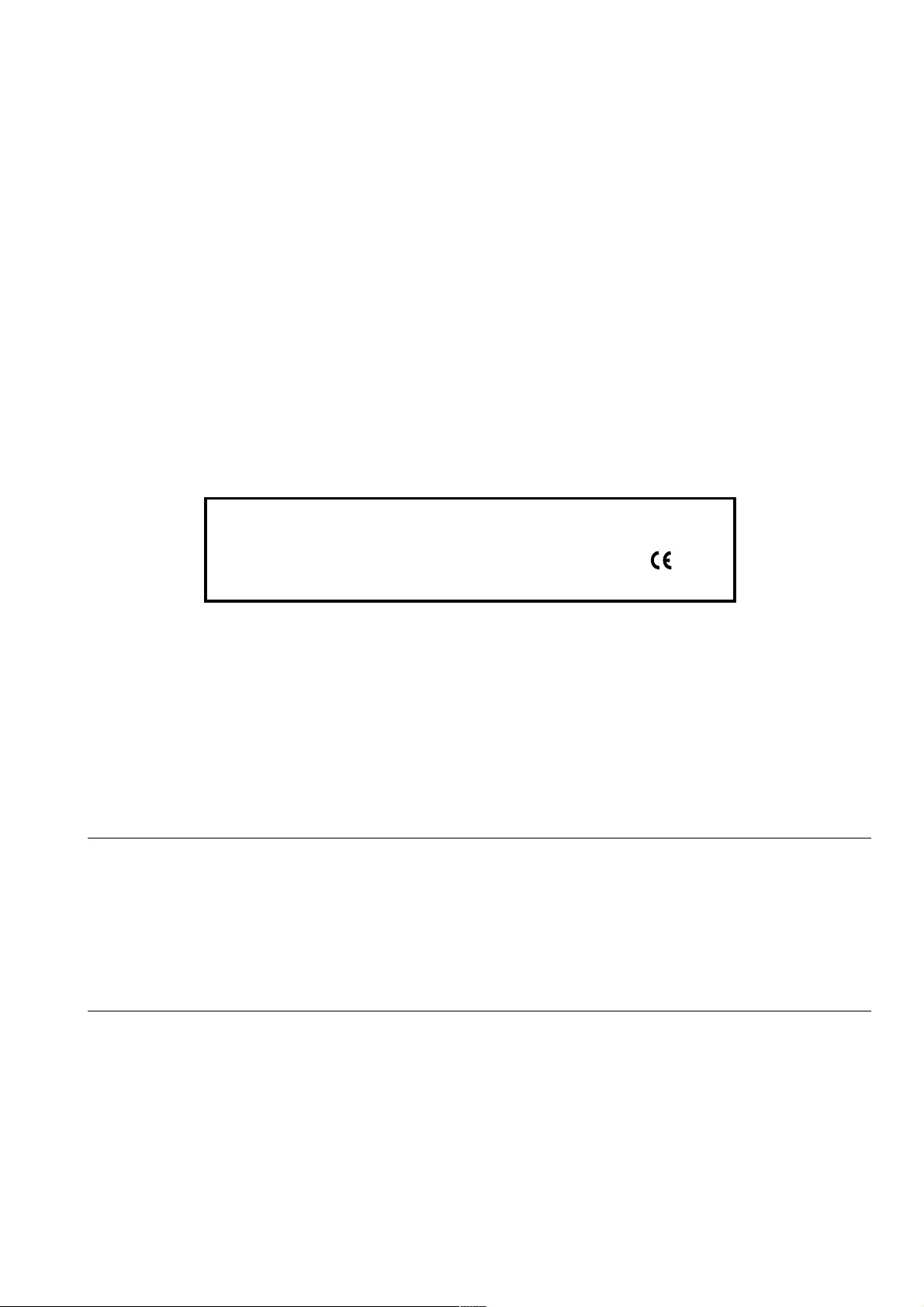
PUBLIKATIONEN UTGIVEN AV:
Publikationsavdelning:
Olivetti I-Jet S.p.A.
Località Le Vieux
11020 ARNAD (Italien)
Copyright © 2002, Olivetti
Med ensamrätt
Tillverkaren förbehåller sig rätten att när som helst och utan föregående meddelande ändra den produkt som beskrivs i denna
handbok.
Den här apparaten har godkänts i överensstämmelse med Rådsbeslutet 98/482/CE för paneuropeisk anslutning som enkel
terminal till allmänt telefonnät (PSTN). På grund av de olika PSTN typer som används i de olika länderna, ger dock godkännandet
i sig själv ingen garanti om korrekt funktion i varje anslutningspunkt i PSTN nätet.
Om problem skulle uppstå bör du först av allt ta kontakt med produktleverantören.
Tillverkaren intygar under eget ansvar att den här produkten uppfyller kraven enligt
direktivet 1999/05/CE.
Överensstämmelsen med kraven bekräftas genom anbringandet av
på produkten.
Olivetti Tecnost, S.p.A.
Direzione @ Home/Office
Via Jervis, 77 - 10015 IVREA (Italien)
-märket
Deklaration om nätverkskompatibilitet
Härmed deklareras att produkten har konstruerats för inkoppling på alla nätverk i EU länderna och även i Schweiz och Norge.
Den fullständiga nätverkskompatibiliteten i respektive land kan bero på det motsvarande landets programvaruväxlar, vilka ska
ställas in på lämpligt sätt. Om problem skulle uppstå vid anslutning till andra nätverk än EC PSTN, ska du ta kontakt med det
tekniska servicecentrum som finns i ditt land.
Observera att följande handlingar kan kompromettera den ovan nämnda konformitetsdeklarationen liksom produktens
egenskaper:
felaktig nätanslutning;
felaktig installation, felaktig eller olämplig användning, eller användning som strider mot de varningar som utfärdas i
handboken som medföljer produkten;
utbyte av originaldelar eller originaltillbehör mot delar eller tillbehör av annan typ som inte är godkända av tillverkaren, eller
montering som utförs av ej behörig person.
Nätuttaget i väggen ska vara lättåtkomligt och i närheten av apparaten. Dra ut stickkontakten ur uttaget om strömtillförseln till
apparaten ska brytas.
Page 3
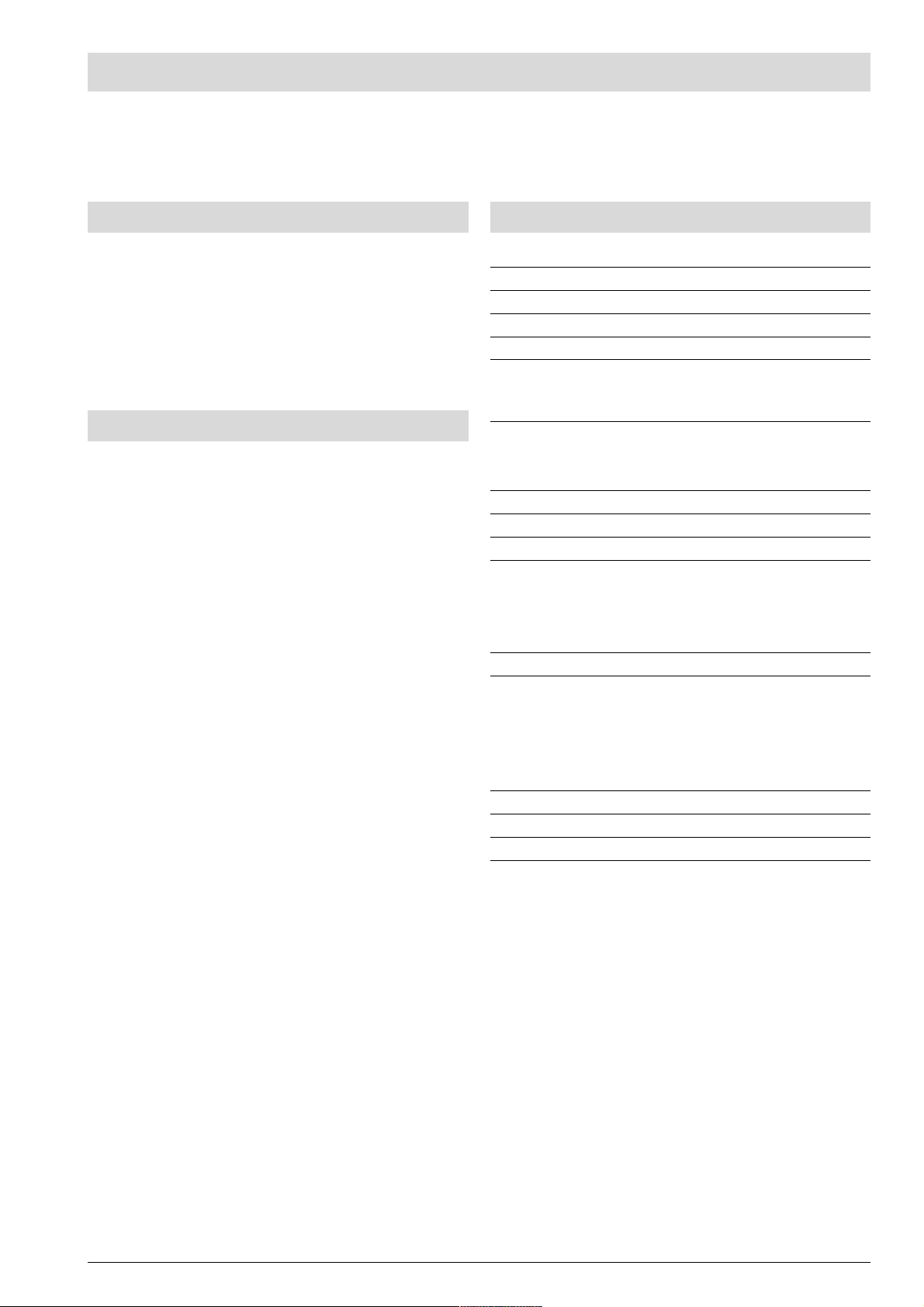
DEL 1
INNEHÅLL
FÖRE ANVÄNDNINGEN I
KONSULTERA HANDBOKEN ......................................................... I
FÖRSIKTIGHETSÅTGÄRDER VID ANVÄNDNING ........................ I
FÖRSIKTIGHETSÅTGÄRDER VID INSTALLATION....................... I
MED AVSEENDE PÅ INSTALLATIONS- OCH
KONFIGURATIONSPARAMETRAR ................................................ I
FRAKTLÅDANS INNEHÅLL ........................................................... I
LÄRA KÄNNA FAXEN II
MANÖVERPANEL ......................................................................... II
MANÖVERPANEL ........................................................................ III
KOMPONENTER .......................................................................... IV
BÖRJA GENAST V
INSTALLATIONSMILJÖ V
ANSLUTA TILL TELEFONLINJEN OCH ELNÄTET V
INSTÄLLNING AV VISSA PARAMETRAR
(OUMBÄRLIGA FÖR ATT FAXEN SKA KUNNA FUNGERA
PÅ KORREKT SÄTT) VI
STÄLLA IN SPRÅK OCH LAND .................................................... VI
STÄLLA IN DATUM OCH TID...................................................... VII
FÖRBEREDA TILL ANVÄNDNINGEN VIII
SÄNDNING X
SÄNDA ETT ORIGINALDOKUMENT ............................................. X
SÄNDA MEDAN DU LYSSNAR PÅ KOPPLINGSSIGNALER ........ XI
SÄNDA OCH LYFTA UPP LUREN ................................................ XI
MOTTAGNING XII
MANUELL MOTTAGNING ........................................................... XII
AUTOMATISK MOTTAGNING ..................................................... XII
MOTTAGNING I LÄGET TELEFON/FAX ...................................XII
MOTTAGNING MED TELEFONSVARARE ................................. XIII
ANVÄNDA FAXAPPARATEN SOM TELEFON XIII
KOPIERING XIII
GÖRA EN ELLER FLERA KOPIOR ............................................. XIII
i
Page 4

INNEHÅLL
DEL 2
INSTALLATION 1
ANSLUTA TILL TELEFONLINJEN ................................................. 1
ANSLUTA TELEFONLUREN ......................................................... 3
ANSLUTA TILL ELNÄT.................................................................. 3
FYLLA PÅ PAPPER ....................................................................... 3
INSTALLERA SKRIVHUVUDET .................................................... 4
FÖRSIKTIGHETSÅTGÄRDER FÖR SKRIVHUVUDEN ................. 4
ÄNDRA DATUM OCH TID ............................................................. 5
NU FATTAS BARA NAMN OCH FAXNUMMER ............................. 5
KONFIGURERA FAXEN FÖR TELEFONLINJEN .......................... 6
DAGLIG ANVÄNDNING VID SÄNDNING OCH
MOTTAGNING 8
SÄNDA ETT DOKUMENT ............................................................. 8
TA EMOT ETT DOKUMENT ........................................................ 11
PROGRAMMERA SNABBVAL OCH KORTNUMMER .................. 12
RAPPORTER OCH LISTOR ........................................................ 14
ANVÄNDA FAXAPPARATEN SOM TELEFON 17
RINGA MED SNABBVAL.............................................................. 17
RINGA MED KORTNUMMER ...................................................... 17
FÖR ATT RINGA VIA SÖKNING I ADRESSBOKEN ..................... 17
ANVÄNDA FAXAPPARATEN SOM KOPIATOR 18
FÖR EN MER AVANCERAD ANVÄNDNING 26
ANDRA ANVÄNDBARA MOTTAGNINGSINSTÄLLNINGAR......... 26
ANDRA ANVÄNDBARA SÄNDNINGSINSTÄLLNINGAR .............. 29
SÄNDNING/MOTTAGNING AV DOKUMENT MED POLLING ...... 30
PROBLEM OCH LÖSNINGAR 32
OM DET BLIR STRÖMAVBROTT................................................ 32
OM FAXEN FÅR SLUT PÅ PAPPER ELLER BLÄCK ................... 32
OM DU INTE LYCKAS UTFÖRA SÄNDNINGEN ......................... 32
SMÅ PROBLEM........................................................................... 32
FELKODER ................................................................................. 33
SIGNALER OCH MEDDELANDEN .............................................. 34
UNDERHÅLLSARBETEN 36
BYTA SKRIVHUVUD ................................................................... 36
ÅTERSTÄLLA SKRIVHUVUDET OCH KONTROLLERA
MUNSTYCKENA ......................................................................... 36
RENGÖRA DE ELEKTRISKA KONTAKTERNA I
SKRIVHUVUDET ........................................................................ 37
RENGÖRA MUNSTYCKENA I SKRIVHUVUDET ........................ 37
RENGÖRA SKRIVHUVUDETS DYNA ......................................... 37
RENGÖRA DEN OPTISKA LÄSAREN ......................................... 38
RENGÖRA HÖLJET .................................................................... 38
TA BORT DOKUMENT OCH PAPPER SOM FASTNAT ............... 38
DOKUMENT SOM KAN KOPIERAS ............................................ 18
GÖRA EN KOPIA ......................................................................... 18
FÖR ATT ERHÅLLA EN KOPIA AV BÄSTA MÖJLIGA
KVALITET.................................................................................... 18
TELEFONSVARAREN 19
TELEFONSVARARENS KONSOL ............................................... 19
ÄNDRA ELLER RADERA TELEFONSVARARENS
ÅTKOMSTKOD ............................................................................ 19
UTGÅENDE MEDDELANDEN .................................................... 20
PROGRAMMERA LÄNGD PÅ MEMO OCH INKOMMANDE
MEDDELANDEN ......................................................................... 21
LYSSNA PÅ INKOMMANDE MEDDELANDEN OCH
MEMORANDA ............................................................................. 21
RADERA DE MEDDELANDEN OCH MEMO DU REDAN
SPELAT UPP ............................................................................... 22
VIDAREKOPPLING AV MEDDELANDEN OCH MEMO TILL
EN ANNAN TELEFON ................................................................. 22
UTÖVA FJÄRRKONTROLL PÅ TELEFONSVARARE .................. 23
TELEFONSVARARENS SPECIALFUNKTIONER ........................ 23
SKRIVA UT TELEFONSVARARENS
KONFIGURATIONSINSTÄLLNINGAR......................................... 25
TEKNISKA DATA 39
ANVÄNDA FAXAPPARATEN SOM SKRIVARE 40
KRAV FÖR INSTALLATION AV PROGRAMVARA ........................ 40
INSTALLERA PROGRAMVARAN "LINKFAX" ............................... 40
AVINSTALLERA PROGRAMVARAN "LINKFAX" .......................... 40
ÅTKOMST TILL ON-LINE DOKUMENTATIONEN ....................... 40
BETRAKTELSER OM ANVÄNDNINGEN AV
KOMMUNIKATIONSPORTEN ..................................................... 40
SAKREGISTER 41
ii
Page 5
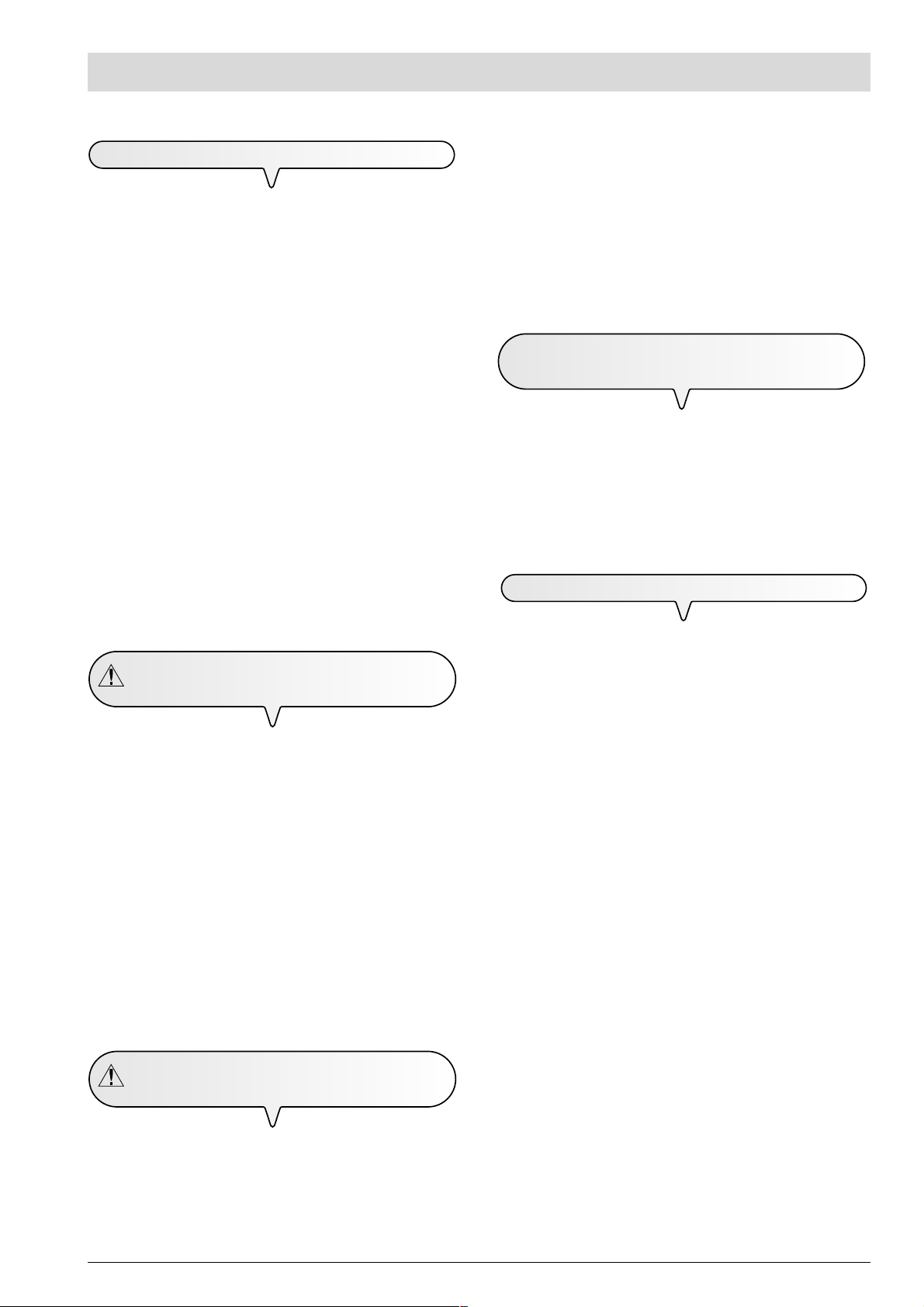
FÖRE ANVÄNDNINGEN
KONSULTERA HANDBOKEN
I den här handboken beskrivs fyra faxmodeller: modellen standard, den med inbyggd telefonsvarare, och slutligen modellerna
med flerfunktion (standardmodell och modellen med inbyggd
telefonsvarare) som möjliggör anslutning till dator och användning av färgskrivhuvud (för dessa sistnämnda modeller hän-
visas du dessutom till dokumentationen som du hittar inne i förpackningen). Härefter, varje gång det visar sig nödvändigt att skilja på
modellerna, kommer därför följande att klart anges i beskrivningen:
Modeller med inbyggd telefonsvarare: hänvisning till "modell med
inbyggd telefonsvarare" och till "modell med inbyggd telefonsvarare
och flerfunktion".
Flerfunktionsmodeller: hänvisning till "standard flerfunktionsmodell"
och till "modell med telefonsvarare och flerfunktion".
Standardmodell: hänvisning enbart till "standardmodell".
Handboken består väsentligt sett av två delar: i del 1 "Lära känna
faxen och Börja genast" ges en kortfattad beskrivning av faxen,
vilket gör det möjligt att installera och använda den omedelbart, dock utan att kunna utnyttja alla användningsmöjligheter som
förutsetts.
Efter det här inledande skedet, kan du börja att läsa igenom handbokens del 2. Där hittar du en mer utförlig beskrivning av faxen
tillsammans med anvisningar om dess olika prestationsmöjligheter.
Håll också faxen borta från andra elektriska eller elektroniska
utrustningar som kan generera störningar, t ex radioapparater, TV, etc.
Undik dessutom att lägga böcker, dokument eller andra föremål
runt omkring faxen. Den måste få tillräckligt utrymme för normal
luftcirkulation. Idealisk driftsmiljö när det gäller placering är från a
5°C till 35°C med en luftfuktighet på mellan 15% och 85%.
Lämna tillräckligt utrymme framför utmatningsöppningen så att ori-
ginal eller mottagna/kopierade dokument inte faller ned på golvet.
MED AVSEENDE PÅ INSTALLA TIONS- OCH
KONFIGURATIONSPARAMETRAR
Eftersom de förinställda värdena för varje installations- och
konfigurationsparameter kan behöva ändras i landet där apparaten
används på grund av krav i anknytning till typgodkännandefrågor
eller efter särskilda användares behov, kan det hända att de ovannämnda värdena inte överensstämmer med de som anges i handboken: vi rekommenderar därför att du skriver ut dem innan du börjar
vidta ändringar.
FRAKTLÅDANS INNEHÅLL
FÖRSIKTIGHETSÅTGÄRDER VID
ANVÄNDNING
Försök aldrig att själv reparera faxen om du inte har erforderlig
kompetens: om du tar bort apparatens yttre hölje utsätts du för risk
för stötar eller skador av andra slag. Det är därför alltid bättre att
du vänder dig till kvalificerad servicetekniker.
Om du inte tänker använda faxen under en längre tid bör du dra
ut stickkontakten ur eluttaget: du kommer då att undvika skador
som kan uppstå vid oren spänning och spänningstoppar i elnätet.
I det fall oväder skulle uppstå rekommenderas att appara-
ten frånkopplas både från vägguttaget och telefonlinjen
så att skador undviks.
Vid spänningsfall eller strömavbrott kan du varken ringa eller ta
emot telefonsamtal, eftersom faxens numeriska tangentbord inte
fungerar.
Om det skulle vara absolut nödvändigt att du ringer upp vid ett
sådant tillfälle måste du skaffa en nödtelefon, godkänd av teleoperatören, som du kan ansluta direkt till faxen.
FÖRSIKTIGHETSÅTGÄRDER VID
INSTALLATION
Placera faxen på en stabil vågrät yta utan vibrationer, så undviker
du att den faller i golvet och orsakar personskador eller skador på
själva apparaten.
Utsätt inte faxen för vatten eller ånga, för stark värme eller damm.
Utsätt den inte heller för direkt solljus.
Förutom faxen och den här handboken, kommer du att finna följande
delar i lådan:
Telefonsladd.
Teleplugg (där detta förutsetts).
Förpackning med ett första skrivhuvud av enfärgstyp (ej
påfyllningsbart).
Telefonlur.
Stödet för pappret som ska matas fram.
Mall för anpassning av manöverpanelens centrala del till landets
språk.
Förteckning över Olivetti:s olika kundservicecentrum (Olivetti
Customer Service).
Endast för flerfunktionsmodeller
Installations-CD:n för installation av programvaran Linkfax (för att
använda faxen som skrivare).
Ask för skrivhuvudet.
ANM.
Endast för flerfunktionsmodeller
Färgskrivhuvudet, vilket behövs när faxen används som
färgskrivare, medföljer inte faxen vid leveransen (vid
inköp, ta koden som anges i slutet på handboken som refe-
rens).
Parallellkabeln, vilken behövs för att ansluta faxen till da-
torn, medföljer inte faxen vid leveransen.
I
Page 6
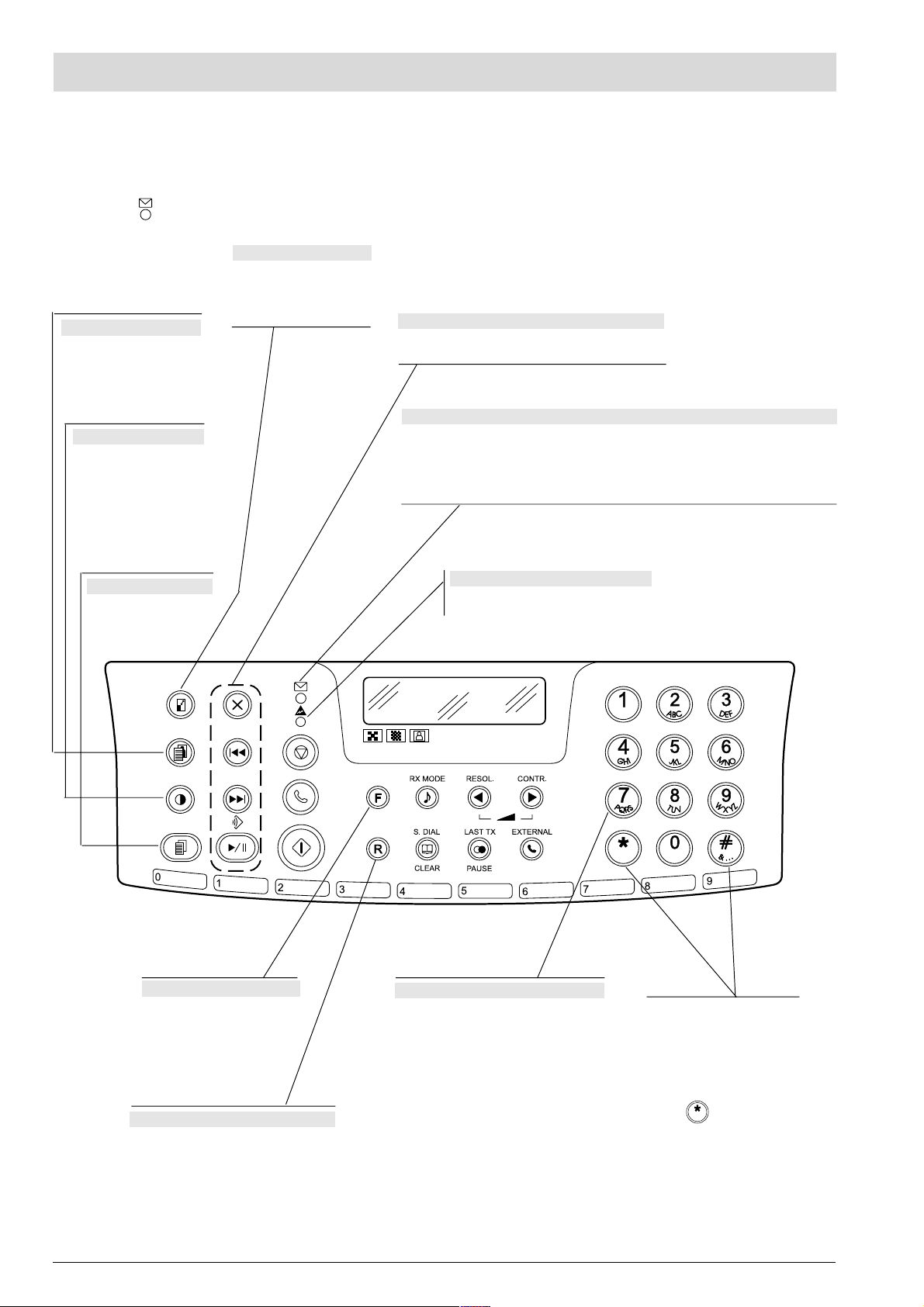
LÄRA KÄNNA FAXEN
MANÖVERPANEL
Bilden visar manöverpanelen för modellerna med inbyggd telefonsvarare. Tangenterna som sitter i grupp på den andra raden till vänster och
kontrollampan
TANGENT FÖR UPPLÖSNING
Justerar upplösningen på de
dokument som ska kopieras
(enbart när dokumentet ligger
i arkmataren).
TANGENT FÖR KONTRAST
Justerar kontrasten på de
dokument som ska kopieras (enbart när dokumentet
ligger i arkmataren).
, angår endast telefonsvararen och beskrivs i avsett kapitel.
TANGENT FÖR FÖRMINSKNING
Utför förminskning eller förstoring av dokumenten som ska
kopieras (enbart när dokumentet ligger i arkmataren).
TELEFONSVARARENS TANGENTER
Endast för modeller med inbyggd telefonsvarare
Beskrivs i avsett kapitel.
ENDAST MODELLER MED INBYGGD TELEFONSVARARE
När den lyser indikerar den att redan avlyssnade meddelanden eller promemoria finns
i minnet.
När den blinkar indikerar den att ej utskrivna dokument, ej avlyssnade meddelanden
eller promemoria finns i minnet.
När den är släckt, anges att minnet är tomt.
TANGENT FÖR KOPIERING
Startar kopieringen (enbart
när dokumentet ligger i
arkmataren).
FUNKTIONSKNAPP
Ger åtkomst till programmeringsläge.
Väljer de olika menyerna och
undermenyerna.
TANGENT FÖR ÅTERUPPRINGNING
När luren lyfts upp, möjliggörs tillgång till
specialfunktioner som tillhandahålls genom
telefonbolaget och som vanligtvis är kända
som REGISTER RECALL (R-funktion).
"ERROR"-LAMPA
Indikerar att ett fel uppstått under sändningen
eller mottagningen.
NUMERISKA TANGENTER
Används för att slå fax- och telefonnummer.
Om en av dessa tangenter hålls nertryckt i
över en sekund, väljs automatiskt (under
förutsättning att tidigare inprogrammering
skett) det telefon- eller faxnummer som har
associerats (snabbvalsfunktion).
Möjlighet att ställa in numeriska data av alla
slag.
Används för att knappa in siffror och alfanumeriska tecken vid inprogrammering av
nummer och namn.
Vid tonkoppling, sänds en linjeton för speciella service inom
nätet.
Väljer tecken och specialsymboler "bakåt" och "framåt"
under inställningen av namn.
Endast
skoder.
Före och efter uppringningen till
fax- eller telefonnumret, ändras
tillfälligt uppkopplingssättet från
puls (dekadiskt) till ton (flerfrekvens).
: slår fjärrstyrning-
II
Page 7
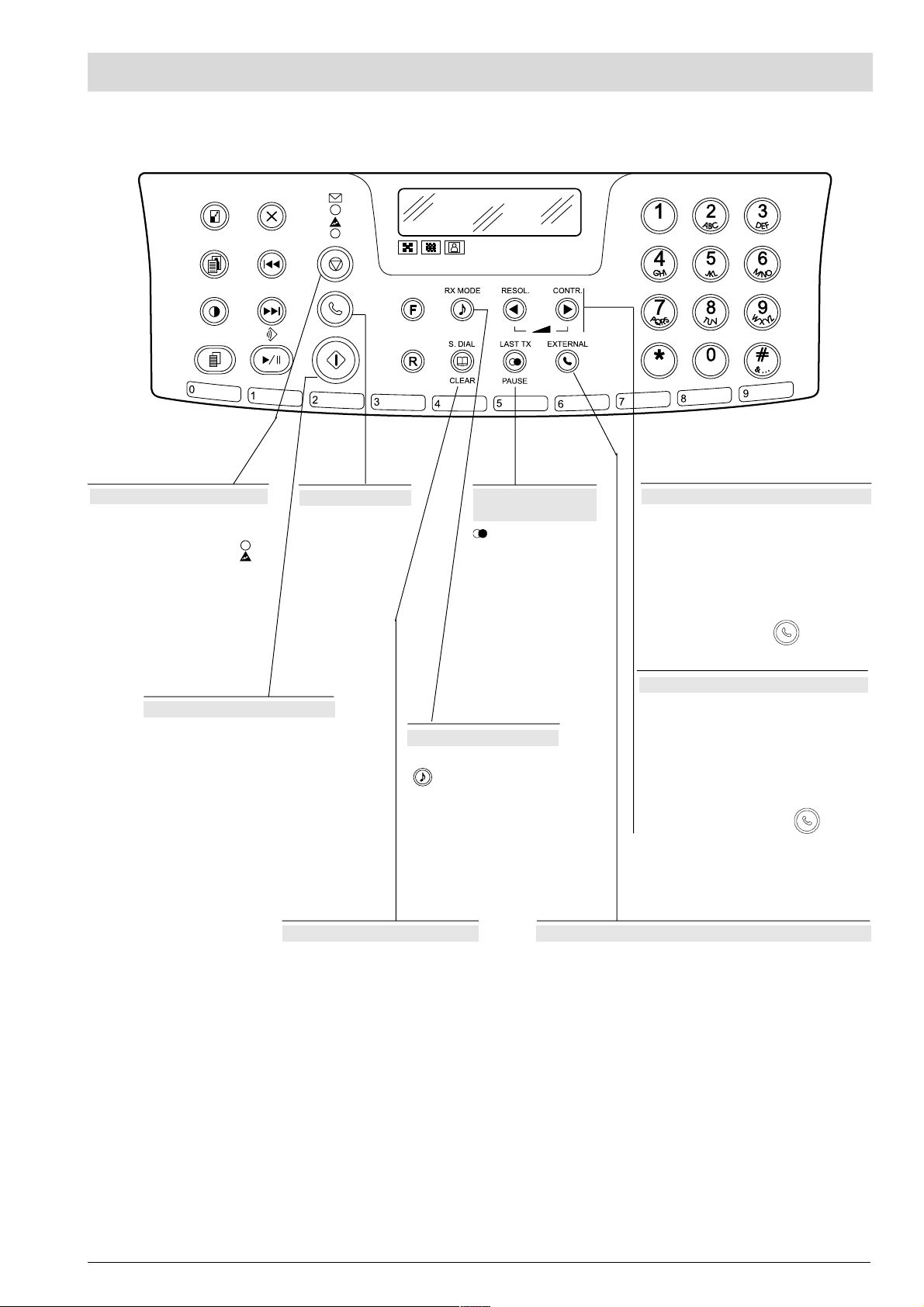
MANÖVERPANEL
LÄRA KÄNNA FAXEN
TANGENT FÖR STOPP
Matar ut dokument som blivit kvar i
arkmataren.
Kopplar bort ERROR-lampan "
Återställer faxapparaten till vänteläge.
Avbryter pågående programmering,
sändning, mottagning eller kopiering.
".
TANGENT FÖR START
Startar mottagningen.
Efter slagning av faxnumret kommer
sändningen att startas (enbart när dokumentet ligger i arkmataren).
Bekräftar val av menyer, undermenyer,
parametrar och relativa värden och fortsätter till nästa procedur.
TANGENT FÖR LINJE
Ger åtkomst till linjen:
motsvarar att lyfta på
luren.
TANGENT FÖR LÄGET RX/HOLD
Väljer olika mottagningsmetoder.
Ställer linjen i vänteläge
under telefonsamtalet.
TANGENT FÖR KORTNUMMER/AVBRYT
Efter nertryckning av två numeriska
tangenter (01-32) väljer den automatiskt
(under förutsättning att tidigare
inprogrammering skett) det telefon- eller
faxnummer som har associerats.
Rensar felaktiga inställningar.
TANGENT FÖR SISTA
SÄNDNINGEN
gånger, kommer det sista
faxnumret att ringas upp
igen (endast när dokumentet är ilagt i ADF), eller
också det sista telefonnumret.
Lägger in en fördröjning
(paus) vid direkt inslagning
av telefon- eller
faxnummer.
/PAUS
Om den trycks ner två
TANGENT FÖR EXTERN LINJE
När faxapparaten är ansluten till en privatlinje:
Om knappen trycks ner innan du slår ett telefon- eller faxnummer får
du tillgång till det allmänna telefonnätet.
TANGENT FÖR KONTRAST
Justerar kontrasten på de dokument som ska
sändas (endast när dokumentet ligger i arkmataren).
Väljer parametervärden "framåt".
Flyttar markören åt "höger" vid inställning av
nummer och namn.
Justerar högtalarvolymen så att den "ökas" efter
nertryckning av tangenten
.
TANGENT FÖR UPPLÖSNING
Justerar upplösningen på de dokument som ska
sändas (endast när dokumentet ligger i arkmataren).
Väljer parametervärden "bakåt".
Flyttar markören åt "vänster" vid inställning av
nummer och namn.
Justerar högtalarvolymen så att den "minskas"
efter nertryckning av tangenten
.
III
Page 8
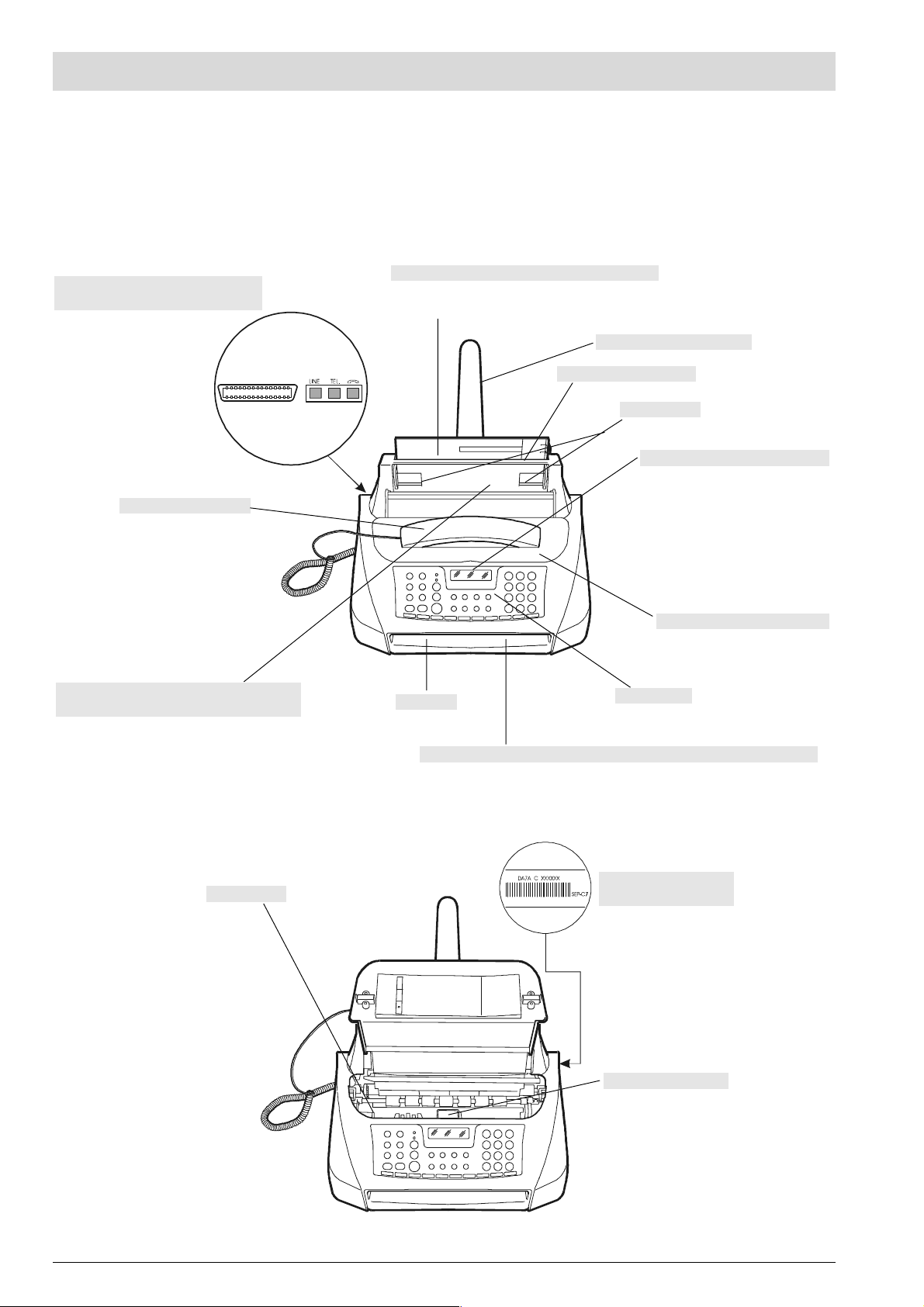
LÄRA KÄNNA FAXEN
KOMPONENTER
Bilden visar faxens ytter- och innerdelar som är gemensamma för alla fyra modellerna. Den andra tangentraden, som visas på
manöverpanelens vänstra sida, hänför sig endast till modellerna med inbyggd telefonsvarare. Parallellgränssnittet är däremot endast
tillgängligt på modellerna med flerfunktion.
ANSLUTNINGSJACK OCH PARALLELLPORT
(ENDAST PÅ MODELLER MED FLERFUNKTION )
TILLHÖRANDE TELEFONLUR
AUTOMATISK ARKMATARE (ADF) FÖR
ORIGINALDOKUMENT
Max kapacitet: 5 ark A4, Letter och Legal
SOM SKA SÄNDAS OCH KOPIERAS
1 ark A5
AUTOMATISK MAT ARE (ASF) FÖR VANLIGT PAPPER
Justerbar för följande pappersformat: A4, Letter, Legal.
Max kapacitet: 40 ark (80gr/m
2
).
FÖRLÄNGARE FÖR PAPPERSSTÖD
JUSTERARM FÖR ARKMATNING
PAPPERSGEJDER
TECKENFÖNSTER
Visar på två rader med vardera 16
tecken: Datum och tid, menyalternativ,
felmeddelanden, kontrast- och
upplösningsvärden, och för modellen
med inbyggd telefonsvarare, totalt
antal av mottagna meddelanden.
LOCK FÖR SKRIVHUVUDETS UTRYMME
HÖGTALARE
MANÖVERPANEL
UTMATNING AV ORIGINALDOKUMENTEN SAMT MOTTAGNA ELLER KOPIERADE DOKUMENT
OPTISK LÄSARE
(SE BOTTENHÖLJET)
SKRIVHUVUDETS UTRYMME
IV
ETIKETT MED SERIENUMMER
Page 9
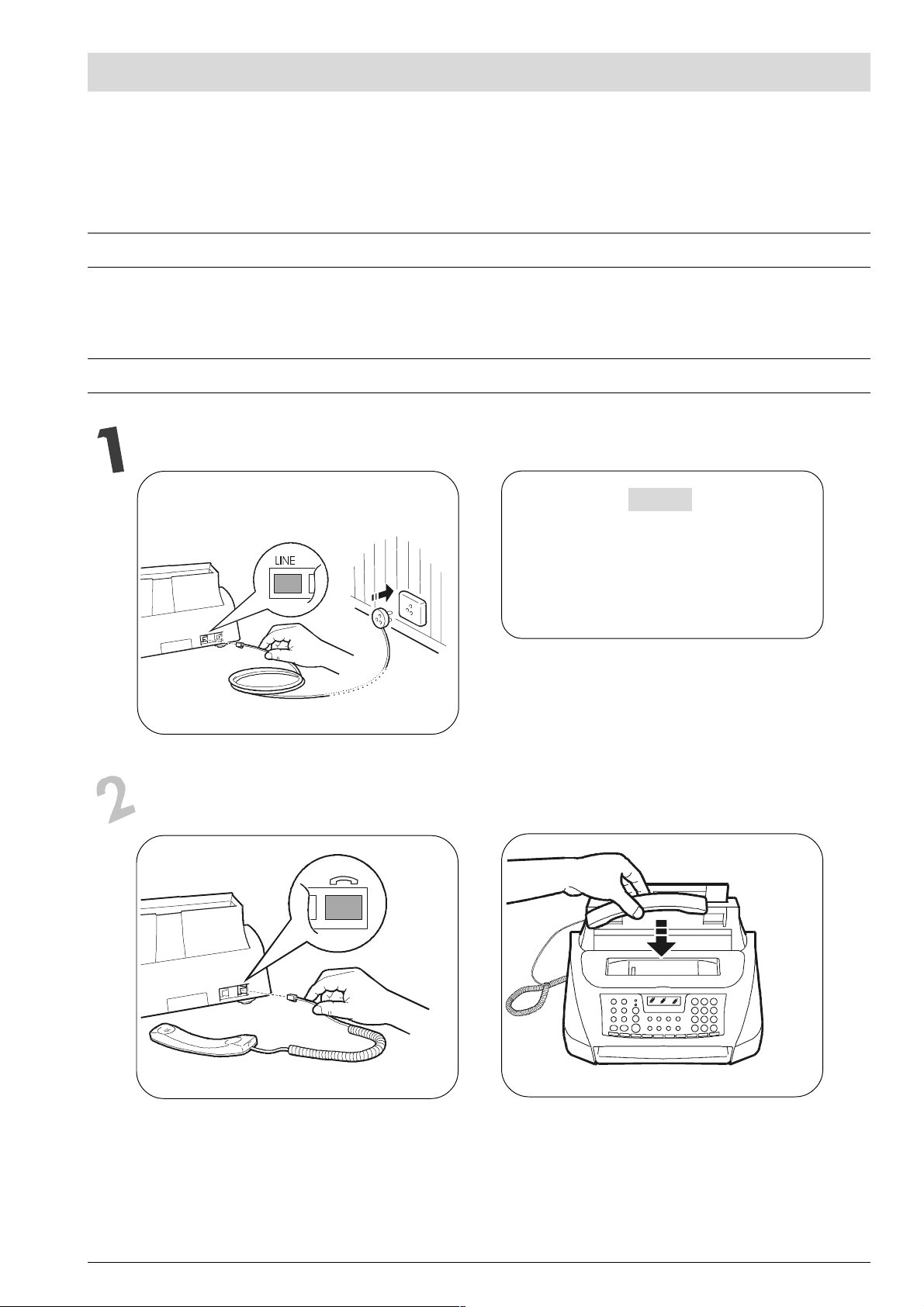
BÖRJA GENAST
Som redan sagts, i den här delen hittar du en grundbeskrivning av faxen, med anvisningar för installation och omedelbar användning, dock
utan att kunna utnyttja alla användningsmöjligheter som förutsetts. För att kunna använda faxen på bästa möjliga sätt, hänvisas du till
respektive avsett kapitel.
Eftersom den här delen har utarbetats på ett sådant sätt att du gradvis och rationellt ska kunna lära dig hur faxen fungerar, rekommenderas
att du går igenom innehållet i den följd som förutsetts i handboken.
INSTALLATIONSMILJÖ
Placera faxen på en stabil yta. Se till att det finns tillräckligt utrymme omkring den för en ordentlig luftcirkulation.
Håll den borta från hög värme, damm och fukt. Utsätt den inte för direkt solljus.
ANSLUTA TILL TELEFONLINJEN OCH ELNÄTET
Anslut faxen till telefonlinjen
VIKTIGT!
Faxen har ställts in för anslutning till det allmänna
telenätet. I det fall du önskar ansluta den till en privat-
linje och också använda den på en allmän linje,
hänvisas du till "Konfigurera faxen för telefon-
linjen" i kapitlet "Installation".
Anslut telefonluren
A B
V
Page 10
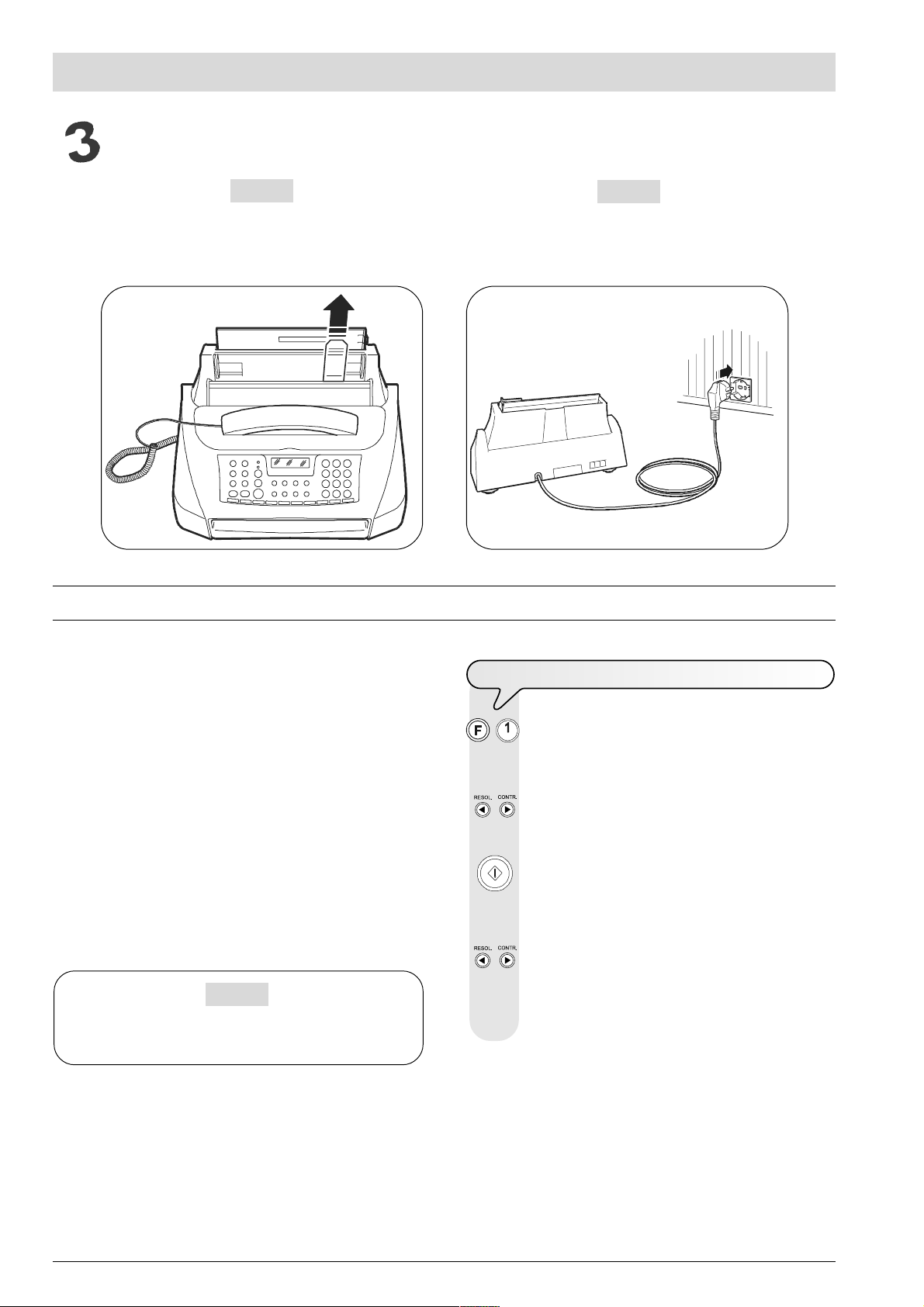
BÖRJA GENAST
Anslut faxen till elnätet
VIKTIGT!
Innan du ansluter faxen ska bandet som håller fast skrivhuvudhållaren tas bort genom att du drar fliken uppåt (se
bilden nedan).
A
Nätkabelns stickkontakt kan variera från land till land.
VIKTIGT!
B
INSTÄLLNING AV VISSA P ARAMETRAR (OUMBÄRLIGA FÖR ATT FAXEN SKA KUNNA FUNGERA PÅ KORREKT SÄTT)
Efter det att faxen anslutits till elnätet, kommer den att automatiskt utföra en kort test för att kontrollera att komponenterna fungerar som de ska, i teckenfönstret kommer därför
följande meddelanden (nästan alltid på engelska) att visas:
På övre raden:
AUTOMATIC RX
Eller också, för modellerna med inbyggd telefonsvarare,
kommer dessutom det totala antalet mottagna meddelanden
att visas, i det här fallet "00".
AUTOMATIC RX 00
och på nedre raden visas växelvis:
CHECK PRINT HEAD
SET DATE/TIME
VIKTIGT!
För att faxen ska kunna fungera på korrekt sätt, måste du
ställa in språk och land.
STÄLLA IN SPRÅK OCH LAND
+ I teckenfönstret visas språket som kommer att användas för
meddelandena. Till exempel:
ENGLISH
/ Välj önskat språk. Till exempel:
SVENSKA
För att bekräfta inställningen. I teckenfönstret visas
destinationslandet. Till exempel:
EUROPA
/ Välj önskat land. Till exempel:
SVERIGE
Om ditt land inte skulle finnas bland de som visas i tecken-
fönstret, kan du konsultera tabellen:
VI
Page 11
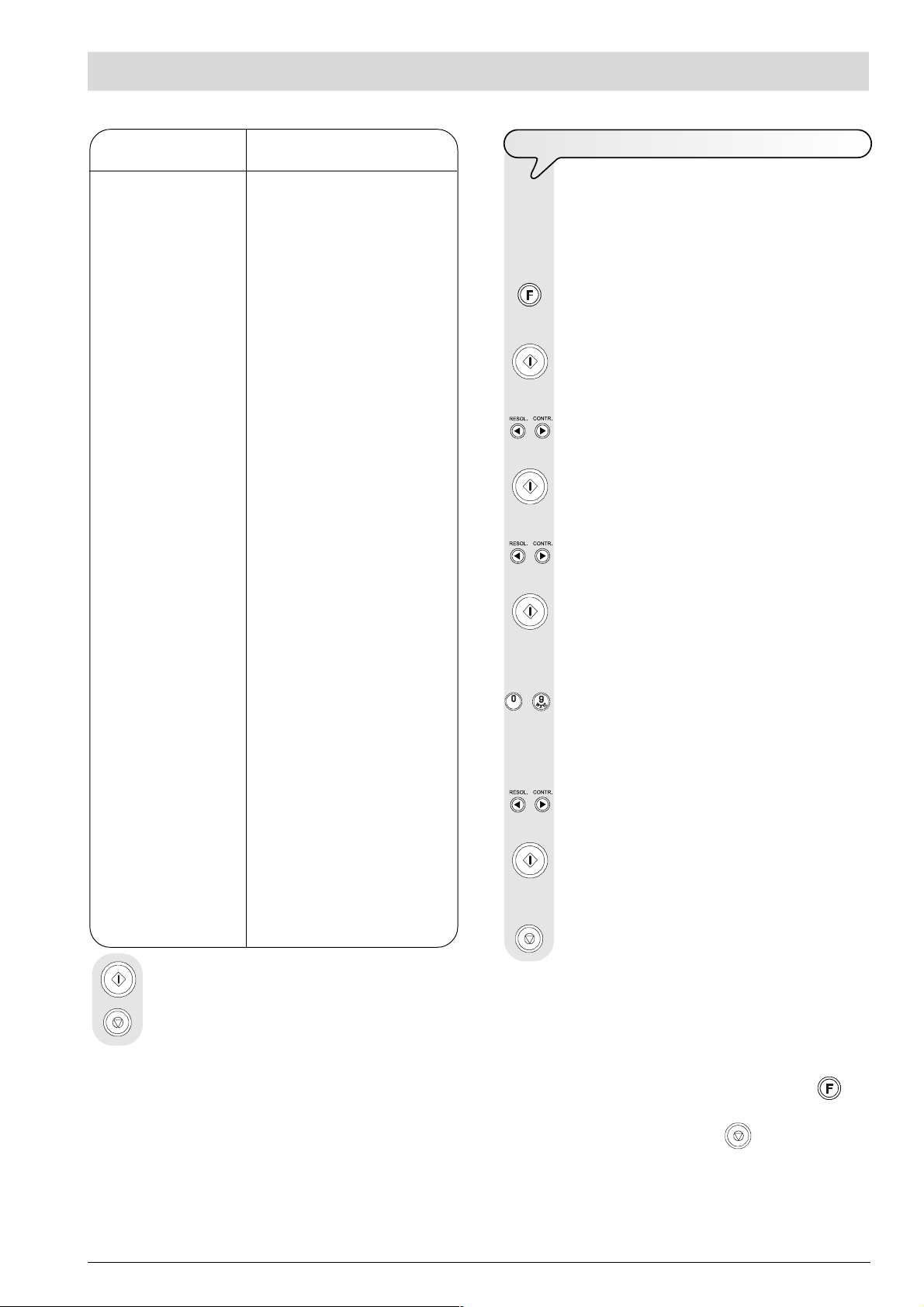
BÖRJA GENAST
LAND LAND SOM SKA VÄLJAS
Argentina AMERICA LATINA
Australien NZL/AUSTRALIA
Belgien BELGIUM
Brasilien BRASIL
Chile AMERICA LATINA
Colombia AMERICA LATINA
Danmark DANMARK
Finland FINLAND
Frankrike FRANCE
Grekland INTERNATIONAL
Holland HOLLAND
Hong Kong SINGAPORE
Indien INDIA
Israel ISRAEL
Italien ITALIA
Kina CHINA
Luxemburg BELGIUM
Mexico AMERICA LATINA
Norge NORGE
Nya Zeland NZL/AUSTRALIA
Österrike ÖSTERREICH
Peru AMERICA LATINA
Portugal PORTUGAL
Resten av världen INTERNATIONAL
Schweiz SCHWEIZ
Singapore SINGAPORE
Spanien ESPAÑA
Storbritannien U.K.
Sverige SVERIGE
Syd Afrika S. AFRICA
Taiwan TAIWAN
Tyskland DEUTSCHLAND
Uruguay AMERICA LATINA
Venezuela AMERICA LATINA
STÄLLA IN DATUM OCH TID
Den första gången du ansluter faxen till elnätet eller
varje gång strömavbrott uppstår, måste du ställa in datum
och tid enligt beskrivningen nedan.
Efter inställningen går det dock att ändra datum och tid, se
"Ändra datum och tid" i kapitlet "Installation".
Teckenfönstret visar:
DIVERSE INSTÄLLN
Teckenfönstret visar:
FORMAT: DD/MM/ÅÅ
/ Om du vill välja ett annat format än det som visas trycker du
på |/}.
/ Om du vill välja det andra tidsformatet (12 timmar) trycker du
/ Skriv in nytt datum och tid (t ex 26-07-02; 12:00). Varje
/ Om du bara vill ändra vissa siffror flyttar du markören till
Teckenfönstret visar:
KLOCKA: 24 TIM
på |/}.
Teckenfönstret visar:
DD/MM/ÅÅ TI:MI
25-07-02 11:23
gång du matar in en siffra flyttas markören till nästa.
DD/MM/ÅÅ TI:MI
26-07-02 12:00
dem genom tangenterna |/} och skriver över med de rätta.
För att bekräfta inställningen. Proceduren för inställning av
datum och tid har avslutats. Nytt datum och tid uppdateras
automatiskt och skrivs ut på varje sida som sänds.
För att återställa faxen till ursprungligt vänteläge.
För att bekräfta inställningen.
Avsluta proceduren.
ANM.
Om du har valt 12-timmarsformatet kommer bokstaven "p" (post
meridiem) eller bokstaven "a" (ante meridiem) att visas efter
angiven tid. För att ändra bokstaven "p" till "a" eller tvärtom
placerar du markören, genom tangenterna |/}, under boksta-
ven som ska ändras och trycker sedan på tangenten .
Om du tror att du gjort något fel, eller om du önskar avbryta
proceduren, trycker du på knappen
.
ANM.
Kom ihåg att vänteläget anger att faxen befinner sig i inaktivt
tillstånd och att det motsvarar läget där det går att utföra
programmeringar.
VII
Page 12
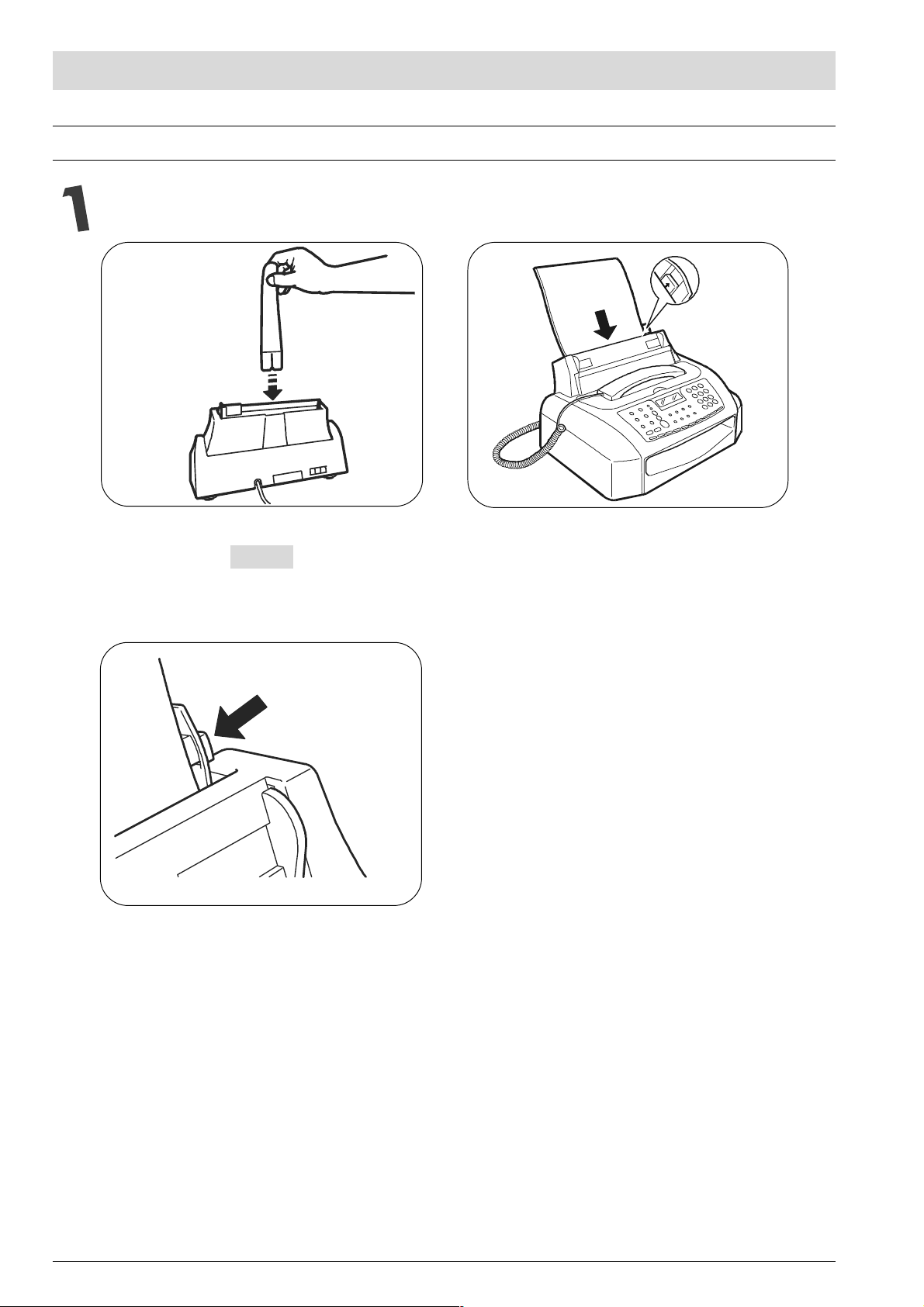
BÖRJA GENAST
FÖRBEREDA TILL ANVÄNDNINGEN
Fylla på papper
AB
VIKTIGT!
Skjut in papperen tills de ligger an både mot arkmatarens
höger- och vänstersida (se bilden nedan).
C
VIII
Page 13
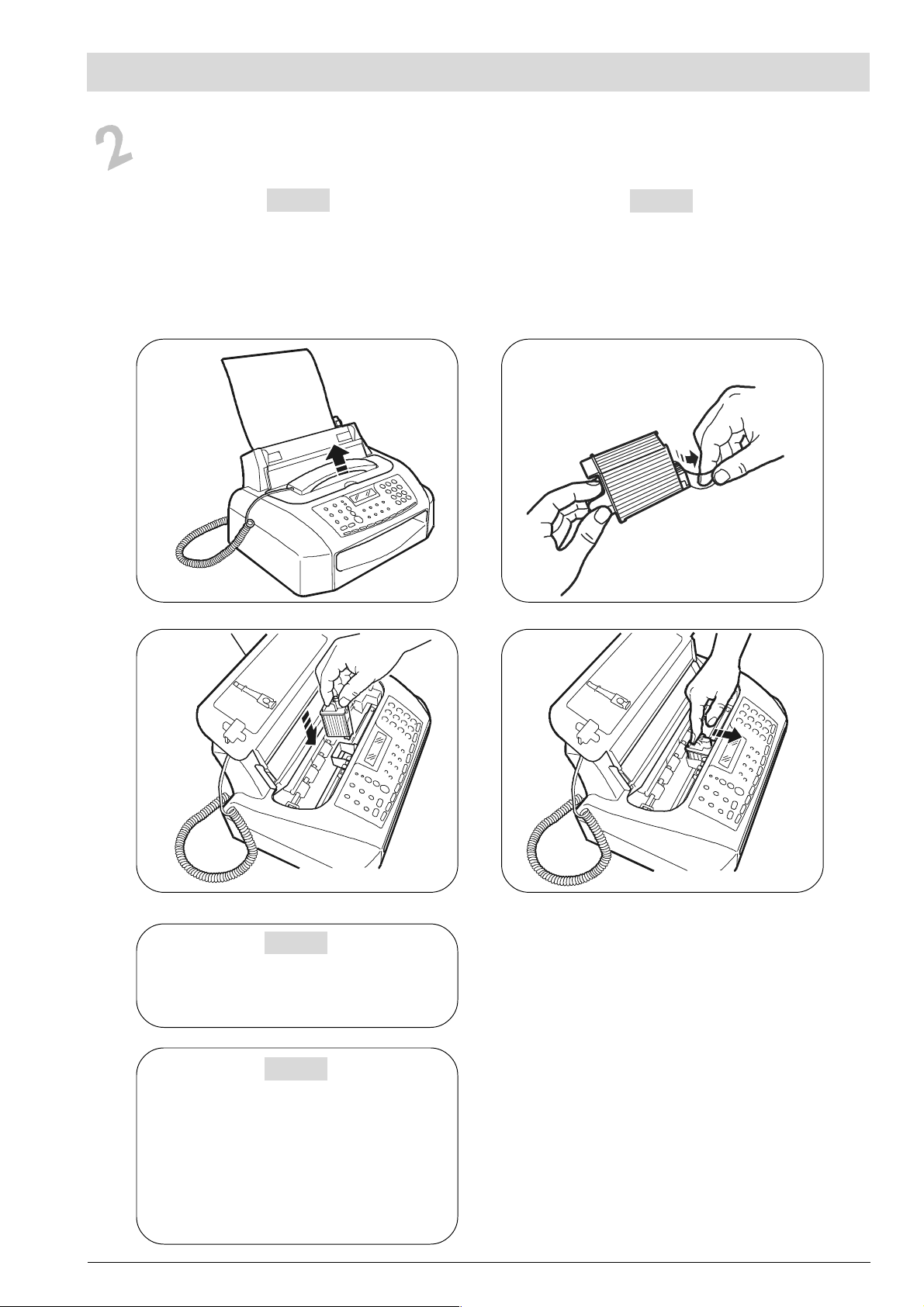
Installera skrivhuvudet
BÖRJA GENAST
Med det första skrivhuvudet kan du skriva ut upp till 80
sidor*, medan reservdelsskrivhuvudena, med högre
kapacitet, ger dig möjlighet att skriva ut upp till 500 sidor*.
* I enlighet med Test Chart ITU-TS nr 1 (svart täckning:
A
3,8%)
VIKTIGT!
VIKTIGT!
Kom ihåg att inget dokument får ligga i den automatiska arkmataren (ADF) för originaldokument när du telefonerar.
B
c
VIKTIGT!
Kom ihåg att när det första skrivhuvudet har tagit slut
får bara ej påfyllbara skrivhuvuden (enblockstyp)
användas.
VIKTIGT!
Om, efter att du installerat skrivhuvudet, meddelandet
"KOLLA SKRIVHUVUD" visas igen, kan du försöka
att ta loss och därefter sätta i skrivhuvudet igen och
kanske trycka in det lite hårdare. Om medelandet fortfarande kvarstår, tar du bort skrivhuvudet och rengör
både skrivhuvudets och hållarens elektriska kontakter, se "Rengöra de elektriska kontakterna i skriv-
huvudet" i kapitlet "Underhållsarbeten".
d
ANM.
Efter att du satt in skrivhuvudet, kommer faxen att starta
proceduren för återställning och kontroll av mun-
styckena, vilket avslutas med:
utskrift av ett diagnosprov, på ett automatiskt inmatat pap-
per, vilket kommer att innehålla:
- en numrerad skala, för kontroll av bläckflödet och
elkretsarna för skrivhuvudets munstycken.
- en helhet av grafik och text, för att göra det möjligt att
bedöma utskriftskvaliteten.
i teckenfönstret visas meddelandet: "KOLLA UTSKRIFT",
"1 = KLART 0 = IGEN".
Fortsätt med kontrollen av utskriftsprovet på följande sätt:
IX
Page 14
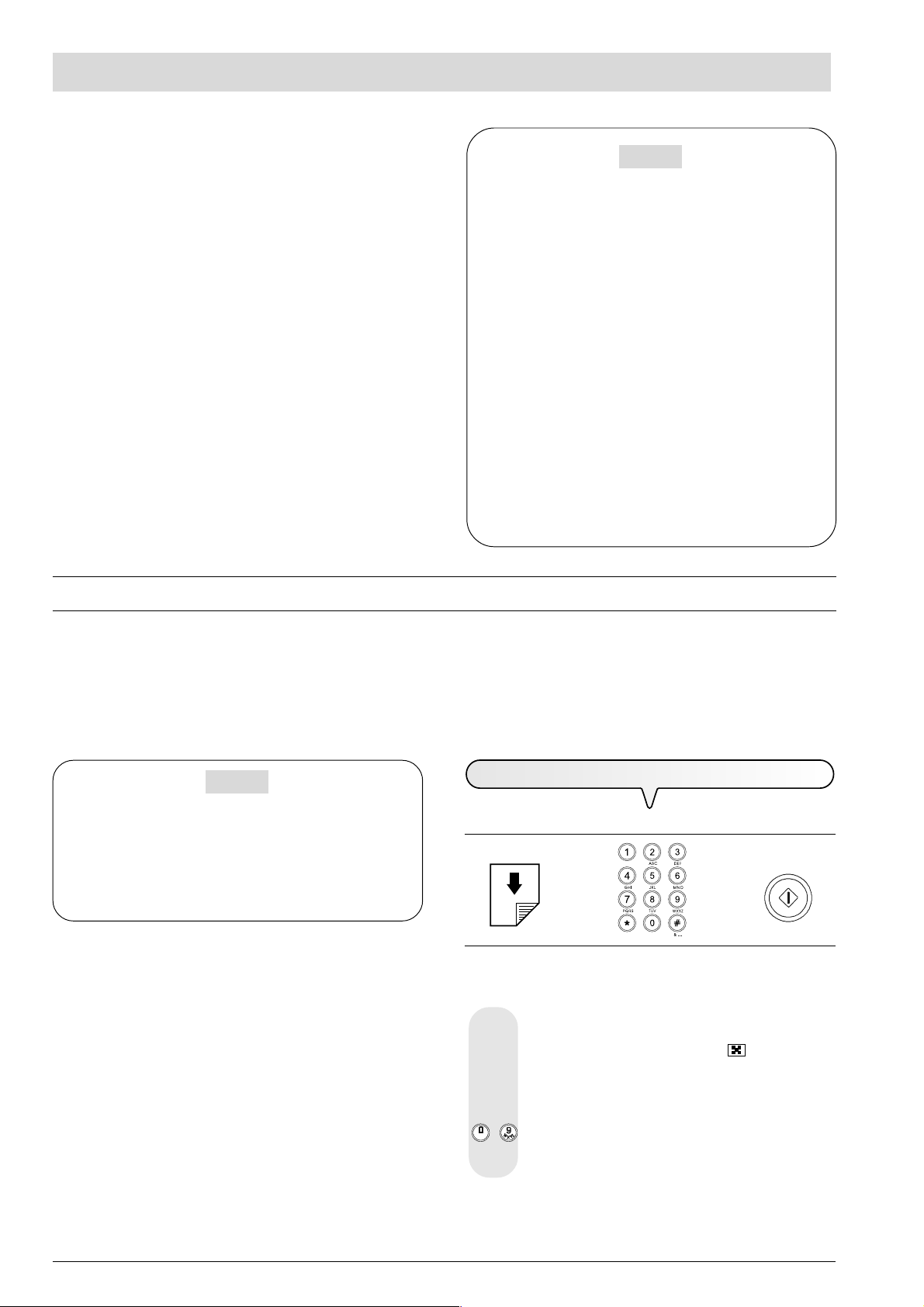
BÖRJA GENAST
Kontrollera att den numrerade skalan inte uppvisar av-
brott, att de svarta zonerna inte har vågräta vita linjer:
om så är fallet, vilket bekräftar att skrivhuvudet satts i på
korrekt sätt och att det fungerar perfekt, ska du ställa in
värdet 1. Faxen återgår till ursprungligt läge och är klar för
användning. I teckenfönstret visas meddelandet:
AUTO MOTTAGN 00
25-07-02 11:23
Om du däremot upptäcker avbrott eller vita linjer, ska du
ställa in värdet 0 för att framför allt upprepa rengöringen av
munstyckena: om det nya testprovet fortfarande inte är tillfredsställande, ska du upprepa proceduren en gång till. Om
utskriftskvaliteten därefter skulle visa sig vara sämre än det
du väntar dig, ska du rengöra de elektriska kontakterna och
munstyckena enligt vad som beskrivs i avsnittet: "Rengöra
de elektriska kontakterna i skrivhuvudet" och "Rengöra munstyckena i skrivhuvudet", i kapitlet "Underhållsarbeten".
VIKTIGT!
När bläcket i skrivhuvudet börjar ta slut, kommer teckenfönstret
att visa:
LÅG BLÄCKNIVÅ
Samtidigt skriver faxen automatiskt ut ett papper för att varna
om att bläcket håller på att ta slut och att du snart måste byta
skrivhuvudet.
När däremot bläcket tagit slut, kommer teckenfönstret att visa:
BYT BLÄCKPATRON!
Konsultera kapitlet "Underhållsarbeten" när du ska byta skrivhuvud.
Vid köp av nya skrivhuvuden, ska du ta koderna som
anges i slutet på handboken som referens.
Om du behöver mer detaljerad information vad det gäller en
korrekt användning av skrivhuvudena, hänvisas du i stället till "Försiktighetsåtgärder för skrivhuvuden" i kapitlet
"Installation".
SÄNDNING
Genom att följa procedurerna som beskrivs nedan, kan du använda faxen omedelbart för att utföra enkla sändningsoperationer. Kom i
alla fall ihåg att det finns andra typer av procedurer som kan användas för att slå motpartens nummer (snabbvals- och kortnummerprocedurer, mm)
och att faxen också kan utföra andra slags sändningar (tidsstyrd sändning, rundsändning, sändning från minnet, mm), vilka dock erfordrar att
lämpligt avpassad programmering görs (se "Programmera snabbval och kortnummer" och "Sända ett dokument" i kapitlet "Daglig
användning vid sändning och mottagning").
VIKTIGT!
Vid varje sändning måste dokumentet stoppas in i den
automatiska arkmataren för originaldokument (ADF).
Innan du börjar sändningen ska du dock komma ihåg att
originaldokumentet alltid måste stoppas in i ADF med sidan
som ska sändas vänd nedåt, detta ska göras försiktigt utan att
utöva tvång.
SÄNDA ETT ORIGINALDOKUMENT
Om nedanstående symboler inte är tillräckligt självförklarande:
è è
bör du läsa igenom följande instruktioner:
Lägg in dokumentet i arkmataren. Teckenfönstret visar
utgångsvärdena för den typ av kontrast och upplösning
som förutsetts: NORMALT respektive
Vid ändring av kontrast- och upplösningsvärden hänvisas
du till "Justera kontrast och upplösning" i kapitlet "Dag-
lig användning vid sändning och mottagning".
/ Slå numret till motparten till vilken du önskar sända doku-
mentet, direkt från det numeriska tangentbordet (högst 32
siffror).
(standard).
X
Page 15
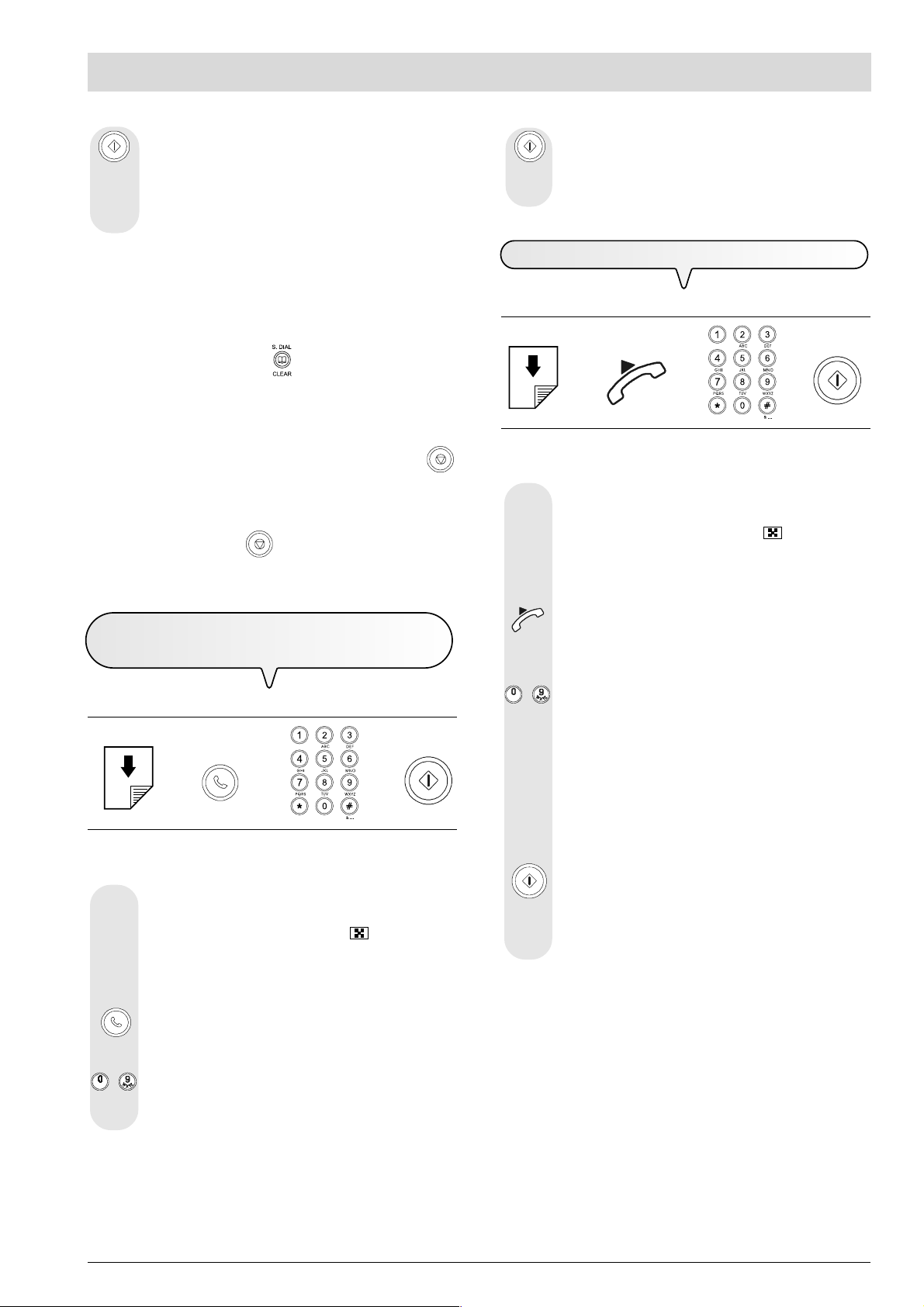
BÖRJA GENAST
För att starta sändningen.
Om sändningen har fullbordats på korrekt sätt, kommer
meddelandet "SÄNDNING KLAR" att visas och därefter
ursprungligt vänteläge.
ANM.
Om några av siffrorna är fel: använd tangenterna |/} och
placera markören ovanpå den felaktiga siffran och skriv
över med rätt siffra; om du däremot vill radera numret helt
trycker du på tangenten
ANM.
Om du vill avbryta pågående sändning, tryck på .
Faxen matar ut dokumentet från arkmataren och återgår till
ursprungligt vänteläge.
Om dokumentet som ska tas bort består av flera papper,
innan du trycker på måste du ta bort alla andra papper manuellt för att kunna mata ut det första.
Starta sändningen så snart du hör motpartens faxsignal.
Om sändningen har fullbordats på korrekt sätt, kommer
meddelandet "SÄNDNING KLAR" att visas.
SÄNDA OCH LYFTA UPP LUREN
Om nedanstående symboler inte är tillräckligt självförklarande:
.
è è è
bör du läsa igenom följande instruktioner:
Lägg in dokumentet i arkmataren. Teckenfönstret visar
utgångsvärdena för den typ av kontrast och upplösning
som förutsetts: NORMALT respektive
Vid ändring av kontrast- och upplösningsvärden hänvisas
du till "Justera kontrast och upplösning" i kapitlet "Dag-
lig användning vid sändning och mottagning".
(standard).
SÄNDA MEDAN DU L YSSNAR PÅ
KOPPLINGSSIGNALER
Om nedanstående symboler inte är tillräckligt självförklarande:
è è è
bör du läsa igenom följande instruktioner:
Lägg in dokumentet i arkmataren. Teckenfönstret visar
utgångsvärdena för den typ av kontrast och upplösning
som förutsetts: NORMALT respektive
Vid ändring av kontrast- och upplösningsvärden hänvisas
du till "Justera kontrast och upplösning" i kapitlet "Dag-
lig användning vid sändning och mottagning".
För att lyssna på linjetoner. Teckenfönstret visar:
ANGE NUMMER
/ Slå numret till motparten till vilken du önskar sända doku-
mentet, direkt från det numeriska tangentbordet (högst 32
siffror).
(standard).
Lyft upp luren för att koppla in dig till linjen. Teckenfönstret
visar:
TELEFON-NUMMER
/ Slå numret till motparten till vilken du önskar sända doku-
mentet, direkt från det numeriska tangentbordet (högst 32
siffror).
Om motpartens fax är inställd för automatisk mottagning,
kommer du att höra faxtonen som svar.
Om den däremot är inställd för manuell mottagning, kom-
mer motparten att själv svara och du ber då att han trycker
på startknappen, efter att han gjort detta väntar du tills du
hör faxtonen.
För att starta sändningen.
Om sändningen har fullbordats på korrekt sätt, kommer
meddelandet "SÄNDNING KLAR" att visas och därefter
ursprungligt vänteläge.
ANM.
Om du efter avslutad sändning glömt att lägga på luren,
kommer faxen att avge en ljudsignal som påminner dig om
att lägga på den.
XI
Page 16
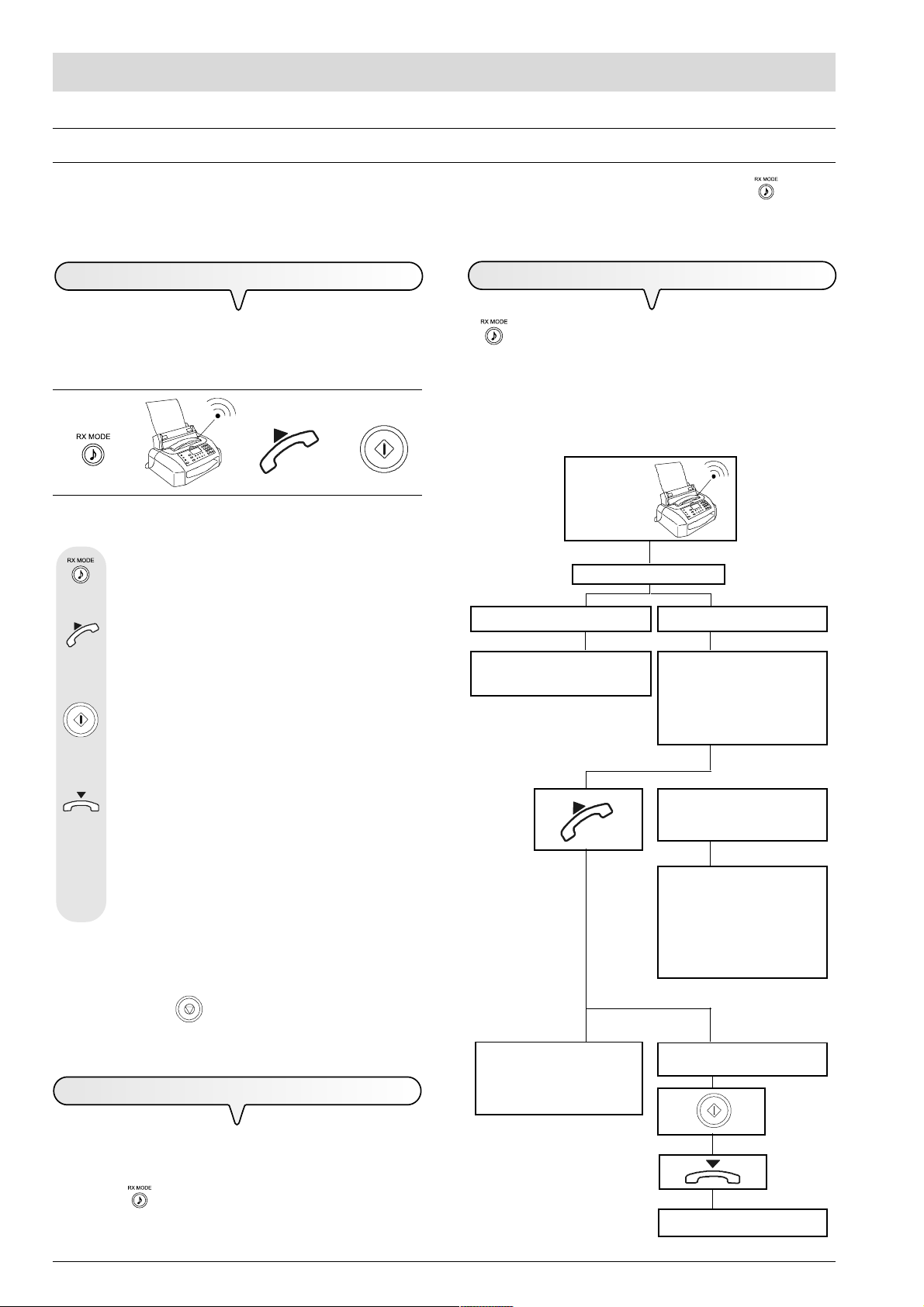
BÖRJA GENAST
MOTTAGNING
Du kan ställa in faxapparaten så att den tar emot dokument i fyra olika lägen, som du når genom att trycka på tangenten : manuell
mottagning, automatisk mottagning, automatisk mottagning i läget "TELEFON/FAX" och mottagning med telefonsvarare.
MANUELL MOTTAGNING
Manuell mottagning, i alla situationer där du själv är närvarande och
alltså kan ta emot samtal personligen.
Om nedanstående symboler inte är tillräckligt självförklarande:
è è è
bör du läsa igenom följande instruktioner:
Tills teckenfönstret visar:
MANUELL MOTT. 00
Lyft på luren för att koppla in dig på linjen när telefonen
ringer. Teckenfönstret visar:
TELEFON-NUMMER
Så snart du hör faxens kopplingston eller om motparten
MOTTAGNING I LÄGET TELEFON/FAX
Tills teckenfönstret visar:
TELEFON/FAX 00
Faxen har ställts in för mottagning i läget telefon/ fax. Hur faxen
uppträder i det här mottagningsläget beror både på den som ringer
upp och om du är närvarande eller ej när mottagningen sker. Följ
diagrammet nedan:
Efter 2
ringsignaler
(förinställt
värde).
TELEFON/FAX aktiverad.
Det är en FAX- APPARAT som ringer.
Din fax är inställd på automatisk
mottagning.
Det är en TELEFON som ringer.
Din fax avger en ljudsignal i 20
sek (förinställt värde). I fönstret
visas meddelandet "LYFT LUREN".
uppmanar dig att ta emot. Teckenfönstret visar:
KOPPLAR UPP...
Lägg på luren.
Faxen börjar mottagningen och i teckenfönstret visas viss
information om den pågående mottagningen, bl a motpartens faxnummer eller namn (i det fall detta inprogrammerats).
Efter mottagningens slut visas meddelandet "MOTTAGNING KLAR" och därefter vänteläget.
ANM.
Varje pågående mottagning kan avbrytas genom att trycka
på tangenten
läge.
. Faxen återgår då till ursprungligt vänte-
AUTOMATISK MOTTAGNING
Automatisk mottagning, i alla situationer där du själv är frånvarande
men ändå vill ta emot faxmeddelanden. Din faxapparat är förinställd
i detta läge; om av någon anledning detta inte skulle vara fallet, tryck
på tangenten
tills teckenfönstret visar:
AUTO MOTTAGN 00
Den andra parten ville tala med
dig. Lägg på luren när ni talat
färdigt.
20 sekunder har förflutit och du
har inte lyft på luren.
Din fax är inställd på automatisk
mottagning. Den kommer att
vänta på att ta emot dokumentet i
ca 30 sek. Sedan återgår den till
ursprungligt vänteläge.
Den andra parten ber dig ta emot.
Din fax är inställd för mottagning.
XII
Page 17
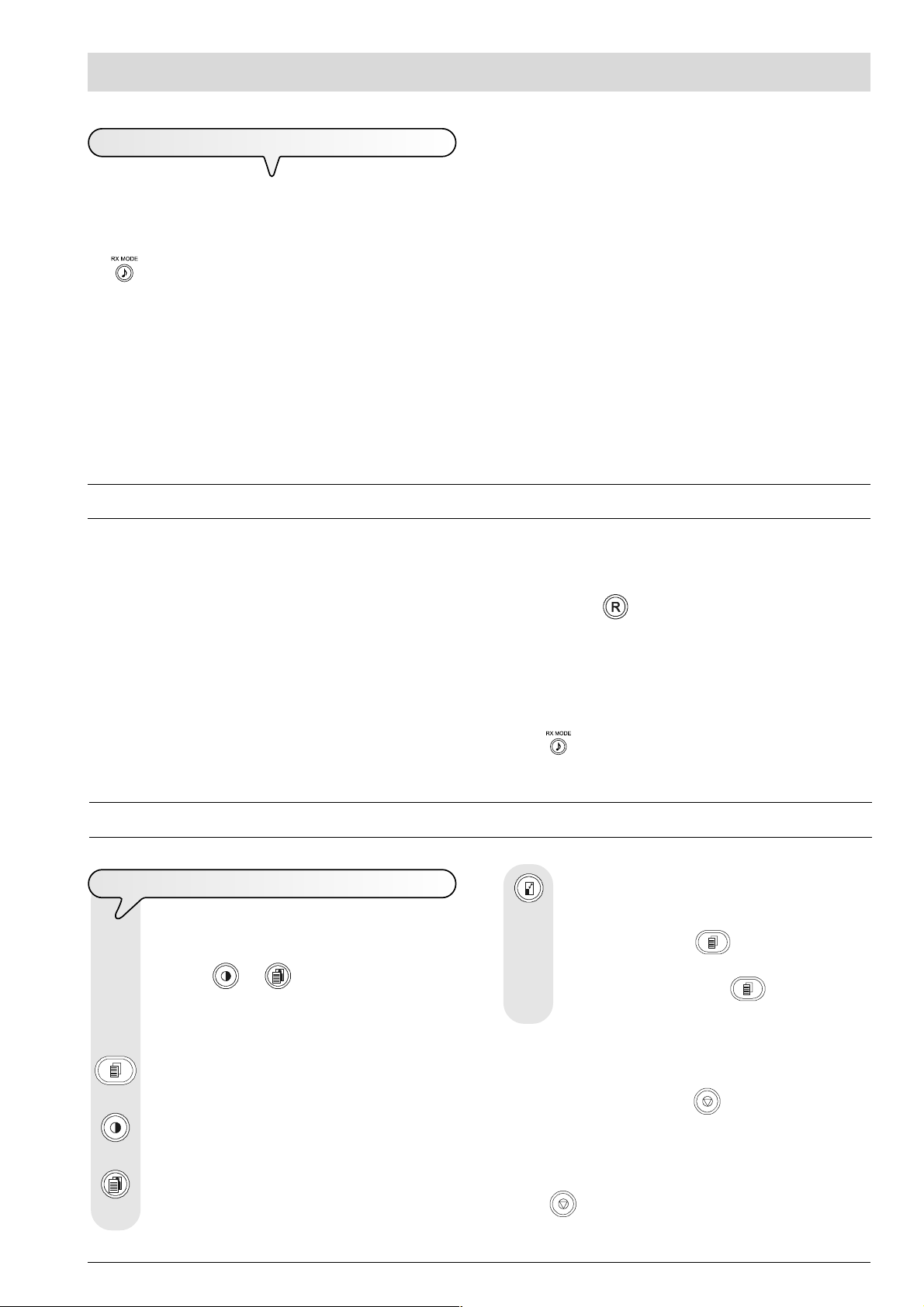
MOTTAGNING MED TELEFONSVARARE
I det här mottagningsläget tar telefonsvararen emot samtalen, spelar
in eventuella meddelanden från motparten och om denne vill sända
ett dokument till dig tar faxapparaten emot det.
Tills teckenfönstret visar:
TFNSV/FAX 00
På modellerna med inbyggd telefonsvarare visas det här meddelandet enbart om du har lagrat meddelandet 1 (se kapitlet "Telefon-
svararen").
Om du i stället ansluter en extern telefonsvarare, måste du försäkra
dig om att antalet signaler, efter vilka telefonsvararen sätter igång, är
lägre än det som ställts in på faxapparaten (se "Ändra antalet ring-
signaler" i kapitlet "För en mer avancerad användning").
ANVÄNDA FAXAPPARATEN SOM TELEFON
BÖRJA GENAST
När du får kopplingston genom att lyfta luren finns alla vanliga telefonfunktioner tillgängliga som på vilken telefonapparat som helst du kan finna
i handeln.
Bland dessa funktioner finns också R (REGISTER RECALL), som aktiveras via tangenten
"Konfigurera faxen för telefonlinjen" i kapitlet "Installation"), vilket ger tillgång till speciell service som telefonoperatören tillhandahåller.
Följande funktioner finns också tillgängliga:
, efter det att programmering utförts (se
uppringning via de snabbfunktioner du programmerat, se "Ringa med snabbval" och "Ringa med kortnummer" i kapitlet "Använda
faxapparaten som telefon".
göra tillgänglig en paus i ett telefonsamtal genom att trycka på tangenten (HOLD). Konversationen fortsätter när du trycker ner
samma tangent en gång till.
KOPIERING
GÖRA EN ELLER FLERA KOPIOR
Du kan alltså använda faxapparaten som kopiator.
Kopiekvaliteten beror på vilka värden du anger genom
tangenterna
upplösning.
och , före kopiering för kontrast och
För att välja önskat kopieringsvärde: "100%", "140%" eller "70%".
Tryck direkt på tangenten
kopia, annars lägger du in önskat antal kopior (max 9)
innan du trycker på tangenten
efter sida i dokumentet innan kopieringen påbörjas.
om du vill göra en enstaka
. Faxen lagrar sida
Lägg in dokumentet i arkmataren.
Teckenfönstret visar startvärdena för typ av kontrast, upplösning och kopiering: dvs NORMAL, TEXT och 100%.
För att välja önskad typ av kontrast: "LJUST", "MÖRKT"
eller "NORMALT".
För att välja önskad typ av upplösning: "TEXT" eller
"FOTO".
Om du vill avbryta kopieringen medan den pågår trycker du
två gånger på tangenten
mata ut dokumentet från arkmataren, den andra för att återställa faxen till ursprungligt vänteläge.
Om dokumentet som ska tas bort består av flera ark måste
du ta bort alla de andra arken manuellt innan du trycker på
för att mata ut det första arket.
ANM.
: den första gången för att
XIII
Page 18
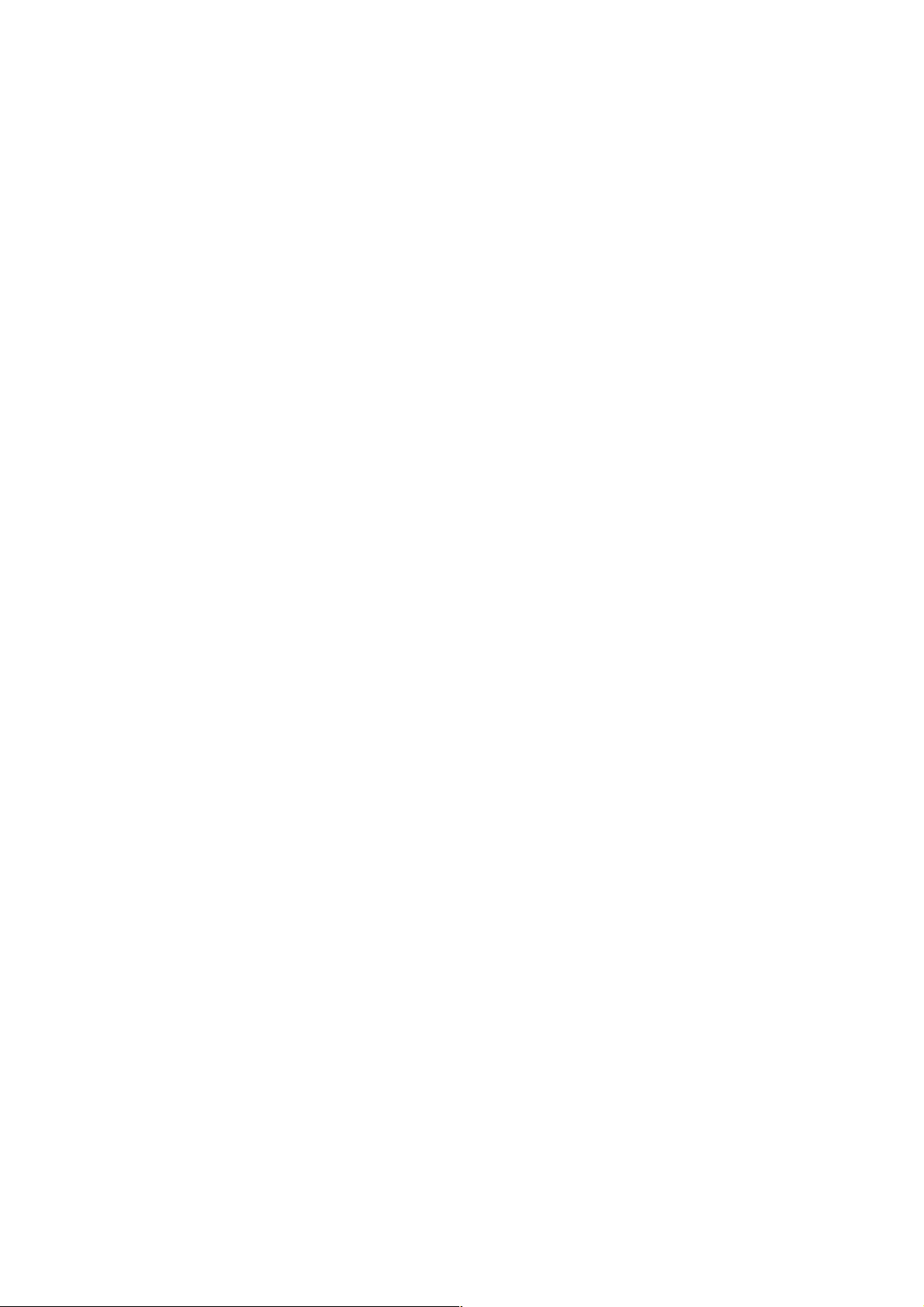
Page 19
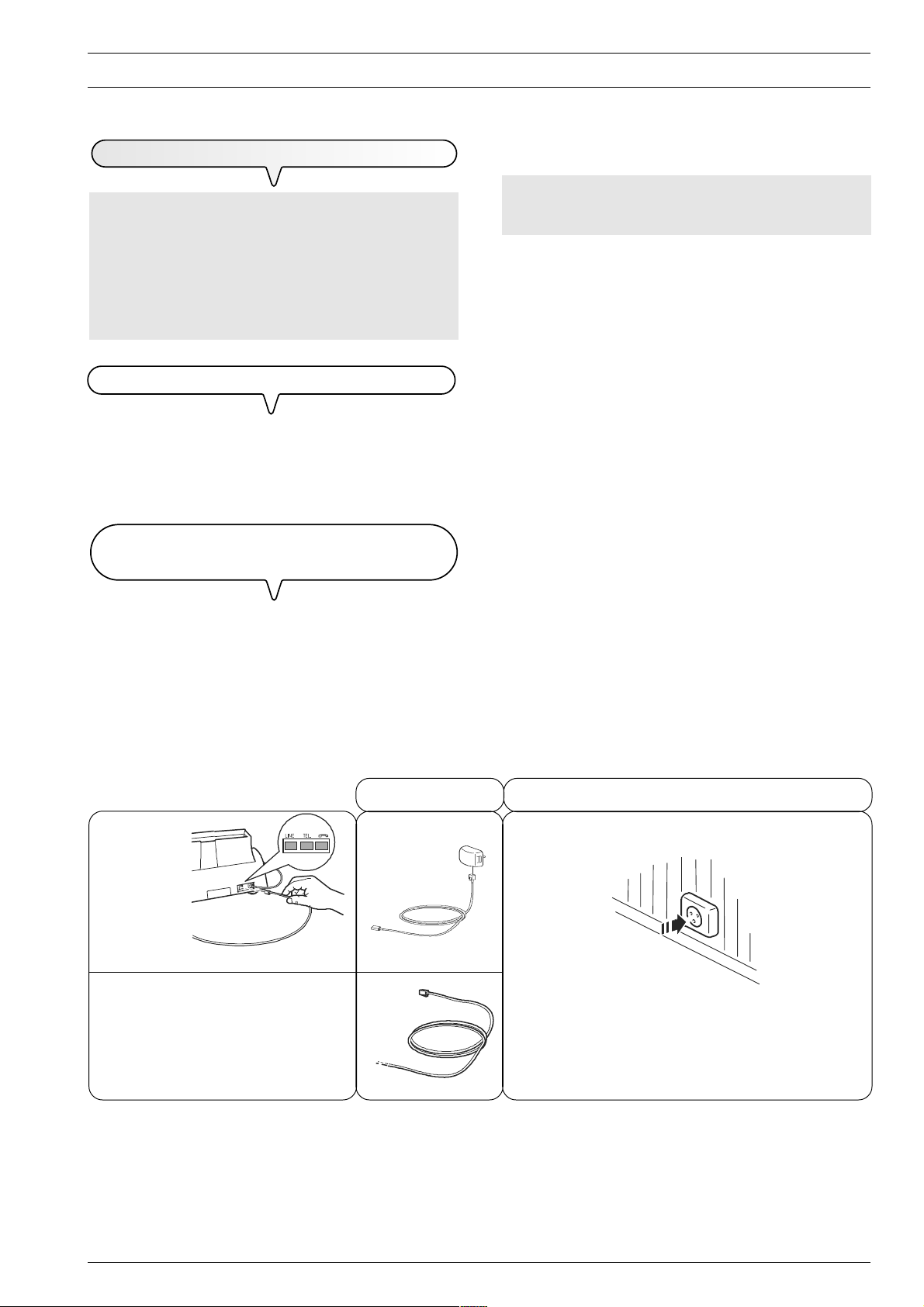
INSTALLATION
ANSLUTA TILL TELEFONLINJEN
Eftersom anslutningen till faxlinjen som ska användas för faxen,
den externa telefonsvararen, reservtelefonen eller annan utrustning är beroende av nationella normer, vilka varierar
från land till land, kommer de scheman som visas längre
fram i kapitlet att förenkla vissa anslutningar. Om dock
anslutning till telefonlinjen i ditt land skulle vara annorlunda än
vad som visas i ovannämnda scheman, ska du följa reglerna
som gäller i just ditt land.
ANSLUTA FAXAPPARATEN
1. Stick in telefonsladdens kontakt i uttaget märkt "LINE" på faxen (se
scheman "fall 1", "fall 2" eller "fall 3").
2. Stick in kontakten eller pluggen (om sådan förutsetts) som sitter i
sladdens andra ände, i telejacket i väggen (se scheman "fall 1",
"fall 2" eller "fall 3").
ANSLUTA ANDRA APPARATER (TELEFONSVARARE,
RESERVTELEFON, MM)
Om det inte går att ansluta tilläggsapparaten direkt i jacket "TEL",
ska du använda avsedd adapter (olika från land till land).
Om installationen som din fax är ansluten till har flera jack kopp-
lade i serie, måste faxen anslutas till jacket på närmast inkommande linje.
(Anslutning, fall 2)
1. Stick in tilläggsapparatens kontakt eller plugg (olika från land till
land) i pluggen-jacket (se schemat som visar detta).
(Anslutning, fall 3)
1. Stick in tilläggsapparatens plugg i telejacket i väggen (se schemat
som visar detta).
Om du så önskar, kan du ansluta ytterligare en apparat i telejacket
"TEL" på faxen genom avsedd adapter (enligt vad som visas för
anslutning, fall 1).
(Anslutning, fall 1)
1. Ta eventuellt bort locket som täcker jacket "TEL" på faxen, stick
sedan in kontakten på tilläggsapparatens sladd i det ovannämnda
jacket (se schemat som visar detta).
ANSLUTNING, FALL 1
SLADD
FAX
LINE
Anslutningsjack
RESERVTELEFON ELLER
APPARTER
ANDRA
TEL
TELEJACK (I VÄGGEN)
B
B
1
Page 20

ANSLUTNING, FALL 2
LADD TELEJACK (I VÄGGEN)
S
FAX
Anslutningsjack
RESERVTELEFON ELLER
APPARTER
ANDRA
ANSLUTNING, FALL 3 (TYSKLAND)
FAX
Anslutningsjack
LINE
SLADD
LINE
C
B
B
C
TELEJACK (I VÄGGEN)
B
RESERVTELEFON ELLER
APPARTER
ANDRA
ANDRA APPARATER
ANSLUTNING, FALL 3 (ÖSTERRIKE)
FAX
Anslutningsjack
RESERVTELEFON ELLER
APPARTER
ANDRA
SLADD
LINE
TEL
C
D
B
C
D
TELEJACK (I VÄGGEN)
B
D
B
ANDRA APPARATER
2
D
Page 21

ANSLUTA TELEFONLUREN
1. Stick in lurens sladdkontakt i jacket som märkts med symbolen
på faxen.
2. Lägg luren i sätet.
ANSLUTA TILL ELNÄT
FYLLA PÅ PAPPER
anm.
Innan du ansluter faxen till elnätet, ska du ta bort bandet
som håller fast skrivhuvudhållaren genom att dra fliken,
som sticker ut vid den automatiska mataren för originaldokument, uppåt.
1. Stick in stickkontakten i vägguttaget.
Faxen gör då automatiskt en kort test för att kontrollera att alla komponenter fungerar som de ska, i teckenfönstret visas därefter:
AUTO MOTTAGN
KOLLA BLÄCKPATR.
För modellerna med inbyggd telefonsvarare, kommer dessutom
totalt antal mottagna meddelanden att visas vid sidan om med-
delandet "AUTO MOTTAGN", i det här fallet "00":
AUTO MOTTAGN 00
KOLLA BLÄCKPATR.
ANM.
Faxen kommer att bli permanent ansluten, klar att ta emot
och sända dokument 24 timmar om dygnet.
Om du vill stänga den, måste du dra ur pluggen på nätkabeln från vägguttaget, eftersom faxen inte har någon strömbrytare.
ANM.
Om meddelandena av någon orsak inte står skrivna på ditt
lands språk väljer du det "SPRÅK" du önskar bland de som
finns tillgängliga, detta görs genom att i följd trycka på nedanstående tangenter:
+ I teckenfönstret visas språket som kommer att
användas för att visa meddelandena.
/ Välja önskat språk.
1. Passa in pappersstödets förlängare i avsett spår och skjut den
nedåt tills den kommer på plats.
2. Håll tag i papperens överkant och stick ner dem genom att låta
dem "falla ner" i den automatiska mataren utan att vika eller tvinga
dem ner.
3. Skjut papperen mot den automatiska matarens vänstra kant genom det justerbara kantstödet.
ANM.
Om du behöver fylla på fler papper i den automatiska mataren ska du se till att dessa sticks in under den gamla bunten
och inte ovanpå.
ANM.
Tack vare faxapparatens minne kan den i alla fall ta emot
upp till högst 21 sidor även om du inte fyllt på med papper.
KONTROLLERA FAXENS INSTÄLLDA UTSKRIFTSFORMAT
Efter att du manuellt har justerat den automatiska arkmataren (ASF), för att försäkra dig om att faxapparaten ska
fungera på korrekt sätt måste du också kontrollera om
det utskriftsformat som ställts in på faxen överensstäm-
mer med det pappersformat du vill använda.
Tills teckenfönstret visar:
PROGRAMMERING
Teckenfönstret visar:
DIVERSE INSTÄLLN
Tills teckenfönstret visar:
DATUM OCH TID
Teckenfönstret visar:
För att bekräfta inställningen.
Avsluta proceduren.
PAPPER: A4
/ Tryck på |/} tills önskat pappersformat visas.
3
Page 22

För att bekräfta inställningen.
Teckenfönstret visar:
AUTOMATISK ÅTERSTÄLLNINGSPROCEDUR OCH KONTROLL
SKRIVHUVUDETS MUNSTYCKEN
AV
AUTO MOTTAGN
KOLLA BLÄCKPATR.
INSTALLERA SKRIVHUVUDET
Efter att du satt in skrivhuvudet, kommer faxen att starta proceduren för återställning och kontroll av munstyckena, vilket
avslutas med:
utskrift av ett diagnosprov, på ett automatiskt inmatat papper,
vilket kommer att innehålla:
- en numrerad skala, för kontroll av bläckflödet och
elkretsarna för skrivhuvudets munstycken.
- en helhet av grafik och text, för att göra det möjligt att
bedöma utskriftskvaliteten.
i teckenfönstret visas meddelandet: "KOLLA UTSKRIFT",
"1 = KLART 0 = IGEN".
Fortsätt med kontrollen av utskriftsprovet på följande sätt:
Kontrollera att den numrerade skalan inte uppvisar avbrott,
att de svarta zonerna inte har vågräta vita linjer: om så är
fallet, vilket bekräftar att skrivhuvudet satts i på korrekt sätt och
att det fungerar perfekt, ska du ställa in värdet 1. Faxen återgår till ursprungligt läge och är klar för användning. I teckenfönstret visas meddelandet:
AUTO MOTTAGN 00
25-07-02 11:23
Om du däremot upptäcker avbrott eller vita linjer, ska du
ställa in värdet 0 för att framför allt upprepa rengöringen av
munstyckena: om det nya testprovet fortfarande inte är tillfredsställande, ska du upprepa proceduren en gång till. Om utskriftskvaliteten därefter skulle visa sig vara sämre än det du väntar
dig, ska du rengöra de elektriska kontakterna och munstyckena
enligt vad som beskrivs i avsnittet: "Rengöra de elektriska
kontakterna i skrivhuvudet" och "Rengöra munstyckena
i skrivhuvudet", i kapitlet "Underhållsarbeten".
1-2 Öppna locket över utrymmet för skrivhuvudet genom att placera
fingret i mittspåret enligt vad som visas på bilden.
3. Plocka upp skrivhuvudet ur förpackningen, håll det i greppet och
ta bort skyddsfilmen från munstyckena.
4. Vidrör varken munstyckena eller de elektriska kontakterna.
5. Stick in skrivhuvudet i sin hållare med de elektriska kontakterna
vända mot faxens framsida.
6. Tryck in huvudet i pilriktningen tills ett klickande ljud hörs, vilket
bekräftar att det är korrekt installerat, och stäng sedan locket över
utrymmet för skrivhuvudet igen.
ANM.
Om, efter att du installerat skrivhuvudet, meddelandet "KOLLA
SKRIVHUVUD" visas igen, kan du försöka att ta loss och
därefter sätta i skrivhuvudet igen och kanske trycka in det lite
hårdare. Om medelandet fortfarande kvarstår, tar du bort
skrivhuvudet och rengör både skrivhuvudets och hållarens
elektriska kontakter, se "Rengöra de elektriska kontak-
terna i skrivhuvudet" i kapitlet "Underhållsarbeten".
ANM.
Konsultera kapitlet "Underhållsarbeten" när du ska byta
skrivhuvud.
FÖRSIKTIGHETSÅTGÄRDER FÖR SKRIVHUVUDEN
Om du har en standardmodell kan du bara använda
enfärgsskrivhuvuden (svart), medan om du har en flerfunktionsmodell kan du använda både enfärgsskrivhuvuden och färgskrivhuvuden. Kom dock ihåg att i båda fallen går det bara att
använda enblocksskrivhuvuden (ej påfyllbara).
enfärgsskrivhuvuden, vid daglig användning som fax eller
också som svartvit skrivare;
färgskrivhuvuden, vid användning som färgskrivare.
ANM.
Endast för flerfunktionsmodeller
Om du har installerat ett färgskrivhuvud, kommer de mottagna dokumenten inte att skrivas ut direkt men däremot
överföras till faxens minne. Eftersom faxen inte kommer att
kunna ta emot dokument när minnet är fullt, får du aldrig
glömma att återinstallera enfärgsskrivhuvudet varje gång
du återställer faxen till daglig användning.
Eftersom du regelbundet kommer att byta skrivhuvud i enlighet med
hur faxen ska användas, bör du iaktta följande försiktighetsåtgärder:
4
Page 23

undvik att vidröra skrivhuvudet eller att placera det vid
munstyckena eller elkontakterna;
försök aldrig att fylla på skrivhuvudet: det skulle kunna hända
att du orsakar skador på själva skrivhuvudet eller på faxen;
lägg alltid tillbaka det ej använda skrivhuvudet i den av-
sedda asken:
/ För att lägga in ett mellanrum, tryck på |/}.
/ För att föra in olika specialsymboler i ditt namn, t ex &.
/ Om några av tecknen skulle visa sig vara felaktiga: placera
markören på det felaktiga tecknet genom tangenterna |/}
och skriv över med rätt tecken.
För att radera namnet helt.
Så här lägger du t ex in namnet "LARA":
Tills du har valt bokstaven "L".
Tills du har valt bokstaven "A".
Tills du har valt bokstaven "R".
Tills du har valt bokstaven "A".
på detta sätt kommer du att garantera skrivhuvudets funktionsduglighet och utskriftskvaliteten under lång tid.
ÄNDRA DATUM OCH TID
Om teckenfönstrets datum och tid är felaktiga kan du när
som helst ändra dessa.
Tills teckenfönstret visar:
PROGRAMMERING
Från denna punkt följer du proceduren som tidigare beskrivits i "Ställa in datum och tid" i kapitlet "Börja genast".
NU FATTAS BARA NAMN OCH FAXNUMMER
När du väl gjort inställningen av namn (högst 16 tecken)
och nummer (högst 20 siffror) kvarstår inställningen såvida
den inte ändras, och båda kommer att visas på varje faxsida
som tas emot från motpartens fax.
Tills teckenfönstret visar:
För att bekräfta namnet. Teckenfönstret visar:
EGET NUMMER
Knappa nu in faxnumret enligt anvisningarna nedan:
INSTÄLLNING AV FAXNUMMER
Teckenfönstret visar:
SKRIV DITT FAXNR
/ Knappa in ditt faxnummer.
/ För att lägga in ett mellanrum, tryck på |/}.
Om du upptäcker ett fel gör du på samma sätt som vid
inställningen av ditt namn.
Om du vill lägga in en landskod trycker du, i stället för de
inledande nollorna, på *; fönstret visar då symbolen +.
För att bekräfta faxnumret.
För att återställa faxen till ursprungligt vänteläge.
PLACERING AV NAMN OCH FAXNUMMER
INSTALLATION
Teckenfönstret visar:
FLYTT/FAXSWITCH
Tills teckenfönstret visar:
EGET NAMN
Teckenfönstret visar:
SKRIV DITT NAMN
- För att välja tecknen cykliskt för varje tangent.
Informationen i sidhuvudet på det dokument som ska sändas (namn, faxnummer, datum och tid samt antal sidor)
kan visas antingen utanför textområdet, dvs alldeles nedanför papperets övre kant eller inuti textområdet, dvs något längre ner.
Din fax är inställd för att ange denna information inuti
textområdet.
Ändra placeringen:
Tills teckenfönstret visar:
PROGRAMMERING
Teckenfönstret visar:
DIVERSE INSTÄLLN
5
Page 24

Teckenfönstret visar:
ANSLUTA TILL PRIVATLINJE (PBX)
UTSKRIFTSFORMAT
Tills teckenfönstret visar:
SIDHUVUD INNE
/ Tryck på |/} för att välja alternativ parameter.
SIDHUVUD UTE
För att bekräfta inställningen.
För att återställa faxen till ursprungligt vänteläge.
KONFIGURERA F AXEN FÖR TELEFONLINJEN
ANSLUTA TILL ALLMÄN LINJE
Faxen är redan inställd för anslutning till allmänna telenätet.
Men kontrollera ändå att:
Parametern "ALLM. LINJE-PSTN" är inställd.
Inställt uppringningssätt (tonval = flerfrekvens eller puls-
val = dekadiskt) motsvarar det som det allmänna telefonbolaget kan hantera när det gäller linjen till vilken
faxapparaten har anslutits. Rådfråga ansvarig personal
hos det allmänna telefonbolaget om du är tveksam.
För att ansluta faxen till en privatlinje och för att du även ska
kunna använda den via allmänna telenätet måste du:
Välja parametern "PRIV. LINJE-PBX".
Ställa in (tonval = flerfrekvens eller pulsval =
dekadiskt) som motsvarar det som används av det privata telefonbolaget (telefonväxel) som sköter linjen till vilken faxapparaten har anslutits. Rådfråga ansvarig personal hos det privata telefonbolaget om du är tveksam.
Ställa in utmatningsläget (prefix eller flash) för att få till-
gång till det privata telefonbolaget (telefonväxel) via den
allmänna telefonväxeln.
Justera tonvalssystem (flerfrekvens eller dekadiskt) ef-
ter det som används av det allmänna telenätet.
Tills teckenfönstret visar:
INSTALLATION
Teckenfönstret visar:
FLYTT/FAXSWITCH
Teckenfönstret visar:
ALLM.LINJE-PSTN
/ Tryck på |/} för att visa det andra alternativet som är till-
gängligt:
PRIV.LINJE-PBX
Tills teckenfönstret visar:
INSTALLATION
Teckenfönstret visar:
FLYTT/FAXSWITCH
Teckenfönstret visar:
ALLM.LINJE-PSTN
/ Om faxen är inställd för anslutning till "Privatlinje" trycker du
på tangenterna |/} för att välja anslutning till det "allmänna"
telenätet.
För att bekräfta valet. Teckenfönstret visar:
PSTN UPPR: TON
/ Tryck på |/} för att visa det andra alternativet:
PSTN UPPR: PULS
För att bekräfta valet.
För att återställa faxen till ursprungligt vänteläge.
Teckenfönstret visar:
PBX UPPRING:TON
/ Tryck på |/} för att visa det andra alternativet:
PBX UPPRING:PULS
För att bekräfta valet.
EXT.LINJE:PREFIX
/ Tryck på |/} för att visa det andra tillgängliga alternativet,
"EXT.LINJE:BLINKN", eller gå direkt vidare till nästa steg
om du vill bekräfta utgångsläget: "EXT.LINJE:PREFIX".
Om du genom nertryckning av knappen
utmatningsläget "EXT.LINJE:PREFIX", kommer faxen att
ombe att du slår det nummer som motsvarar prefixet (högst
3 siffror).
Teckenfönstret visar:
har bekräftat
PSTN UPPR: TON
/ Tryck på |/} för att visa det andra alternativet:
PSTN UPPR: PULS
För att bekräfta inställningen.
6
För att återställa faxen till ursprungligt vänteläge.
Page 25

ANM.
Efter att du bekräftat läget som gör det möjligt att faxen får
åtkomst till den allmänna telefonväxeln (PSTN) räcker det att
du sedan trycker på tangenten
ens telefon- eller faxnummer, för att detta ska kunna ske. I
teckenfönstret visas ett "E" (externt).
OM DU TILLFÄLLIGT VILL ÄNDRA TYP AV UPPRINGNING
Om faxen är inställd på uppringning med pulsval (dekadiskt) och du
vill ställa in den på uppringning med tonval (flerfrekvens):
Tryck på tangenten
numret, för att tillfälligt ändra typ av uppringning.
Efter sändningens slut återställs faxen alltid till den typ av uppringning
den programmerats för.
, före eller medan du slår fax- eller telefon-
, innan du slår motpart-
7
Page 26

DAGLIG ANVÄNDNING VID SÄNDNING OCH MOTTAGNING
När din fax nu har fått namn och nummer kan du använda den till att:
sända dokument (även tidsinställd sändning eller via metoden polling);
ta emot dokument (även via metoden polling);
ringa telefonsamtal (se kapitlet "Använda faxapparaten som
telefon");
kopiera dokument (se kapitlet "Använda faxapparaten som
kopiator").
SÄNDA ETT DOKUMENT
DOKUMENT SOM KAN SÄNDAS
Mått
Bredd min. 148 mm - max. 216 mm
Längd min. 105 mm - max. 600 mm
Tjocklek
Från: 60 - 90 gr/m
50 - 140 gr/m
För original som har andra format än dessa ska lämplig
dokumenthållare användas.
2
(max. 5 ark)
2
(1 ark åt gången)
JUSTERA KONTRAST OCH UPPLÖSNING
Innan ett dokument sänds kan du göra vissa justeringar
för att optimera utskriftskvaliteten.
Välj typ av upplösning i enlighet med följande kriterier:
Välj typ av kontrast i enlighet med följande kriterier:
NORMAL, om dokumentet varken är för ljust eller mörkt.
Teckenfönstrets nedre rad visar "NORMAL".
LJUS, om dokumentet är särskilt mörkt. Teckenfönstrets
nedre rad visar "LJUS".
MÖRK, om dokumentet är särskilt ljust. Teckenfönstrets
nedre rad visar "MÖRK".
STANDARD, om dokumentet är lätt att läsa. Tecken-
fönstrets nedrerad visar "en pil" i motsvarighet till symbolen "
FIN, om dokumentet innehåller mycket små tecken eller
ritningar. Teckenfönstrets nedrerad visar "en pil" i motsvarighet till symbolen "
GRÅ TONER, om dokumentet innehåller skuggor.
Teckenfönstrets nedre rad visar "en pil" i motsvarighet till
symbolen "
"
" på manöverpanelen.
" på manöverpanelen.
" samt en pil i motsvarighet till symbolen
" på manöverpanelen.
ANVÄND ALDRIG
hoprullat papper
alltför tunt papper
rivet papper
vått eller fuktat papper
papper som är för litet
skrynkligt papper
karbonpapper
Dessutom, för att undvika skador som kan sätta faxapparaten ur
funktion och göra garantin ogiltig bör du se till att dokumenten som du
vill använda inte innehåller:
häftklammer
gem
självhäftande tejp
korrigeringsvätska eller lim som inte torkat
I alla dessa fall kopierar du originaldokumentet och sänder kopian
eller också använder du en transparent med bakomliggande blad
som dokumenthållare.
LÄGGA IN DOKUMENT ARKMATAREN
SÄNDA ETT DOKUMENT
Lägg in dokumentet i arkmataren. Teckenfönstret visar
utgångsvärdena för den typ av kontrast och upplösning
som förutsetts: NORMALT respektive (standard).
Ändra kontrast- och upplösningsvärdena vid behov enligt
vad som beskrivits tidigare.
/ Slå numret till motparten till vilken du önskar sända doku-
mentet, direkt från det numeriska tangentbordet (högst 32
siffror).
För att starta sändningen.
Om sändningen har fullbordats på korrekt sätt, kommer
meddelandet "SÄNDNING KLAR" att visas och därefter
ursprungligt vänteläge.
ANM.
Om några av siffrorna är fel: använd tangenterna |/} och
placera markören ovanpå den felaktiga siffran och skriv över
med rätt siffra; om du däremot vill radera numret helt trycker
du på tangenten
.
Lägg in originaldokumentet i den automatiska inmataren för originaldokument (ADF) utan att tvinga ner det, och se till att sidan som ska
sändas är vänd nedåt och justera sedan gejderna i enlighet med
dokumentets bredd. Teckenfönstret visar:
DOKUMENT REDO
2 NORMAL
8
ANM.
Om du så skulle önska, kan du slå motpartens nummer genom att använda snabbvalsprocedurerna, se avsnittet "Pro-
grammera snabbval och kortnummer", "Sända med
snabbval" och "Sända med kortnummer".
Page 27

ANM.
Om du vill avbryta pågående sändning, tryck på .
Faxen matar ut dokumentet från arkmataren och återgår till
ursprungligt vänteläge.
Om dokumentet som ska tas bort består av flera papper,
innan du trycker på
per manuellt för att kunna mata ut det första.
SÄNDA MEDAN DU LYSSNAR PÅ KOPPLINGSSIGNALER
måste du ta bort alla andra pap-
AUTOMATISK ÅTERUPPRINGNING
Om anslutning inte sker på grund av linjefel eller om mottagarens
nummer är upptaget, kommer faxapparaten automatiskt att göra
en återuppringning ända upp till tre gånger.
FÖR ATT RINGA UPP MOTPARTEN IGEN UTAN ATT BEHÖVA
OM NUMRET
SLÅ
Lägg in dokumentet i arkmataren. Teckenfönstret visar
utgångsvärdena för den typ av kontrast och upplösning
som förutsetts: NORMALT respektive
Ändra kontrast- och upplösningsvärdena vid behov enligt
vad som beskrivits tidigare.
För att lyssna på linjetoner. Teckenfönstret visar:
(standard).
ANGE NUMMER
/ Slå numret till motparten till vilken du önskar sända doku-
mentet, direkt från det numeriska tangentbordet (högst 32
siffror).
Så snart du hör kopplingssignalen från motpartens fax
trycker du på
Om sändningen har fullbordats på korrekt sätt, kommer
teckenfönstret att visa meddelandet "SÄNDNING KLAR"
under några sekunder vid sändningens slut.
för att starta sändningen.
SÄNDA OCH LYFTA UPP LUREN
Lägg in dokumentet i arkmataren. Teckenfönstret visar
utgångsvärdena för den typ av kontrast och upplösning
som förutsetts: NORMALT respektive (standard).
Faxen lagrar alltid det senast slagna numret och det kan du helt
enkelt ringa upp igen genom att trycka två gånger på tangenten
AUTOMATISKT VÄLJA PREFIX SOM ANVÄNDS OFTA
Faxen möjliggör lagring av prefix som används ofta, t ex ett
riktnummer eller ett prefix för att få åtkomst till ett alternativt
telefonbolag.
Tills teckenfönstret visar:
INSTALLATION
Teckenfönstret visar:
ANNAN BÄRVÅG:JA
Teckenfönstret visar:
SKRIV NAMN
- Skriv namnet som identifierar riktnumret eller namnet på det
alternativa telefonbolaget och tryck sedan på tangenten
, eller bekräfta det aktuella genom att direkt trycka på
tangenten
. Teckenfönstret visar:
.
Ändra kontrast- och upplösningsvärdena vid behov enligt
vad som beskrivits tidigare.
Lyft upp luren för att koppla in dig till linjen. Teckenfönstret visar:
TELEFON-NUMMER
/ Slå numret till motparten till vilken du önskar sända doku-
mentet, direkt från det numeriska tangentbordet (högst 32
siffror).
Om motpartens fax är inställd för automatisk mottag-
ning, kommer du att höra faxtonen som svar.
Om den däremot är inställd för manuell mottagning, kom-
mer motparten att själv svara och du ber då att han trycker
på startknappen, efter att han gjort detta väntar du tills du
hör faxtonen.
För att starta sändningen.
Om sändningen har fullbordats på korrekt sätt, kommer
meddelandet "SÄNDNING KLAR" att visas och därefter
ursprungligt vänteläge.
ANM.
Om du efter avslutad sändning glömt att lägga på luren, kommer faxen att avge en ljudsignal som påminner dig om att
lägga på den.
SKRIV PREFIX:
(0 - 9):
/ Knappa in det nya prefixet (högst 6 siffror) och tryck sedan
på tangenten
direkt trycka på tangenten
, eller bekräfta det aktuella genom att
. Teckenfönstret visar:
SKRIV AKRONYM
(A-Z):
- Knappa in akronymen genom vilken prefixet ska identifieras i teckenfönstret (1 tecken) och tryck sedan på tangenten
, eller bekräfta den aktuella genom att direkt trycka på
tangenten
För att återställa faxen till ursprungligt vänteläge.
.
ANM.
Automatiskt val av prefix sker genom tangenten innan
du slår motpartens nummer.
Om faxen är ansluten till en privatlinje (PBX), ska tangenten
tryckas ner två gånger innan du slår motpartens nummer.
9
Page 28

SÄNDA ETT DOKUMENT VID FÖRINSTÄLLD TID (TIDSSTYRD
SÄNDNING
)
Om du däremot vill ändra tidpunkten när sändningen ska
göras eller numret till motparten som ska ta emot sändningen
av dokumentet, ska du följa instruktionerna i stegen nedan:
Med den här funktionen kan du undvika problem med
olika tidszoner om mottagaren befinner sig tusentals kilometer bort och du undviker också höga telefonkostnader
genom att kunna välja tidpunkter med lågtrafiktaxa.
Lägg in dokumentet i arkmataren. Teckenfönstret visar
utgångsvärdena för den typ av kontrast och upplösning
som förutsetts: NORMALT respektive
Ändra kontrast- och upplösningsvärdena vid behov enligt
vad som beskrivits tidigare.
Tills teckenfönstret visar:
(standard).
TIDSINST. SÄNDN.
Teckenfönstret visar:
ANGE TID
TI:MI
/ Knappa in när du vill göra sändningen. T ex "16:50".
Teckenfönstret visar:
ANGE FAXNUMMER
HELA/SNABBV/K-NR
/ Slå motpartens nummer på ett av de sätt som är möjliga:
direkt på det numeriska tangentbordet eller genom
snabbvalstangenter eller kortnummerkoder (se avsnittet
"Programmera snabbval och kortnummer").
För att bekräfta inställningen. Teckenfönstret visar:
AUTO MOTTAGN OO
SÄND-TID 16:50
Teckenfönstret visar:
ANGE TID
16:50
/ Skriv över med den nya tiden och bekräfta sedan inställ-
ningen med tangenten
genom att trycka direkt på
eller bekräfta den innevarande
. Teckenfönstret visar:
ANGE NUMMER
Om du vill återställa till innevarande tid trycker du på ,
därefter på
/ Skriv över med det nya numret och bekräfta inställningen
med tangenten
att trycka direkt på
och följer sedan instruktionerna i stegen nedan.
eller bekräfta det innevarande genom
. Teckenfönstret visar:
AUTO MOTTAGN 00
SÄND-TID 18:00
SÄNDA ETT DOKUMENT TILL FLERA MOTTAGARE
Faxapparaten har ett minne som möjliggör sändning av dokument (också vid en förinställd tid "Tidsstyrd sändning") till flera
mottagare (max. 10 ): "Rundsändning". Se avsnittet "Sända ett
dokument från minnet" nedan.
SÄNDA ETT DOKUMENT FRÅN MINNET
ANM.
Du kan radera inställningen för "tidsstyrd sändning" genom
att ta bort dokumentet från arkmataren eller genom att trycka
på
.
ÄNDRA/RADERA EN REDAN INSTÄLLD TIDSSTYRD SÄNDNING
Tills teckenfönstret visar:
TIDSINST. SÄNDN.
Teckenfönstret visar:
REDAN UPPTAGEN
Teckenfönstret visar:
ÄNDRA PARAM.?
Om du vill radera sändningen som ställts in tidigare trycker
du på tangenterna |/} : i teckenfönstret visas meddelandet
"RADERA INSTÄLLN?", tryck sedan på
kräfta rensningen. Faxen återgår automatiskt till ursprung-
ligt vänteläge.
för att be-
Lägg in dokumentet i arkmataren. Teckenfönstret visar
utgångsvärdena för den typ av kontrast och upplösning
som förutsetts: NORMAL respektive
Ändra kontrast- och upplösningsvärdena vid behov enligt
vad som beskrivits tidigare.
Teckenfönstret visar:
(standard).
TX FRÄN.MINNET
Faxen börjar lagringen av dokumentet. Efter lagringen kom-
mer teckenfönstret att visa meddelandet "Dok.nr XXXX"
under några sekunder och därefter:
ANGE TID
TI:MI
/ Knappa in när du vill göra sändningen, t ex "16:50" och
tryck sedan på
innevarande tid. Teckenfönstret visar:
eller tryck på för att bekräfta
ANGE FAXNUMMER
NR/ /
/ Slå motpartens nummer på ett av de sätt som är möjliga:
direkt på det numeriska tangentbordet eller genom
snabbvalstangenter eller kortnummerkoder (se avsnittet
"Programmera snabbval och kortnummer").
10
Page 29

Faxen uppmanar dig att slå ett nytt nummer:
TA EMOT ETT DOKUMENT
ANGE FAXNUMMER
NR/
Om du vill sända dokumentet till flera mottagare ska du upprepa
de två föregående stegen så många gånger det behövs och
därefter trycka på
Om du däremot vill sända dokumentet till endast en mottagare trycker du direkt på utan att knappa in ytterli-
gare nummer. När proceduren avslutats kommer teckenfönstret att visa:
/
för att avsluta proceduren.
AUTO MOTTAGN 00
TX FR. MINNET
ANM.
Det går att lagra bara en sändning åt gången.
ANM.
Faxapparaten raderar automatiskt alla lagrade sändningar
efter det att dessa utförts med positivt resultat.
ÄNDRA/ÅTERSÄNDA/TA BORT EN REDAN INSTÄLLD
SÄNDNING
Teckenfönstret visar:
Teckenfönstret visar:
/ Tryck på |/} för att visa de andra tillgängliga alternativen:
FRÅN MINNET
Teckenfönstret visar:
TX FRÅN MINNET
REDAN UPPTAGEN
SKRIVA UT INST.?
"ÄNDRA PARAM." eller "RADERA INSTÄLLN?".
För att bekräfta valet.
SKRIVA UT INST.? - För att bara skriva ut de parametrar som
har att göra med sändningen från minnet. När utskriften är klar,
kommer faxen att automatiskt återgå till ursprungligt vänteläge.
RADERA INSTÄLLN? - För att ändra inställningen. Faxen
återgår till ursprungligt vänteläge.
ÄNDRA PARAM.? - För att ändra motpartens nummer eller
när du vill göra sändningen. Teckenfönstret visar:
ANGE TID
TI:MI
Gå sedan vidare enligt vad som anges i de tre sista stegen
i proceduren "Sända ett dokument från minnet".
ANM.
Om sändningen från minnet redan skulle vara igång kommer
meddelandet "SÄNDNING PÅGÅR." att visas i teckenfönstret;
i det här fallet går det, som redan sagts, inte längre att göra
ändringar.
Du kan ställa in faxapparaten så att den tar emot dokument
i fyra olika lägen, som du når genom att trycka på tangen-
ten
.
Manuell mottagning, i alla situationer där du själv är när-
varande och alltså kan ta emot samtal personligen.
Tills teckenfönstret visar:
MANUELL MOTT. 00
Lyft på luren för att koppla in dig på linjen när telefonen
ringer. Teckenfönstret visar:
TELEFON-NUMMER
Så snart du hör faxens kopplingston eller om motparten
uppmanar dig att ta emot. Teckenfönstret visar:
KOPPLAR UPP...
Lägg på luren.
Faxen börjar mottagningen och i teckenfönstret visas viss
information om den pågående mottagningen, bl a motpartens faxnummer eller namn (i det fall detta inprogrammerats).
Efter mottagningens slut visas meddelandet "MOTTAGNING
KLAR" och därefter vänteläget.
Automatisk mottagning, i alla situationer där du själv är
frånvarande men ändå vill ta emot faxmeddelanden. Din
faxapparat är förinställd i detta läge; om av någon anled-
ning detta inte skulle vara fallet, tryck på tangenten
tills teckenfönstret visar "AUTO MOTTAGN 00".
Mottagning sker på det sätt som förklarats i avsnittet angående manuell mottagning.
Automatisk mottagning med detektering av typ av
fax/telefon. I det här mottagningsläget ansluts
faxapparaten, efter ett visst antal ringsignaler (inställt värde:
2 signaler), till telefonlinjen och kan känna igen om inkommande samtal är ett telefon- eller faxanrop.
Tills teckenfönstret visar:
TELEFON/FAX 00
Faxens beteende i det här mottagningsläget är beroende
på vem det är som ringer upp:
- Om den som ringer upp är en annan faxapparat, efter två
signaler, kommer din fax automatiskt att ställas in för mottagning.
- Om den som ringer upp är en telefon, efter två signaler,
kommer faxen att avge en ljudsignal under cirka 20 sekunder, och i teckenfönstret visas "LYFT LUREN". Om du
inte lyfter luren inom 20 sekunder, kommer faxen automatiskt att ställas in för mottagning.
Om du lyfter luren innan faxen kopplar upp till telefonlinjen
och du hör linjetoner, tryck på tangenten
luren igen.
Mottagning med telefonsvarare. I det här mottagnings-
läget tar telefonsvararen emot samtalen, spelar in eventuella meddelanden från motparten och om denne vill sända
ett dokument till dig tar faxapparaten emot det.
och lägg på
11
Page 30

För modellerna med inbyggd telefonsvarare, hänvisas
du till avsett kapitel.
Om du i stället ansluter en extern telefonsvarare, måste
du försäkra dig om att antalet signaler, efter vilka telefonsvararen sätter igång, är lägre än det som ställts in på
faxapparaten (se"Ändra antalet ringsignaler" i kapitlet
"För en mer avancerad användning").
Tills teckenfönstret visar:
TFNSV/FAX 00
På modellerna med inbyggd telefonsvarare visas det här
meddelandet enbart om du har lagrat meddelandet 1.
ANM.
Varje pågående mottagning kan avbrytas genom att trycka på
tangenten
. Faxen återgår då till ursprungligt vänteläge.
PROGRAMMERA SNABBVA L OCH KORTNUMMER
Faxen kan också utföra snabbkopplande valprocedurer, t ex snabbval och kortnummer, vilka dock behöver programmeras på lämpligt
sätt.
SNABBVAL
Du kan associera ett faxnummer, namn och telefonnummer till var och en av de 10 numeriska tangenterna
(0 - 9). Lagrat nummer/namn kommer att välljas automatiskt
när du trycker på motsvarande tangent under mer än en
sekund.
Associera faxnummer och namn
Tills teckenfönstret visar:
PROGRAMMERING
/ Om något av numren skulle vara felaktiga, placera mark-
ören på det felaktiga numret genom tangenterna |/} och
skriv över med det rätta numret.
För att radera numret helt.
Om faxen är ansluten till en privatlinje får du åtkomst till det
allmänna telenätet genom att trycka på tangenten
du slår numret. I teckenfönstret visas bokstaven "E" (externt).
För att bekräfta inställningen.Teckenfönstret visar:
1:NAMN
Om ett namn redan är lagrat kommer teckenfönstret att visa
detta.
- Knappa in motpartens namn (max 16 tecken) på samma
sätt som för ditt eget namn (se "Nu fattas bara namn och
faxnummer" i kapitlet "Installation").
/ Om något av tecknen skulle vara felaktiga, placera mark-
ören på det felaktiga tecknet genom tangenterna |/} och
skriv över med det rätta.
För att radera namnet helt.
För att bekräfta inställningen. Teckenfönstret visar:
LAGRA FLERA: JA
Du kan nu avbryta proceduren genom att trycka på tangenten
merisk snabbvalstangent genom att trycka på tangen-
ten
också kan du associera ett telefonnummer till samma
numeriska tangent (
Associera ett telefonnummer:
eller också kan du programmera en ny nu-
och upprepa proceduren fr o m steg 5, eller
) enligt vad som visas nedan:
innan
Teckenfönstret visar:
DIVERSE INSTÄLLN
Tills teckenfönstret visar:
SNABBVAL
Teckenfönstret visar:
TRYCK SNABBVAL
TANGENT:0-9
/ Tryck på den numeriska tangenten till vilken du vill länka
faxnumret (t ex,
). Teckenfönstret visar:
FAX-NUMMER
Teckenfönstret visar:
1:FAX-NUMMER
Om ett faxnummer redan har lagrats, skulle teckenfönstret
visa detta.
/ Slå motpartens faxnummer (högst 32 siffror) direkt på
faxapparatens numeriska tangentbord.
Teckenfönstret visar:
TRYCK SNABBVAL
TANGENT: 0-9
/ Tryck på den numeriska tangenten igen och tryck
därefter på tangenterna |/ }. Teckenfönstret visar:
TELEFONNUMMER
Teckenfönstret visar:
1:TELEFON-NR
Om ett telefonnummer redan har lagrats, skulle teckenfönstret
visa detta.
/ Slå motpartens telefonnummer (högst 32 siffror) direkt på
faxapparatens numeriska tangentbord och tryck på
för att bekräfta inställningen. Teckenfönstret visar:
1:NAMN
Eftersom övriga informationer förblir oförändrade, trycker
du nu på tangenten
sprungligt vänteläge.
för att återställa faxen till ur-
12
Page 31

För att associera enbart telefonnummer utan att först
behöva lagra faxnummer:
Följ proceduren för att associera faxnummer och namn tills
teckenfönstet visar:
TRYCK SNABBVAL
TANGENT: 0-9
/ Tryck ner siffertangenten till vilken du vill associera telefon-
numret (t ex
). Teckenfönstret visar:
FAX-NUMMER
/ Tryck på |/} för att visa det andra alternativet som är till-
gängligt:
TELEFONNUMMER
/ Slå motpartens nummer (högst 32 siffror) direkt på faxens
numeriska tangentbord och tryck på tangenten
bekräfta inställningen. Därefter fortsätter proceduren på det
sätt du redan känner till.
för att
FÖR ATT ÄNDRA/RADERA EN NUMERISK
SNABBVALSTANGENT
Följ snabbvals- eller kortnummerproceduren tills teckenfönstret visar:
- För snabbval
eller
- För val med kortnummer
eller
/ Skriv över med det nya telefonnumret eller faxnumret (högst
32 siffror) direkt på det numeriska tangentbordet, eller tryck
på tangenten
ELLER EN KORTNUMMERKOD
1:FAX-NUMMER
1:TELEFON-NR
01:FAX-NUMMER
01:TELEFON-NR
.
KORTNUMMER
Genom att använda en serie av koder (01-32) kan du
associera flera telefon- och faxnummer och namn,
vilka kommer att väljas automatiskt när du trycker på tang-
enten
Följ de första två stegen i proceduren angående snabb-
val, därefter:
Tills teckenfönstret visar:
och slår in avsedd kod.
KORTNUMMER
Teckenfönstret visar:
ANGE KORTNUMMER
(01-32):
/ Knappa in koden till vilken du vill associera faxnumret (t ex
). Teckenfönstret visar:
FAX-NUMMER
Följ nu proceduren för snabbval fr o m stegen som beskriver inknappningen av motpartens faxnummer, namn och
telefonnummer.
ANM.
Om du vill kan du skriva ut informationen som lagrats genom
de 10 snabbvalstangenterna och de 32 kortnummer-
koderna (se avsnittet "Rapporter och listor" längre fram).
För att bekräfta inställningen.Teckenfönstret visar:
1:NAMN
eller
01:NAMN
Skriv över med det nya namnet (högst 16 tecken), eller
tryck på tangenten
För att bekräfta inställningen.
För att återställa faxen till ursprungligt vänteläge.
.
SÄNDA MED SNABBVAL
Lägg in dokumentet i arkmataren. Teckenfönstret visar
utgångsvärdena för den typ av kontrast och upplösning
som förutsetts: NORMALT respektive (standard).
Ändra vid behov kontrast- och upplösningsvärdena enligt
beskrivningen i "Justera kontrast och upplösning".
/ Tryck ner önskad tangent under mer än en sekund, t ex
. I teckenfönstret visas "FAX-NUMMER" och därefter
siffrorna i faxnumret som du har associerat. Om du har
lagrat även namnet kommer teckenfönstret att visa detta.
När du har gjort uppringningen kommer sändningen att
fortsätta på sedvanligt sätt.
SÄNDA MED KORTNUMMER
Lägg in dokumentet i arkmataren. Teckenfönstret visar
utgångsvärdena för den typ av kontrast och upplösning
som förutsetts: NORMALT respektive
Ändra vid behov kontrast- och upplösningsvärdena enligt
beskrivningen i "Justera kontrast och upplösning".
(standard).
13
Page 32

Teckenfönstret visar:
FAX-NUMMER
KOD ELLER < >
/ Knappa in kortnummerkoden, t ex .Teckenfönstret
visar siffrorna i faxnumret som du har associerat. Om du
har lagrat även namnet kommer teckenfönstret att visa detta.
När du har gjort uppringningen kommer sändningen att
fortsätta på sedvanligt sätt.
SÄNDA MED SNABBVAL ELLER KORTNUMMER GENOM
SÖKNING
I ADRESSBOKEN
Rapport om senaste överföring: innehåller uppgifter om den
senaste överföringen och du kan programmera in att rappor-
ten skrivs ut automatiskt efter varje överföring eller närhelst
du begär det.
Rapport om misslyckad överföring: innehåller också uppgif-
ter som rör senaste överföring men skrivs bara ut automa-
tiskt efter ett misslyckat överföringsförsök. Faxen är inställd för att automatiskt alltid skriva ut den här rapporten. Om du
inte vill ha det så, se proceduren nedan.
Rapport om sista rundsändningen: innehåller uppgifter om
den sist utförda rundsändningen och efter programmering
kan den skrivas ut varje gång en rundsändning gjorts eller
också när du så önskar.
Rapport om den som ringer upp: kan enbart skrivas ut på din
begäran och innehåller följande uppgifter:
Om du inte kommer ihåg vilken snabbvalstangent eller
kortnummerkod du associerat till ett visst faxnummer, kan
du ändå börja sändningen och då leta efter numret i
adressboken enligt instruktionerna nedan:
Lägg in dokumentet i arkmataren. Teckenfönstret visar
utgångsvärdena för den typ av kontrast och upplösning
som förutsetts: NORMALT respektive
Ändra vid behov kontrast- och upplösningsvärdena enligt
beskrivningen i "Justera kontrast och upplösning".
Teckenfönstret visar:
(standard).
FAX-NUMMER
KOD ELLER < >
/ Tryck på |/} för att söka motpartens faxnummer eller namn.
För att starta sändningen.
RAPPORTER OCH LISTOR
RAPPORTER
Genom att faxen kan skriva ut rapporter får du möjlighet att kontrollera hur olika arbeten utförts (sändningar och mottagningar), antal
behandlade dokument och annan användbar information.
Faxen skriver ut följande rapporter:
Rapport om strömavbrott: skrivs alltid ut automatiskt om ett
strömavbrott uppstår.
- Om strömmen bröt under sändning eller mottagning skrivs en
rapport ut automatiskt med uppgifter angående den sändningen
eller mottagningen så snart faxen återställs till funktionstillstånd.
Namn på den som ringer upp
- Namnet på motparten som har ringt upp (om detta förutsetts i
servicen)
eller också
- PRIVAT: om den som ringer upp har valt att inte visa sin identitet;
eller också
- EJ TILLGÄNGLIG: om den som ringer upp är ansluten till en
telefonväxel som inte har den här servicen.
Numret från den som ringer upp
- Numret från motparten som ringt upp
eller också
- PRIVAT: om den som ringer upp har valt att inte visa sin identitet;
eller också
- EJ TILLGÄNGLIG: om den som ringer upp är ansluten till en
telefonväxel som inte har den här servicen.
TOLKA RAPPORTERNA
Nr Gradvis stigande antal transaktioner
(sändningar/mottagningar).
Typ Typ av transaktion:
TX , TX ECM, TX POLL eller TX POLL
ECM för sändning.
RX , RX ECM, RX POLL eller RX POLL
ECM för mottagning.
Dok.nr. Det lagrade dokumentets referensnummer.
Det här numret associerar ett dokument till
varje sändning (enkel sändning eller rundsändning) som sker från minnet.
Slaget nummer Faxnummer till motparten du har ringt upp.
- Om strömavbrott uppstått under eller efter sändning från minnet eller mottagning i minnet, kommer faxen att automatiskt
skriva ut en rapport, som anger det totala antalet sidor (i sändning
eller mottagning) som raderats från minnet, när återställning sker
till normalt funktionstillstånd.
Aktivitetsrapport: innehåller uppgifter som rör de senaste 25
transaktionerna (sändningar och mottagningar), som faxen lagrar och skriver ut automatiskt varje 15 transaktioner eller
närhelst du begär det.
14
Motpartens nummer/ ID
Nummer (och eventuellt namn) till motparten du ringde upp. Detta motsvarar det
nummer du slog bara i det fall mottagaren
har ställt in sitt faxnummer på rätt sätt. Annars kan det se annorlunda ut eller saknas
helt.
Page 33

Start Datum och tid för transaktionen.
Tid Transaktionens varaktighet (i minuter och
sekunder).
Sidor Totalt antal sändna/mottagna sidor.
Info Transaktionens resultat:
AKTIVERA/INAKTIVERA AUTOMATISK UTSKRIFT AV
RUNDSÄNDNINGSRAPPORT
Tills teckenfönstret visar:
- OK: om transaktionen lyckades
- FELKOD XX: om transaktionen inte utfördes p g a orsaken som anges av felkoden
(se "Felkoder" i kapitlet "Problem och
lösningar").
AKTIVERA/INAKTIVERA AUTOMATISK UTSKRIFT AV
ÖVERFÖRINGSRAPPORT
Tills teckenfönstret visar:
Teckenfönstret visar:
Teckenfönstret visar:
Tills teckenfönstret visar:
OCH FELRAPPORT
PROGRAMMERING
DIVERSE INSTÄLLN
UTSKRIFTSFORMAT
PROGRAMMERING
Tills teckenfönstret visar:
UTS.RAPPORT:PÅ
/ Tryck på |/} för att visa det andra alternativet som är till-
gängligt: "UTS.RAPPORT:AV".
För att bekräfta valet.
För att återställa faxen till ursprungligt vänteläge.
AKTIVERA/INAKTIVERA AUTOMATISK UTSKRIFT AV
UPPGIFTER
Teckenfönstret visar:
OM TIDSSTYRD SÄNDNING
Tills teckenfönstret visar:
PROGRAMMERING
DIVERSE INSTÄLLN
KVITTO: VID FEL
/ Tryck på |/} för att visa de andra alternativen som är
tillgängliga: "KVITTO: JA" och "KVITTO: NEJ".
KVITTO: VID FEL - faxapparaten skriver automatiskt ut
rapport endast efter misslyckad överföring.
KVITTO: JA - faxapparaten skriver automatiskt ut rapport
efter varje överföring oberoende av resultatet.
KVITTO: NEJ - faxapparaten skriver inte ut någon rapport.
För att bekräfta valet.
För att återställa faxen till ursprungligt vänteläge.
Teckenfönstret visar:
UTSKRIFTSFORMAT
Tills teckenfönstret visar:
FÖRDRÖJ.LISTA:PÅ
/ Tryck på |/} för att visa det andra alternativet som är till-
gängligt: "FÖRDRÖJ.LISTA:AV".
För att bekräfta valet.
För att återställa faxen till ursprungligt vänteläge.
FÖR UTSKRIFT PÅ BEGÄRAN AV ÖVERFÖRINGS-,
AKTIVITETS-, RUNDSÄNDNINGSRAPPORT OCH RAPPORT OM
SOM RINGER UPP
DEN
Tills teckenfönstret visar:
SKRIV UT RAPPORT
Teckenfönstret visar:
SISTA TX RAPPORT
/ Tryck på |/} för att visa de andra tillgängliga alternativen:
"SISTA UTS.RAPPORT.", "AKTIVITETSRAPP.",
"PÅRINGN.RAPPORT", "SKRIV UT:GÄ UR".
15
Page 34

För att bekräfta valet.
När utskriften är klar, återgår faxen till ursprungligt vänteläge.
FÖR ATT SKRIVA UT KONFIGURERINGSPARAMETRARNA OCH
UPPGIFTER
ANGÅENDE SNABBVAL OCH KORTNUMMER
ANM.
Om du har valt "SKRIV UT:GÄ UR" trycker du på för
att återställa faxen till ursprungligt vänteläge.
LISTOR
Du kan när som helst skriva ut listorna på parametrarna för
inställning och konfiguration samt de uppgifter som lagrats i
tangenterna för snabbval och kortnummer.
När du begär en utskrift av parametrarna för inställning och konfiguration kan du få en uppdaterad rapport av både förinställda värden
och de värden du själv ställt in efter behov.
FÖR ATT SKRIVA UT LISTAN ÖVER INSTALLA TIONSPARAMETRAR
Tills teckenfönstret visar:
INSTALLATION
Teckenfönstret visar:
FLYTT/FAXSWITCH
Tills teckenfönstret visar:
Tills teckenfönstret visar:
PROGRAMMERING
Teckenfönstret visar:
DIVERSE INSTÄLLN
Tills teckenfönstret visar:
SKRIV UT INSTÄLL
Teckenfönstret visar:
SKRIV: INSTÄLLN.
/ Tryck på |/} för att visa de andra tillgängliga alternativen:
"SKRIV: SNABBVAL", "SKRIV: KORTNR" och "NÄSTA
FUNKTION".
För att bekräfta valet.
När utskriften är klar, återgår faxen till ursprungligt vänteläge.
ANM.
Om du har valt "NÄSTA FUNKTION" trycker du på för
att återställa faxen till ursprungligt vänteläge.
SKRIV: INSTALL.
Teckenfönstret visar:
SKRIV:
/ Genom tangenterna |/} kan du i alla fall visa det andra
alternativet som är tillgängligt: "NÄSTA FUNKTION".
För att bekräfta valet.
ANM.
Om du har valt "SKRIV: ", kommer faxen att återgå till
ursprungligt vänteläge, när utskriften är klar. Om du har valt
"NÄSTA FUNKTION", trycker du på tangenten
återställa faxen till ursprungligt vänteläge.
för att
16
Page 35

ANVÄNDA FAXAPPARATEN SOM TELEFON
När du får kopplingston genom att lyfta luren finns alla vanliga
telefonfunktioner tillgängliga som på vilken telefonapparat som helst
du kan finna i handeln.
Bland dessa funktioner finns R (REGISTER RECALL, som aktiveras
via tangenten
operatören tillhandahåller.
Följande funktioner finns också tillgängliga:
uppringning via de snabbfunktioner du programmerat in, se nedan
"Ringa med snabbval" och "Ringa med kortnummer".
göra tillgänglig en paus i ett telefonsamtal genom att trycka
på tangenten
trycker ner samma tangent en gång till.
), vilken ger tillgång till speciell service som telefon-
(HOLD). Konversationen fortsätter när du
RINGA MED SNABBVAL
Lägg inte in originaldokumentet i den automatiska
mataren (ADF).
/ Tryck ner önskad numerisk tangent, t ex i mer än en
sekund. Teckenfönstret visar "TELEFON-NUMMER" och
därefter siffrorna på telefonnumret du associerat (se "Pro-
grammera snabbval och kortnummer" i kapitlet "Daglig användning vid sändning och mottagning"). Om
du också har lagrat ett namn kommer teckenfönstret att visa
detta.
FÖR ATT RINGA VIA SÖKNING I ADRESSBOKEN
Lägg inte in originaldokumentet i den automatiska
mataren (ADF).
/ Tryck på tangenterna |/} för att söka telefonnumret eller
Lyft luren för att koppla in dig till linjen. Teckenfönstret visar:
TELEFON-NUMMER
Teckenfönstret visar:
TELEFON-NUMMER
KOD ELLER < >
namnet som tillhör den du vill ringa upp.
För att starta uppringningen.
När numret är slaget, och om mottagaren är ledig, kan du
påbörja samtalet.
När numret är slaget, och om mottagaren är ledig, kan du
lyfta luren och påbörja samtalet.
RINGA MED KORTNUMMER
Lägg inte in originaldokumentet i den automatiska
mataren (ADF).
/ Knappa in önskad kortnummerkod, t ex . Tecken-
Lyft luren för att koppla in dig till linjen. Teckenfönstret visar:
TELEFON-NUMMER
Teckenfönstret visar:
TELEFON-NUMMER
KOD ELLER < >
fönstret visar siffrorna på telefonnumret du associerat (se
"Programmera snabbval och kortnummer" i kapitlet
"Daglig användning vid sändning och mottagning").
Om du också har lagrat ett namn kommer teckenfönstret att
visa detta.
När numret är slaget, och om mottagaren är ledig, kan du
påbörja samtalet.
17
Page 36

ANVÄNDA FAXAPPARATEN SOM KOPIATOR
DOKUMENT SOM KAN KOPIERAS
Innan du gör en kopia, se till att originalet överensstämmer med de
kännetecken vi beskrev i "Dokument som kan sändas", avsnitt
"Sända ett dokument", kapitel "Daglig användning vid sänd-
ning och mottagning".
GÖRA EN KOPIA
Du kan alltså använda faxapparaten som kopiator.
Kopiekvaliteten beror på vilka värden du anger genom
tangenterna
upplösning.
Välj typ av kontrast enligt följande kriterier:
NORMALT, om dokumentet varken är för ljust eller mörkt.
LJUST, om dokumentet är mycket mörkt.
MÖRKT, om dokumentet är mycket ljust.
Välj typ av upplösning enligt följande kriterier:
TEXT, om dokumentet innehåller text som lätt kan läsas
eller enkel grafik.
FOTO, om dokumentet innehåller skuggor.
och , före kopiering för kontrast och
ANM.
Om du vill avbryta kopieringen medan den pågår trycker du
två gånger på tangenten
mata ut dokumentet från arkmataren, den andra för att återställa faxen till ursprungligt vänteläge.
Om dokumentet som ska tas bort består av flera ark måste du
ta bort alla de andra arken manuellt innan du trycker på
för att mata ut det första arket.
: den första gången för att
FÖR ATT ERHÅLLA EN KOPIA AV BÄSTA
MÖJLIGA
Teckenfönstret visar:
KVALITET
För att få en kopia med hög kvalitet från ett dokument
som innehåller skuggor ska du, förutom inställning av
FOTO, kontrollera att inställningen HÖGKVALITET är aktiv i faxapparaten. Om inte, gör så här:
Tills teckenfönstret visar:
PROGRAMMERING
DIVERSE INSTÄLLN
Tills teckenfönstret visar:
Lägg in dokumentet i arkmataren.
För att välja önskad typ av upplösning: "TEXT" eller
Teckenfönstret visar startvärdena för typ av kontrast, upplösning och kopiering: dvs NORMAL, TEXT och 100%.
För att välja önskad typ av kontrast: "LJUST", "MÖRKT"
eller "NORMALT".
"FOTO".
För att välja önskat kopieringsvärde: "100%", "140%", eller "70%".
Tryck direkt på tangenten om du vill göra en enstaka kopia, annars lägger du in önskat antal kopior (max
9) innan du trycker på tangenten
sida efter sida i dokumentet innan kopieringen påbörjas.
. Faxen lagrar
DATUM OCH TID
Tills teckenfönstret visar:
KOPIA:NORMALT
/ Tryck på |/} för att visa det andra alternativet som är till-
gängligt:
KOPIA:HÖGKVAL
För att bekräfta inställningen.
För att återställa faxen till ursprungligt vänteläge.
18
Page 37

TELEFONSVARAREN
Om din faxmodell har intern telefonsvarare kan du använda den
på samma sätt som den externa telefonsvararen.
Du kan alltså:
spela in utgående meddelanden som automatiskt spelas
upp när du är borta, för att be att de som ringer upp lämnar ett
meddelande eller ringer upp senare;
spela in memoranda (även kallade MEMO);
lyssna på utgående meddelanden och memo;
ersätta utgående meddelanden och memo;
spela in meddelandena som de som ringer upp har lämnat,
detta för att undvika att viktiga samtal förloras;
lyssna till inspelade meddelanden;
radera inspelade meddelanden;
överföra meddelanden till en annan telefon;
utöva fjärrkontroll på telefonsvararen.
Telefonsvararens inspelningskapacitet beror på hur mycket minne
som finns tillgängligt (15 minuter). Meddelandenas längd kan pro-
grammeras och ställas in på 30 eller 60 sekunder, se "Program-
mera längd på memo och inkommande meddelanden".
ANM.
När den står i mottagningsläget RX/TAD/FAX går faxen au-
tomatiskt över till mottagningsläge när en annan faxapparat
ringer upp, därmed undviker du att förlora dokument som
var ämnade till dig.
ANM.
Dessutom, för att förhindra att ej auktoriserade
telefonabbonenter kommer in på din telefonsvarare (bort-
sett från när det handlar om att lämna meddelanden) går det
att skydda åtkomsten genom en fyrsiffrig kod (har redan
ställts in som "1234"). Det går att ändra eller radera den
när som helst, se "Ändra eller radera telefonsvararens
åtkomstkod" längre fram.
För att påbörja inspelningen av personliga memo.
För att, när du spelar upp meddelanden och memo hoppa
fram till nästa meddelande eller memo.
(MEMO)
För att, vid uppspelning av meddelanden och memo gå
den tillbaka till föregående meddelande eller memo.
(RADERA)
För att radera de meddelanden och memo du redan har
lyssnat på.
KONTROLLAMPA (MEDDELANDEN)
När den lyser innebär det att minnet innehåller medde-
landen eller memo som du redan har spelat upp.
När den blinkar innebär det att minnet innehåller medde-
landen eller memo som du ännu inte lyssnat på.
När den är släckt innebär det att inga meddelanden
eller memo finns i minnet.
Tangenter som behövs för användning av telefonsvararen:
Ger åtkomst till telefonsvararens konfigurationsmeny. För
att välja de olika undermenyerna.
För att påbörja in- och uppspelning.
För att bekräfta valet av telefonsvararens konfigurationsmeny, undermenyer, parametrar och tillhörande värden
och gå fram till nästa läge.
För att avbryta in- och uppspelning.
För att avbryta den pågående programmeringsfunktionen.
För att återställa faxen till ursprungligt vänteläge.
ANM.
Telefonsvararen är inte aktiv förrän det utgående med-
delandet (OGM 1) har spelats in.
TELEFONSVARARENS KONSOL
Tangenter enbart för modeller med telefonsvarare:
För att påbörja uppspelning av de meddelanden och memo
du inte har lyssnat på. För att tillfälligt avbryta uppspelningen
av meddelanden och memo. Om du trycker på tangenten
en gång till återupptas uppspelningen.
ÄNDRA ELLER RADERA TELEFONSVARARENS
ÅTKOMSTKOD
Tills teckenfönstret visar:
TAD SET-UP
Tryck på och därefter på tills teckenfönstret visar:
ACCESS CODE
Teckenfönstret visar den förinställda koden:
TYPE CODE
(0 - 9): 1234
/ Knappa in den nya koden, t ex "0001" för att ändra den
innevarande och tryck sedan på tangenten
på tangenten
och därefter på för att radera den.
eller också
19
Page 38

Teckenfönstret visar:
PLAY UNLOCK
För att återställa faxen till ursprungligt vänteläge.
Telefonsvararens åtkomstkod kan också användas
för att:
förhindra att andra personer lyssnar, lokalt, på dina med-
delanden;
förhindra att andra personer ändrar de konfigurationspara-
metrar du ställt in på telefonsvararen.
Följ proceduren "Ändra eller radera telefonsvararens
åtkomstkod" tills teckenfönstret visar "PLAY UNLOCK",
och fortsätt sedan med proceduren nedan:
/ Tryck på |/} för att förhindra att andra personer ska kunna
lyssna på meddelandena i telefonsvararen.
PLAY LOCK
För att bekräfta valet. Teckenfönstret visar:
För att verkligen vidarekoppla de meddelanden du ännu inte spe-
lat upp, måste du:
ha programmerat telefonsvararen på rätt sätt (se "Vidare-
koppling av meddelanden och memo till en annan telefon" längre fram);
aktivera de funktioner som möjliggör fjärrkontroll av telefon-
svararen (se "Utöva fjärrkontroll på telefonsvararen").
SPELA IN UTGÅENDE MEDDELANDE (OGM1)
Tills teckenfönstret visar:
TAD SET-UP
Tryck på och därefter på tills teckenfönstret visar:
RECORD OGM #1
SET-UP UNLOCK
/ Tryck på |/} för att förhindra att ej auktoriserade personer
ska kunna programmera telefonsvararen.
SET-UP LOCK
För att bekräfta valet.
För att återställa faxen till ursprungligt vänteläge.
UTGÅENDE MEDDELANDEN
Du kan spela in olika typer av utgående meddelanden:
UTGÅENDE MEDDELANDE (OGM 1), upp till 20 sekunders
längd, används för att be att den som ringer upp lämnar ett meddelande i telefonsvararen, t ex:
"Det här är ..... telefonsvarare. Jag (Vi) är inte hemma nu. Lämna
ett meddelande efter signalen eller tryck på startknappen på din
fax om du vill sända ett faxmeddelande. Tack".
UTGÅENDE MEDDELANDE (OGM 2), upp till 10 sekunders
längd, kan spelas in:
Teckenfönstret visar:
LYFT LUREN
Lyft luren. Teckenfönstret visar:
TO RECORD
För att påbörja inspelningen av meddelandet. Teckenfönstret
visar:
RECORDING 19
Du har 20 sekunder till förfogande (räkning sker från 19 till
00 i fönstret) för att spela in det utgående meddelandet:
om det utgående meddelandet är kortare än 20 sekun-
der, avsluta inspelningen så snart du slutar tala genom att
lägga på luren eller trycka på
trycker på
spela upp det utgående meddelandet du talat in.
om tiden till förfogande går ur kommer faxen att avge en
kort pipsignal och spelar automatiskt upp det utgående
meddelandet du talat in.
Lägg sedan på luren. I båda fallen trycker du på
att återställa faxapparaten till ursprungligt vänteläge.
kommer faxapparaten inte att automatiskt
eller . Om du
för
om du är borta och har valt mottagningsläget "TAD/FAX RX",
kommer meddelandet att informera den som ringer att telefonsvararen inte kan ta emot några fler meddelanden eftersom
minnet är fullt, t ex:
"Jag kan bara ta emot faxmeddelanden just nu. Om du vill
tala med mig ombes du ringa lite senare";
om du är närvarande men har valt läget "FAX/TEL RX",
kommer meddelandet att be den som ringer upp att inte lägga
på, t ex:
"Ett ögonblick".
MEMO (intalade), med programmerbar längd upp till 30 eller
60 sekunder, för personliga kommentarer (memoranda). Det här
utgående meddelandet spelas aldrig upp när någon ringer till dig.
MEDDELANDEFÖR VIDAREKOPPLING upp till 10 sekund-
ers längd, för att ge dig information på annan telefon att telefon-
svararen har meddelanden för dig som du ännu inte lyssnat
på.
20
ANM.
Om det meddelandets volym är alltför låg eller hög kan du
justera den medan du lyssnar genom tangenterna
.
SPELA UPP UTGÅENDE MEDDELANDE (OGM1)
Tills teckenfönstret visar:
TAD SET-UP
Tryck på och därefter på tills teckenfönstret visar:
PLAY OGM #1
och
Page 39

Tryck på eller tryck på och lyft luren för att
avlyssna det utgående meddelandet 1 som du tidigare spe-
lat in. Teckenfönstret visar:
PLAYING
Efter avslutad uppspelning kommer faxen att automatiskt
uppmana dig att spela in ett nytt OGM1. I det här fallet kan
du ändra eller ersätta det utgående meddelandet som tidigare spelats in genom att upprepa inspelningsproceduren.
Lyft luren. Teckenfönstret visar:
REC.MSG MEMO?
För att påbörja inspelningen. Teckenfönstret visar:
RECORDING 29
eller också
RECORDING 59
Om telefonsvararen inte har spelat in utgående meddelanden visar faxapparaten meddelandet "OGM EJ IN-
SPELAT" och du ombes automatiskt att spela in ett sådant.
För att återställa faxen till ursprungligt vänteläge.
SPELA IN UTGÅENDE MEDDELANDE (OGM2)
Spela in meddelandet 2 (OGM2) på samma sätt som när du spelade
in meddelandet 1 (OGM1), men utför nedanstående variant i steg 2:
Tryck på
och därefter på tills teckenfönstret visar:
RECORD OGM #2
ANM.
Glöm dock inte att du bara har 10 sekunder till förfogande.
SPELA UPP UTGÅENDE MEDDELANDE (OGM2)
Lyssna på meddelandet 2 (OGM2) på samma sätt som när du lyssnade på OGM1, men utför nedanstående variant i steg 2:
Tryck på
och därefter på tills teckenfönstret visar:
ANM.
Du har 30 eller 60 sekunder till förfogande (se "Programmera längd på memo och inkommande meddelanden")
för att tala in memo genom användning av samma procedurer som för OGM 1 och 2.
PROGRAMMERA LÄNGD PÅ MEMO OCH
INKOMMANDE
Tills teckenfönstret visar:
Tryck på och därefter på tills teckenfönstret visar:
Teckenfönstret visar:
/ Tryck på |/} för att visa det andra tillgängliga värdet:
"REC.TIME:60 SECS".
För att bekräfta valet.
MEDDELANDEN
TAD SET-UP
ICM REC.TIME
REC.TIME:30 SECS
PLAY OGM #2
SPELA IN MEDDELANDET FÖR VIDAREKOPPLING
Spela in meddelandet för vidarekoppling på samma sätt som när du
spelade in meddelandena 1 och 2, men utför nedanstående variant
i steg 2:
Tryck på
och därefter på tills teckenfönstret visar:
REC.FORW.ANNOUNC
SPELA IN MEMORANDA (MEMO)
Som redan sagts kan du använda telefonsvararen föra att
spela in ett eller flera memoranda (MEMO) och hantera
dem som inkommande meddelanden.
Teckenfönstret visar:
LYFT LUREN
TRYCK
För att återställa faxen till ursprungligt vänteläge.
LYSSNA PÅ INKOMMANDE MEDDELANDEN
MEMORANDA
OCH
Om telefonsvararen innehåller ett eller flera inkommande
meddelanden, eller ett eller flera memo som du ännu inte
spelat upp, kommer kontrollampan
att blinka och det totala antalet inspelade meddelanden (in-
klusive memo) att visas, t ex 03:
"TFNSV/FAX 03"
"01-08-02 10:32"
Du kan nu (genom användning av högtalaren eller luren)
lyssna på alla meddelanden, inklusive memo, som lagrats i
minnet med fortlöpande numrering upp till 49 med början
från det första 01.
För att genom högtalaren börja avlyssningen av meddelandena som faxen spelar upp i följd, med iläggning av en kort
pipsignal som skiljer det ena meddelandet från det andra,
eller också kan du trycka på tangenten
luren i det fall du vill lyssna på meddelandena i privat form.
(MEDDELANDEN)
och sedan lyfta
21
Page 40

Efter att det sista meddelandet spelats upp kommer faxapparaten att
avge två korta pipsignaler och återgår automatiskt till ursprungligt
vänteläge. Kontrollampan
och lyser med fast ljus.
(MEDDELANDEN) slutar att blinka
RADERA DE MEDDELANDEN OCH MEMO DU
REDAN
SPELAT UPP
VIDAREKOPPLING AV MEDDELANDEN OCH
TILL EN ANNAN TELEFON
MEMO
Du kan programmera telefonsvararen så att den kallar dig
på en annan telefon och vid en viss tid för att låta dig lyssna
på eventuella meddelanden du ännu inte spelat upp.
Förutom tiden och numret dit du vill bli kallad, kan du också
programmera på vilket sätt du önskar att vidarekopplingen
ska utföras (en enstaka gång eller varje dag).
Du kan bara radera meddelanden eller memo medan de spelas
upp eller efter att du lyssnat på dem.
De meddelanden eller memo du ännu inte spelat upp raderas ej. Det
går därför att rensa minnet endast efter det att alla meddelanden och
memo har spelats upp.
RADERA MEDDELANDEN ELLER MEMO UNDER UPPSPELNING
För att påbörja avlyssningen av meddelanden eller memo.
Teckenfönstret visar:
PLAY MSG 01 03
08-08-02 10:47
För att radera meddelandet du håller på att spela upp.
Telefonsvararen går till nästa meddelande och teckenfönstret
visar:
PLAY MSG 02 02
08-08-02 10:47
För att radera det påföljande meddelandet.
Fortsätt på samma sätt med alla meddelanden du vill ra-
dera.
Tills teckenfönstret visar:
TAD SET-UP
Tryck på och därefter på tills teckenfönstret visar:
FORWARD MESSAGES
Teckenfönstret visar:
FORWARDING OFF
/ Tryck på |/} för att visa de andra två tillgängliga alternati-
ven: "FORWARD.ONE TIME" eller "FORWARD.DAILY".
För att bekräfta valet. Teckenfönstret visar:
ANGE TID
TI:MI
/ Ange vid vilken tid du vill att meddelandena ska överföras,
t ex: "11:45".
För att bekräfta. Teckenfönstret visar:
TYPE TEL. NUMBER
/ Knappa in telefonnumret dit du vill bli uppringd, t ex: "02
615356".
ANM.
Tryck på tangenten om du inte vill radera något meddelande.
RADERA ALLA UPPSPELADE MEDDELANDEN
Om telefonsvararen har 6 meddelanden i minnet och du
redan har spelat upp 3:
Teckenfönstret visar:
DELETE OLD MSG?
CANCEL/
För att radera redan avlyssnade meddelanden. Tecken-
fönstret visar ursprungling vänteläge och det antal medde-
landen som finns kvar efter raderingen. I det här fallet visas 3.
ANM.
Tryck på tangenten om du inte vill radera något meddelande.
För att bekräfta. Teckenfönstret visar:
REC.FORW.ANNOUNC
Du kan nu börja inspelningen av meddelandet för vidarekoppling (se "Spela in meddelandet för vidare-
koppling") eller också avsluta proceduren genom att
trycka på
.
ANM.
Om du tidigare har spelat in ett meddelande för vidarekoppling, kommer teckenfönstret att visa meddelandet "AVLYSSNAR" och telefonsvararen spelar upp det. Se "Spela
in meddelandet för vidarekoppling" om du vill ändra
eller ersätta meddelandet.
När du nu har programmerat telefonsvararen så att du får vidarekoppling av de meddelanden du ännu inte spelat upp, kan du lyssna
på dessa genom att följa beskrivningen nedan i avsnittet "Utöva
fjärrkontroll på telefonsvarare".
22
Page 41

UTÖVA FJÄRRKONTROLL PÅ
TELEFONSVARARENS SPECIALFUNKTIONER
TELEFONSVARARE
Du kan använda telefonsvararen inte bara direkt genom särskilda
tangenter på faxens manöverpanel, men även från andra ställen, på
långt eller kort avstånd, detta under förutsättning att du använder en
telefon med flerfrekvens, t ex: en mobiltelefon.
För att använda telefonsvararen i fjärrkontroll måste du ställa in
faxapparaten i mottagningsläget "TFNSV/FAX" och dessutom måste
du, efter att du spelat upp OGM1, knappa in åtkomstkoden
(förinställt värde: "1234").
De funktioner som är tillgängliga för fjärrkontroll aktiveras genom en
extra en- eller tvåsiffrig nummerkod (se tabellen nedan).
Om koden är tvåsiffrig bör du avvakta tills du hör bekräftelsesignalen mellan den första och den andra siffran.
KOD FUNKTION
1 Spelar upp de meddelanden som ännu inte avlyss-
nats.
2 Spelar upp alla meddelanden.
3 Upprepar det just avlyssnade meddelandet eller går
tillbaka till det föregående meddelandet.
4 Avbryter meddelandet och går till nästa meddelande.
5 + 5 Raderar alla meddelanden som redan avlyssnats.
KOD PROGRAMMERINGSFUNKTION
# 1 Inakltiverar mottagningsläget TFNSV/FAX och ställs in
på läget AUTO MOTTAGN.
# 2 Ställer in faxen på mottagningsläget TFNSV/FAX.
# 3 Aktiverar inspelningen av OGM1.
# 4 Avslutar och bekräftar inspelningen av OGM1.
# 5 Inaktiverar vidarekopplingen av meddelanden och
memo till en annan telefon.
# 6 Möjlighet att avlyssna BARA OGM.
Om du knappar in 0 efter en följd av operationer från 1 till 5 kommer
den pågående funktionen att avbrytas.
Om du knappar in 0 efter en programmeringssekvens från #1 till #6
kommer den pågående programmeringen att avbrytas och återgång
sker till operativa funktioner. I det här fallet, om du vill återuppta programmeringen, måste du knappa in # igen.
För att utföra både lyssnings- och programmeringsfunktioner
via fjärrstyrning måste du:
slå faxapparatens nummer på den andra telefonen. Telefonsvara-
ren kommer att svara med OGM1.
Du kan ställa in telefonsvararen för följande specialfunktioner:
TARIFFSPARARE
ENDAST MEDDELANDE
TYST MOTTAGNING AV INKOMMANDE MEDDELANDEN
AKTIVERING AV SYNTETISERADE MEDDELANDEN
TARIFFSPARARE
Genom den här funktionen kommer faxapparaten att svara
enligt nedan när du genom fjärrkontroll kopplar dig till telefonsvararen för att lyssna på eventuella meddelanden:
om det inte finns några meddelanden i telefonsvara-
ren, kommer den här funktionen att kopplas in två signaler efter de som ställts in i förväg;
om det finns meddelanden i telefonsvararen, kom-
mer inkoppling av funktionen att ske efter antalet för-
inställda signaler (Se "Ändra antalet ringsignaler" i
kapitlet "För en mer avancerad användning").
Om du därför hör fler signaler än de som ställts in i förväg
kommer du genast att förstå att det inte finns några med-
delanden och kan lägga på innan faxen kopplar in.
Den här funktionen kan endast aktiveras med hjälp
av teknisk servicepersonal och finns inte tillgänglig
i alla länder.
Tills teckenfönstret visar:
TAD SET-UP
Tryck på och därefter på tills teckenfönstret visar:
TOLL SAVER
För att bekräfta. Teckenfönstret visar:
AV
/ Tryck på |/} för att visa det andra alternativet som är till-
gängligt: "PÅ".
För att bekräfta valet.
För att återställa faxen till ursprungligt vänteläge.
välja den funktion du vill utföra och sedan knappa in avsedd kod
enligt vad som visas i tabellen ovan.
Telefonsvararen bekräftar operationen genom en pipsignal.
Om du har ställt in åtkomstkoden för telefonsvararen slår du kod-
ens siffror efter det att OGM1 spelats upp:
om koden är korrekt kommer du att höra en kort pipsignal för
bekräftelse och efter detta kan du ställa in tilläggskoden för
fjärrkontrollsfunktion;
om koden inte är korrekt kommer du att höra två korta pipsignaler.
I det här fallet, ska du ställa in rätt kod genom att hålla varje tangent
som används för detta nertryckt i minst en sekund.
Avbryt förbindelsen enligt proceduren som gäller den telefon du
använder.
ENDAST MEDDELANDE
Genom den här funktionen, varje gång någon ringer upp,
kommer telefonsvararen att spela upp OGM1 utan att spela
in något meddelande.
Du kan använda den här funktionen varje gång du tänker
vara borta under en lång tid och under vilken det inte skulle
gå att lagra alla meddelanden.
I det här fallet skulle det vara bättre om du i stället för det
vanliga meddelandet spelar in ett annat, t ex:
"Fr o m 22 Juni t o m 19 September kommer jag bara att
ta emot faxmeddelanden. Lämna inga meddelanden".
Tills teckenfönstret visar:
TAD SET-UP
23
Page 42

Tryck på och därefter på tills teckenfönstret visar:
ANNOUNCE ONLY
För att bekräfta. Teckenfönstret visar:
ANNOUNC.ONLY:OFF
/ Tryck på |/} för att visa det andra alternativet som är till-
gängligt: "ANNOUNC.ONLY:ON".
För att bekräfta valet. Teckenfönstret visar:
LYFT LUREN
TRYCK
Om du redan har spelat in OGM1, kommer meddelandet
"AVLYSSNAR" att visas i teckenfönstret och telefonsvara-
ren börjar uppspelningen.
Om du däremot inte har spelat in det, kommer meddelandet
"EJ INSPELAT" att visas i teckenfönstret.
Ändrar ett meddelande som spelats in tidigare eller spelar
in ett nytt. Teckenfönstret visar:
TO RECORD
SYNTETISERADE MEDDELANDEN
De syntetiserade meddelandena är "standard" meddelanden som
du alltid hittar i telefonsvararens minne. Där finns 5 meddelanden och
de är bara på engelska:
N. Meddelande på engelska Betydelse
1 You have nn messages Anger antalet meddelanden som
tagits emot av telefonsvararen (nn =
från 1 till 49).
2 Monday, Tuesday, osv Anger dagen som meddelandet
tagits emot.
3 0/12 AM eller Pm Anger vid vilken tid meddelandet
tagits emot (från 0 till 12 plus
indikationen AM eller PM).
4 End of messages Anger att det inte finns några fler
meddelanden att spela upp.
5 You have no messages Anger att det inte finns några
meddelanden.
FÖR ATT MÖJLIGGÖRA UPPSPELNING AV KORTMEDDELANDENA
För att påbörja inspelningen.Teckenfönstret visar:
RECORDING 19
TYST MOTTAGNING AV INKOMMANDE MEDDELANDEN
Genom den här funktionen kan du ta emot meddelanden
konfidentiellt. Med andra ord, telefonsvararen tar emot med-
delanden utan att spela upp dem via högtalaren för att und-
vika att andra personer lyssnar på meddelandena som var
avsedda till dig.
Tills teckenfönstret visar:
TAD SET-UP
Teckenfönstret visar:
HÖGTALARMEDD.
Teckenfönstret visar:
HÖGTALARMEDD:JA
/ Tryck på |/} för att visa det andra alternativet som är till-
gängligt: "HÖGTALARMEDD:NEJ".
För att bekräfta valet.
Tills teckenfönstret visar:
TAD SET-UP
Tryck på och därefter på tills teckenfönstret visar:
SYNTH.ANNOUNCE
För att bekräfta. Teckenfönstret visar:
AV
/ Tryck på |/} för att visa det andra alternativet som är till-
gängligt: "PÅ".
För att bekräfta valet. Teckenfönstret visar:
DAY OF THE WEEK
För att bekräfta. Teckenfönstret visar:
SUNDAY
/ Tryck på tangenterna |/} för att välja aktuell dag. T ex:
"Monday".
För att bekräfta valet.
För att återställa faxen till ursprungligt vänteläge.
24
För att återställa faxen till ursprungligt vänteläge.
ANM.
Efter att du aktiverat avlyssningen av syntetiserade medde-
landen, räcker det att du trycker på tangenten
lyssna på dem.
för att
Page 43

SKRIVA UT TELEFONSVARARENS
KONFIGURATIONSINSTÄLLNINGAR
Tills teckenfönstret visar:
TAD SET-UP
Tryck på och därefter på tills teckenfönstret visar:
PRINT TAD SET-UP
För att bekräfta. Teckenfönstret visar:
SKRIV:
Om teckenfönstret visar: "NÄSTA FUNKTION" trycker du
på tangenterna |/} för att visa alternativet: "SKRIV:
".
För att påbörja utskrivningen. När den är klar, kommer
faxen att återgå automatiskt till ursprungligt vänteläge.
25
Page 44

FÖR EN MER AVANCERAD ANVÄNDNING
ANDRA ANVÄNDBARA
MOTTAGNINGSINSTÄLLNINGAR
FÖRMINSKA UTSKRIFTSOMRÅDET PÅ MOTTAGET DOKUMENT
Tills teckenfönstret visar:
PROGRAMMERING
Teckenfönstret visar:
DIVERSE INSTÄLLN
Tills teckenfönstret visar:
DATUM OCH TID
Tills teckenfönstret visar:
FÖRMINSKNING 94%
/ Tryck på |/} för att välja ett av de andra värdena som är
tillgängliga: "80%", "76%", "70%" och "AV".
För att bekräfta valet.
För att återställa faxen till ursprungligt vänteläge.
ANM.
Om du väljer parametern "SURPLUS: AUTO", kommer faxen
att skriva ut den resterande texten på ett annat papper under
förutsättning att texten i överskott uppgår till mer än 12 mm.
Om du väljer parametern "ÖVERSPILL: PÅ", kommer faxen
alltid att skriva ut texten i överskott på ett annat papper.
Om du väljer parametern "ÖVERSPILL: AV", kommer faxen
inte att skriva ut texten i överskott.
FÖR AT T AKTIVERA TYST MOTTAGNING
Det går att förinställa faxen så att du kan ta emot dokument utan att det ringer i mottagningslägena "AUTO
MOTTAGN", "TELEFON/FAX " och "TFNSV/FAX.
När den här funktionen är aktiverad kommer faxapparatens
beteende att bero på det mottagningsläge du valt eller vem
som ringer upp:
i läget "AUTO MOTTAGN" och "TFNSV/FAX" ringer
aldrig faxen vid mottagning av samtal;
i läget "TELEFON/FAX" ringer faxen vid mottagning av
samtal bara om den som ringer upp är en faxapparat.
Om den som ringer upp vill göra ett telefonsamtal kommer faxen att avge en pipsignal, i stället för ringsignaler,
detta för att påminna dig om att lyfta luren.
Tills teckenfönstret visar:
INSTALLATION
MOTTAGNING AV DOKUMENT SOM ÄR LÄNGRE ÄN
PAPPERSFORMATET
Om du tar emot ett dokument som är längre än det pappers-
format du har i din faxapparat kan du låta faxen skriva ut
resterande text på ett annat papper.
Tills teckenfönstret visar:
PROGRAMMERING
Teckenfönstret visar:
DIVERSE INSTÄLLN
Tills teckenfönstret visar:
DATUM OCH TID
Tills teckenfönstret visar:
SURPLUS: AUTO
/ Tryck på |/} för att välja en av de andra två tillgängliga
parametrarna: "ÖVERSPILL: AV" eller "ÖVERSPILL: PÅ".
Tills teckenfönstret visar:
LJUDLÖS RX:NEJ
/ Tryck på |/} för att visa det andra alternativet som är till-
gängligt: "LJUDLÖS RX:JA".
För att bekräfta valet.
För att återställa faxen till ursprungligt vänteläge. På den
andra raden i teckenfönstret kommer "LJUDLÖS RX" att
blinka växelvis.
26
För att bekräfta valet.
För att återställa faxen till ursprungligt vänteläge.
Page 45

VISA DETEKTERING AV FAX/TELEFON
ÄNDRA VOLYMEN PÅ RINGSIGNALER
Den här funktionen, som aktiveras av telefonbolaget på användarens begäran, är bara tillgänglig i vissa länder och är kompati-
bel med Standarden ETSI ETS 300 778-1.
Genom den här funktionen kommer du att genast kunna få veta
vem som ringer upp. Du kan därför bestämma om du ska svara på
samtalet eller ej.
Vid inkoppling av den här funktionen, om faxen står i vänteläge,
kommer den alltid att automatiskt visa en av följande uppgifter:
nummer eller namn på den som ringer upp;
PRIVAT: om den som ringer upp har valt att inte visa sin identitet;
EJ TILLGÄNGLIG: om den som ringer upp är ansluten till en
telefonväxel som inte har den här servicen.
Om du däremot håller på att programmera din faxapparat och du vill
se namnet eller numret på den som ringer upp, måste du trycka
på tangenten
Det kan dock hända att motpartens nummer inte visas på faxen om
den telefonväxel du är ansluten till inte möjliggör detta. Ta kontakt
med det tekniska servicecenter som finns i ditt land om detta problem
skulle uppstå.
.
ÄNDRA ANTALET RINGSIGNALER
Den här funktionen är aktiverad endast i vissa länder.
Om faxen är inställd i mottagningsläget TELEFON/FAX och
TFNSV/FAX, kommer faxapparaten att automatiskt, efter
två signaler, känna igen om samtalet kommer från en an-
nan faxapparat (FAX) eller från telefon (TEL).
Om du vill kan du ändra antalet ringsignaler på följande sätt:
Tills teckenfönstret visar:
INSTALLATION
Teckenfönstret visar:
FLYTT/FAXSWITCH
Tills teckenfönstret visar:
RINGSIGNALER:02
/ Tryck på |/} för att visa de andra tillgängliga värdena:
"01", "03", "04", "05", "06", "07" och "08". T ex: "04".
Tills teckenfönstret visar:
PROGRAMMERING
Teckenfönstret visar:
DIVERSE INSTÄLLN
Teckenfönstret visar:
UTSKRIFTSFORMAT
Tills teckenfönstret visar:
RING VOLYM:HÖG
/ Tryck på tangenterna |/} för att visa de andra tre tillgängliga
alternativen: "RINGVOLYM:LÅG", "RINGVOLYM:MEDIUM"
och "RINGVOLYM:NEJ". T ex: "RINGVOLYM:LÅG".
För att bekräfta valet.
För att återställa faxen till ursprungligt vänteläge.
FÖR ATT IDENTIFIERA RINGSIGNALENS MÖNSTER
I vissa länder ger telefonväxeln möjligheten att få tilldelning av två eller flera telefon- eller faxnummer på
samma telefonlinje, med olika användare. Varje gång
någon ringer upp kommer ett särskilt tonmönster att ange
vilken av användarna som ska svara.
Den här funktionen visar sig vara mycket nyttig i hemmen
eller på små kontor där flera personer delar på telefonlinjen.
Din faxapparat kan "lära sig" ett av dessa mönster
(se proceduren nedan). På detta sätt kommer faxen (när
den står i mottagningslägena "TELEFON/FAX" och "TFNSV/
FAX ") att alltid och bara bereda sig för att ta emot dokument
när någon ringer upp med den särskilda ringsignalen.
Den här funktionen visar sig vara särskilt lämplig om
den associeras till tyst mottagning eftersom faxen då
bara ringer i det fall det handlar om ett vanligt telefonsamtal.
Om faxen är ansluten till en extern telefonsvarare, rekommenderas att du kopplar från telefonsvararen innan
du aktiverar identifieringsproceduren.
Tills teckenfönstret visar:
För att bekräfta valet.
För att återställa faxen till ursprungligt vänteläge.
Teckenfönstret visar:
INSTALLATION
FLYTT/FAXSWITCH
Tills teckenfönstret visar:
AVANCERADE FUNK.
Tills teckenfönstret visar:
HÖRBAR RINGN:NEJ
27
Page 46

/ Tryck på |/} tills teckenfönstret visar:
ÄNDRA VÄNTEPERIOD
BYT MÖNSTER
För att bekräfta valet. Teckenfönstret visar:
AUTOM IDENTIF
Ring upp till faxen med önskat mönster så att faxen identifie-
rar det. I teckenfönstret visas:
RINGN IDENTIF
För att återställa faxen till ursprungligt vänteläge.
ANM.
Om faxen inte lyckas identifiera det särskilda tonmönstret kommer teckenfönstret att visa meddelandet "RINGN EJ
IDENTIF". Tryck nu på tangenten
duren.
ÄNDRA VARAKTIGHETEN FÖR LJUDSIGNALEN
Den här funktionen är tillgänglig endast i vissa län-
der.
När faxen är inställd för automatisk mottagning med
detektering av fax/telefon beter den sig så här:
om det är en faxapparat som ringer upp sker mottag-
ningen i din fax automatiskt efter inställt antal ringsignaler
om det är en telefonapparat som ringer upp hörs en
ljudsignal i 20 sekunder, och om du inte har lyft luren
kommer din fax att ta emot automatiskt.
Om du så önskar, kan du ändra varaktigheten för ljudsig-
nalen enligt följande procedur:
och upprepa proce-
Den här funktionen är tillgänglig endast i vissa länder.
Kom ihåg att om vänteperioden som ställts in på den externa telefonsvararen är kortare än den som angivits för
faxapparaten kommer den sistnämnde aldrig att kunna
fungera automatiskt för mottagning eftersom telefonsvara-
ren börjar arbeta först och då faxen inte hör något svarsmeddelande inom angiven vänteperiod avbryter den för-
bindelsen.
Du måste nu minska vänteperioden som ställts in på din
faxapparat så att den kan koppla in sig på linjen först.
Vänteperioden på faxen ändras så här:
Tills teckenfönstret visar:
INSTALLATION
Teckenfönstret visar:
FLYTT/FAXSWITCH
Tills teckenfönstret visar:
TYSTN.DETEKT: 6
/ Tryck på |/} för att visa de andra tillgängliga alternativen:
"3", "4", "8", "10" och "AV". T ex: "4".
För att bekräfta valet.
För att återställa faxen till ursprungligt vänteläge.
Tills teckenfönstret visar:
INSTALLATION
Teckenfönstret visar:
FLYTT/FAXSWITCH
Tills teckenfönstret visar:
SVARSTID: 20 S
/ Tryck på |/} för att visa de andra tillgängliga värdena:
"15", "30", "40". T ex: "15".
För att bekräfta valet.
För att återställa faxen till ursprungligt vänteläge.
ÄNDRA FJÄRRSTYRNINGSKOD
Om faxen är ansluten till en sekundär telefon som fungerar med flerfrekvens och är inställd för manuell mot-
tagning eller för automatisk mottagning med detektering av fax/telefon kan du, närhelst den andra parten ringer
för att sända ett dokument, styra dess mottagning genom att knappa in koden * * på den sekundära telefonen.
Denna manöver är likadan som om du skulle trycka på
på faxapparaten.
Du kan byta ut den andra "asterisken" i koden mot en
siffra från 0 till 9.
Om faxapparaten är ansluten till en extern telefonsva-
rare bör du välja en annan siffra än den som användes för
fjärrstyrning av själva telefonsvararen.
Tills teckenfönstret visar:
INSTALLATION
Teckenfönstret visar:
FLYTT/FAXSWITCH
28
Teckenfönstret visar linjen till villken faxen har ställts in för
anslutning, t ex:
ALLM.LINJE-PSTN
Page 47

Tills teckenfönstret visar:
Teckenfönstret visar:
FLYTTNING: JA
Teckenfönstret visar den tidigare inställda koden, t ex:
ANGE FLYTTKOD
KOD.(0/9,*) **
/ Knappa in den nya koden, t ex: "*8".
För att bekräfta valet.
För att återställa faxen till ursprungligt vänteläge.
ANM.
Om du är kopplad till en privatlinje följer du samma procedur
tills "ALLM.LINJE-PSTN" visas, tryck på tangenterna |/}
för att visa: "PRIV.LINJE-PBX" och gå sedan vidare enligt
vad som anges i proceduren.
ANDRA ANVÄNDBARA
SÄNDNINGSINSTÄLLNINGAR
FLYTT/FAXSWITCH
Tills teckenfönstret visar:
FJÄRRSERVICE
Tills teckenfönstret visar:
MEDLYSSNING:AV
/ Tryck på |/} för att visa det andra alternativet som är till-
gängligt: "MEDLYSSNING:PÅ".
För att bekräfta valet.
För att återställa faxen till ursprungligt vänteläge.
JUSTERA HÖGTALARVOLYMEN
Om volymen på både linjetoner och kopplingstoner verkar
vara alltför låg eller alltför hög, kan denna justeras via
tangenterna
och .
AKTIVERA/INAKTIVERA ÅTERSÄNDNINGEN AV EN
MISSLYCKAD
Teckenfönstret visar:
Tills teckenfönstret visar:
/ Tryck på |/} för att visa det andra alternativet som är till-
SÄNDNING FRÅN MINNET
Tills teckenfönstret visar:
PROGRAMMERING
DIVERSE INSTÄLLN
Teckenfönstret visar:
UTSKRIFTSFORMAT
ÅTERSÄNDN.DOK:AV
gängligt: "ÅTERSÄNDN.DOK:PÅ".
För att bekräfta valet.
För att återställa faxen till ursprungligt vänteläge.
LYSSNA PÅ KOPPLINGSSIGNALER
Teckenfönstret visar:
ANGE NUMMER
/ Tryck på |/} för att öka eller minska högtalarvolymen.
JUSTERA SUMMERTONENS VOLYM
Tills teckenfönstret visar:
PROGRAMMERING
Teckenfönstret visar:
DIVERSE INSTÄLLN
Teckenfönstret visar:
UTSKRIFTSFORMAT
Tills teckenfönstret visar:
SUMMERVOLYM:LÅG
/ Tryck på |/} för att visa de andra tre tillgängliga alternati-
ven: "SUMMERVOLYM:HÖG", "SUMMERVOL:MEDIUM"
och "SUMMERVOLYM:NEJ".
T ex: "SUMMERVOLYM:HÖG".
Faxen är redan inställd så att du kan höra linjeton medan
du ringer upp och dessutom de kopplingstoner som
utväxlas mellan din faxapparat och den andra parten. Om
så inte sker omprogrammerar du så här:
Tills teckenfönstret visar:
INSTALLATION
För att bekräfta valet.
För att återställa faxen till ursprungligt vänteläge.
29
Page 48

MINSKA ÖVERFÖRINGSHASTIGHETEN
AKTIVERA/INAKTIVERA ECM
Faxen (modell med inbyggd telefonsvarare) sänder
normalt med en hastighet av 14400 bps (bit per se-
kund). Hastigheten 9600 och 4800 bps rekommenderas
vid störningar på telelinjerna.
Standardmodellen sänder däremot normalt med en
hastighet av 9600 bps, vilken kan reduceras till 4800
bps.
Tills teckenfönstret visar:
PROGRAMMERING
Teckenfönstret visar:
DIVERSE INSTÄLLN
Teckenfönstret visar:
UTSKRIFTSFORMAT
Tills teckenfönstret visar:
SÄNDN-HAST: 9.6
/ Tryck på |/} för att visa de andra tillgängliga värdena:
"14.4" (endast för modellen med inbyggd telefon-
svarare) och "4.8" (för båda modellerna).
ECM (Error Correction Mode) är ett system för korrige-
ring av fel som orsakas av linjestörningar. Systemet fungerar bara om det har aktiverats både på din faxapparat och
på den andra partens. Funktionen markeras via bokstaven
"E" i teckenfönstret.
Faxen är redan inställd för sändning med denna funktion
aktiv, men du kan ställa om den för normal sändning genom
att följa instruktionerna nedan:
Tills teckenfönstret visar:
PROGRAMMERING
Teckenfönstret visar:
DIVERSE INSTÄLLN
Teckenfönstret visar:
UTSKRIFTSFORMAT
Teckenfönstret visar:
FELKORR. ECM: PÅ
/ Tryck på |/} för att visa det andra alternativet som är till-
gängligt: "FELKORR. ECM: AV".
För att bekräfta valet.
För att återställa faxen till ursprungligt vänteläge.
FÖRINSTÄLLA AUTOMATISK UPPLÖSNING
Om du inte väljer typ av upplösning innan du sänder doku-
mentet, kommer faxen att utföra sändningen automatiskt i
enlighet med det redan förinställda värdet (i det här fallet:
STANDARD).
Om du vill, kan du ordna så att sändningen automatiskt sker
med upplösning inställd på värdet FIN genom att följa be-
skrivningen nedan:
Tills teckenfönstret visar:
PROGRAMMERING
Teckenfönstret visar:
DIVERSE INSTÄLLN
Teckenfönstret visar:
UTSKRIFTSFORMAT
För att bekräfta valet.
För att återställa faxen till ursprungligt vänteläge.
SÄNDNING/MOTT AGNING AV DOKUMENT MED
POLLING
VAD SOM MENAS MED POLLING
Det är en överföringsbegäran från en faxapparat till en annan, så att
den senare sänder begärt dokument automatiskt.
Polling-kommunikationer kännetecknas framför allt av:
det är användaren som tar emot dokumentet som begär
sändning. Det betyder att användaren kan koppla sig till en
annan faxapparat och få den att sända honom dokumentet automatiskt (särskilt förinställt) även om det inte finns någon i andra
änden på linjen.
transaktionen betalas av parten som begär sändningen
(dvs den som tar emot dokumentet) och alltså inte av den som
sänder det.
Tills teckenfönstret visar:
SÄND UPPLÖSN.STD
/ Tryck på |/} för att visa det andra alternativet som är till-
gängligt: "SÄND UPPLÖSN.FIN".
30
För att bekräfta valet.
För att återställa faxen till ursprungligt vänteläge.
BEGÄRA SÄNDNING (POLLING-MOTTAGNING)
Kom överens med den andra parten om den tidpunkt då du
vill hämta dokumentet, så att denne kan lägga in dokumentet i sin fax. Ställ sedan in din faxapparat för mottagning och
programmera in vilken uppringningsmetod som ska användas för att ringa upp den andra parten samt vid vilken
tidpunkt dokumentet ska tas emot.
Page 49

Tills teckenfönstret visar:
POLLING HÄMTA
PROGRAMMERA FAXEN FÖR LÄMNING AV DOKUMENT
(POLLING-SÄNDNING)
Teckenfönstret visar:
ANGE TID
TI:MI
För att bekräfta innevarande tid eller också kan du skriva
över med den nya tiden, t ex "18:20" och sedan trycka på
tangenten
. Teckenfönstret visar:
ANGE FAXNUMMER
HELA/SNABBV/K-NR
/ Slå motpartens nummer på ett av de sätt som är möjliga:
direkt på det numeriska tangentbordet eller genom
snabbvalstangenterna eller kortnummerkoderna.
För att bekräfta inställningen. Faxen återgår automatiskt till
ursprungligt vänteläge. På den andra raden i teckenfönstret
visas: "POLLAR 18:20".
ÄNDRA/RADERA TIDIGARE INSTÄLLD POLLING-MOTTAGNING
Lägg in dokumentet i arkmataren. Teckenfönstret visar
utgångsvärdena för den typ av kontrast och upplösning
som förutsetts: NORMALT respektive (standard).
Tills teckenfönstret visar:
POLLING LÄMNA
Tryck två gånger på tangenten . På den andra raden
i teckenfönstret visas: "KLAR ATT POLLAS".
ANM.
Du kan radera inställningen för polling-sändning genom att
ta ur dokumentet från arkmataren eller genom att trycka på
.
Tills teckenfönstret visar:
POLLING HÄMTA
Teckenfönstret visar:
REDAN UPPTAGEN
Teckenfönstret visar:
ÄNDRA PARAM.?
/ Tryck på |/} för att visa det andra alternativet som är till-
gängligt: "RADERA INSTÄLLN?".
För att bekräfta valet.
RADERA INSTÄLLN? - För att radera inställningen. Faxen
återgår till vänteläge.
ÄNDRA PARAM.? - För att ändra tiden när du ska begära
sändning eller numret till motparten från vilken du ska ta
emot dokumentet. Teckenfönstret visar:
ANGE TID
TI:MI
Fortsätt nu enligt vad som anges i de tre sista stegen i
proceduren "Begära sändning".
31
Page 50

PROBLEM OCH LÖSNINGAR
OM DET BLIR STRÖMA VBROTT
I fall av strömavbrott, håller faxen kvar i minnet: numren som
programmerats för snabbval och kortnummer, samt rapporterna. Däremot kommer vad som anges nedan att förloras:
- Dokumentet i minnet. I det här fallet skriver faxen automatiskt ut en rapport som anger det totala antalet sidor (i
sändning och mottagning) som raderats från minnet.
- Inställningarna för sändning från minnet, för tidsstyrd sändning samt för mottagning och sändning med pollingfunktion.
- Rundsändningsrapport.
- Listan med ID över de som ringt upp.
Aktivitetsrapporten innehåller uppgifter som rör de senaste
15 transaktionerna (i stället för de senaste 25).
OM FAXEN FÅR SLUT PÅ PAPPER ELLER
BLÄCK
Om, vid mottagningen, pappret tar slut eller fastnar,
bläcket tar slut, locket över skrivhuvudutrymmet är
öppet eller pappersstödet är stängt, kommer utskriften
att avbrytas, i teckenfönstret visas lämpligt meddelande och
det dokument du just tar emot lagras temporärt i minnet.
När felet har åtgärdats startar faxen sin utskrift igen.
SMÅ PROBLEM
Nedanstående tabell är användbar när det gäller att lösa små problem.
352%/(0 c7*b 5'
Faxen går inte igång. Kontrollera att nätkabeln är
ansluten.
Dok umente t kan inte
läggas in på korrekt sätt.
Faxapparaten kan inte
sända ett dokume nt.
Fax ap p araten kan inte ta
emot automatisk t.
Faxapparaten kan
varken kopiera eller ta
emot.
Se till att dokumentet
överensstämmer med
rekommendationerna i "
VRPNDQVlQGDV
"
'DJOLJDQYlQGQLQJYLG
VlQGQLQJRFKPRWWDJQLQJ
Kontrollera att dokumentet inte
fastnat inuti apparaten.
Linjen är upptagen: vänta tills den
blir ledig och sänd igen.
Faxen är inställd för manuell
mottagning: ställ in för automatisk
mottagning.
Kontrollera att dokumentet eller
utskriftsp ap pret inte har fastnat inuti
faxen.
'RNXPHQW
" i kapitlet
".
OM DU INTE L YCKAS UTFÖRA SÄNDNINGEN
Ibland kan det hända att mottagaren inte tydligt kan läsa dokumentet som har sänts på grund av överbelastade telefonlinjer eller andra slags störningar, och att han då ber att du
sänder det igen.
I dessa fall är det bättre om du återsänder dokumentet med
lägre hastighet. Om du har en modell med inbyggd telefonsvarare, som normalt sänder med en hastighet på 14400
bps, ska du minska till 9600 bps eller till 4800 bps genom
att följa proceduren som beskrivs i avsnittet Minska
överföringshastigheten i kapitlet För en mer avancerad användning.
Om du har en standardmodell, som normalt sänder med
en hastighet på 9600 bps, ska du minska till 4800bps.
Om sändningen inte utförs på grund av fax- eller linjefel
kommer lysdioden som anger fel "
avger en kort pipsignal; i det här fallet skriver faxapparaten
automatiskt ut sändningsrapporten (se "Rapporter och
listor" i kapitlet "Daglig användning vid sändning och
mottagning"), där felkoden anger orsaken (du hittar en
lista över samtliga felkoder längre fram i handboken.
Efter det att sändningsrapporten har skrivits ut trycker du på
" att tändas och faxen
Fel typ av papper används: se
Fax ap p araten sk rive r ut
helt tomma dokument.
rekommendationerna i "
GDWD
".
Lägg in dokumentet på rätt sätt
och se till att sidan som ska
kopieras ligger vänd nedåt.
7HNQLVND
ANM.
Om faxapparaten varken sänder eller tar emot dokument
kan detta även bero på andra orsaker, vilka kommer att
visas via felkoder i "Överföringsrapporten" och
"Aktivitetsrapporten", se "Rapporter och listor" i kapit-
let "Daglig användning vid sändning och mottagning".
tangenten
ta sedan manuellt bort dokumentet från arkmataren.
32
för att släcka lysdioden som anger fel " "
Page 51

FELKODER
Felkoderna skrivs ut både i överförings- och aktivitietsrapporterna
och representeras av två siffror som anger orsaken till felet. På
grund av utrymmesbrist, i aktivitetsrapporten visas bara den tvåsiffriga
koden, inte själva meddelandet.
.2' 0(''(/$1'( 0g-/,* 256$. c7*b5'
OK Inget meddelande. Arbetet utfört
korre kt.
02 INGEN KOPPLINGSTON Faxen får ingen linjeton eller får felaktiga
signaler.
03 MOTPARTEN SVARAR EJ Den andra faxapparaten svarar inte eller
också är det inte en fax.
04 FEL UNDER S ÄNDNING SÄND OM
FR.O.M. SID. nn
05 SÄND OM FR.O.M. SIDAN
nn, ..... nn
07 DOKUMENTET FÖR LÅNGT Det dokument som ska överföras är alltför
08 KOLLA DOKUMENTMATNINGEN Den optiska läsaren kan inte läsa
09 AVBRUTEN MED STOPP-KNAPP Du har avbrutit överföringen. Ingen åtgärd.
10 Inget meddelande Faxen har upptäckt ett fel vid mottagning. Kontakta avsändaren och be honom göra om
11 Inget meddelande Skrivarfel under mottagning. Resten av
"Fel har upptäckts under överföring. "nn" =
det sidnumme r s o m fele t up p s tod på."
"Den andra faxapparaten upptäckte fel under
mottagningen. ""nn"" = det sidnummer som
fele t upp s tod på."
långt. Överföringstiden överskrider tillåten
gräns.
dokumentet.
dokumentet lagrat i minnet men
minneskapaciteten överskreds innan allt var
klart.
Ingen åtgärd.
Ko ntrollera att faxe n är ko rre kt ansluten till
linjen och att luren ligger på. Försök igen.
Ko ntrollera att motp artens numme r är rätt.
Gör om överföringen från den sida som
anges i rapporten.
Gör om överföringen från den sida som
anges i rapporten.
Dela upp det dokument som ska överföras.
Ta bort dokumentet från arkmataren och lägg
in det igen. Upprepa överföringen.
sänd ningen.
Åtgärda utskriftsproblemet och vänta tills det
lagrade dokumentet har skrivits ut.
13 POLLING KUNDE EJ UTFÖRAS Motpartens fax har inget dokument i
arkmataren och var inte inställd för
pollingöverföring.
16 SÄND OM FR.O.M. SID. nn Strömavbrott und er sändning eller
mottagning .
(OK) Inget meddelande Dokumentet togs emot men utskriftskvaliteten
är inte så bra.
OCC LINJEN UPPTAGEN Linjen är upptagen. Försök igen.
Ko ntakta mo tp arten.
Gör om överföringen från densida som
anges i rapporten.
Ko ntakta mo tp arten.
33
Page 52

SIGNALER OCH MEDDELANDEN
De eventuella problem som kan uppstå indikeras ofta via ljudsignaler (ibland tillsammans med synliga signaler: "ERROR"-lampan
"
" tänds) eller via felmeddelanden i teckenfönstret.
KONTR.DOKUMENT,
TRYCK PÅ
Dokumentet har inte matats in rätt: placera dokumentet rätt i arkmataren (ADF) och tryck på
tillstånd.
för att återställa faxen till operativt
Faxen avger dessutom ljudsignaler och meddelanden i tecken-
fönstret som inte indikerar något fel.
LJUDSIGNALER SOM ANGER FEL
Kort signal i 1 sekund
Du har tryckt på fel tangent under någon av procedurerna.
Förlängd signal i 3 sekunder plus tänd ERROR-lampa
Transaktionen ej utförd på korrekt sätt.
Varaktig signal
Luren är avlagd, du glömde att lägga på den efter en procedur
där det erfordrades att du lyfte luren.
ANM.
Du släcker "ERROR"-lampan " " genom att trycka på
.
FELMEDDELANDEN I TECKENFÖNSTRET
KONTR. PAPPER, TRYCK PÅ
Pappret är slut i mataren: fyll på papper och tryck på för att
radera meddelandet från teckenfönstret.
Pappret har inte matats in rätt: placera pappret rätt i mataren och
tryck på
för att återställa faxen till operativt tillstånd.
KOPIEAVBROTT
Du avbröt kopieringen genom att trycka på .
Ett fel uppstod under kopieringen av dokumentet och det kunde
inte skrivas ut: undersök via teckenfönstret vilket fel som uppstod
och åtgärda det.
MINNESMOTTAGN
Mottagningen fortsätter i minnet eftersom ett fel uppstod under
mottagningsskedet av ett dokument och det inte kunde skrivas ut: läs
på teckenfönstrets nedre rad vilket fel som uppstod och åtgärda det.
MINNET FULLT
Ett eller flera dokument som tagits emot i minnet, efter fel vid mottagningen, har fyllt minnet: undersök vad felet gäller (papper slut, pappersstopp, inget bläck, locket öppet, osv) och åtgärda det. Dokumenten
kommer att skrivas ut automatiskt och minnet rensas.
BYT BLÄCKPATRON!
Bläcket i patronen har tagit slut: byt skrivhuvud (se "Byta skrivhuvud" i kapitlet "Underhållsarbeten").
DOKUM. I MINNET!
Det mottagna dokumentet sparades i minnet eftersom ett fel uppstod
under mottagningsskedet och det inte kunde skrivas ut direkt: undersök vad felet gäller (papper slut, pappersstopp, inget bläck, locket
öppet, osv) och åtgärda det.
FEL KOD, TRYCK PÅ
Åtkomstkoden till telefonsvararen är felaktig: tryck på och
ställ in rätt kod.
INGET LAGRAT
Du har valt en snabbvalstangent eller kortnummerkod som du inte
programmerat in förut: programmera in tangenten eller koden (se
"Programmera snabbval och kortnummer" i kapitlet "Daglig an-
vändning vid sändning och mottagning").
KOLLA BLÄCKPATR.
Faxapparaten kan inte känna att det finns något skrivhuvud efter-
som du glömt att sätta in det eller har installerat det felaktigt: stoppa
in/installera om skrivhuvudet.
Vissa munstycken i skrivhuvudet är skadade och utskriftskvaliteten
försämras: utför rengöring av skrivhuvudet (se "Återställa skriv-
huvudet och kontrollera munstyckena" i kapitlet "Underhållsarbeten").
MOTTAGN-FEL
Mottagningen lyckades inte: tryck på för att släcka ERROR-
lampan "
" och för att rensa meddelandet från teckenfönstret.
ÖPPEN KÅPA
Du glömde att stänga locket över skrivhuvudets utrymme.
PAPPER FASTNAT, TRYCK PÅ
Pappret fastnade under kopiering eller vid mottagning av ett dokument: tryck på
var någonstans det fastnade och ta bort det (se "Ta bort dokument
och papper som fastnat" i kapitlet "Underhållsarbeten").
. Om pappret inte matas ut automatiskt, kontrollera
REPETITION NNN
Förbindelse kunde inte upprättas på grund av linjefel eller också var
mottagaren upptagen: faxapparaten väntar på att få utföra automatiska återuppringningsförsök.
REP. POLL. NNN
Du har ställt in en polling-mottagning och förbindelsen kunde inte
upprättas på grund av linjefel eller också var motparten upptagen:
faxapparaten väntar på att få utföra automatiska återuppringningsförsök.
34
Page 53

SÄNDFEL
Överföringen utfördes inte korrekt: tryck på för att släcka
"ERROR"-lampan "
fönstret. Upprepa sedan överföringen.
" och för att rensa meddelandet från tecken-
NY BLÄCKPATRON?, 1=JA 0=NEJ
Du har installerat ett engångsskrivhuvud för den första gången eller
också har du tagit bort det och satt in det igen: ange lämpligt svar. Om
du svarar ja fastän skrivhuvudet inte är nytt kommer faxapparaten
inte att upptäcka att bläcket har tagit slut.
SYSTEMFEL NN
Ett fel som blockerade faxapparaten har uppstått:
stäng av apparaten och sätt igång den igen. Om felet kvarstår stänger
du av faxen och ringer efter teknisk service.
TA BORT DOKUMENT,
TRYCK PÅ
Ett dokument fastade under kopiering eller vid sändning: tryck på
. Om dokumentet inte matas ut automatiskt, ta bort det manu-
ellt (se "Ta bort dokument och papper som fastnar" i kapitlet
"Underhållsarbeten").
Du avbröt inläsningen genom att trycka på
.
ÖVRIGA LJUDSIGNALER
Kort signal i en sekund
Transaktionen lyckades.
Periodisk signal i 20 sekunder
Begäran om att lyfta luren för att svara på telefonsamtal.
Du har utfört en polling-begäran (polling-mottagning).
Faxen har utfört en automatisk kontroll av skrivhuvudets munstycken
med åtföljande testutskrift: kolla om utskriftskvaliteten är godtagbar
och välj sedan följaktlig åtgärd.
Faxen ringer upp motparten.
En överföring är på väg.
Överföringen utfördes korrekt.
En överföring är på väg.
POLLAR: TI:MI
RENSA SKRIVHUVUD
1=KLART 0=IGEN
RINGER UPP
SÄNDER ..
SÄNDNING KLAR
SÄNDNING PÅGÅR ..
SÄNDN.AVBRUTEN
ÖVRIGA MEDDELANDEN I TECKENFÖNSTRET
DOKUMENT REDO
Dokumentet har lagts in korrekt i arkmataren.
KOPPLAR UPP ..
Faxen utför anslutning till motpartens fax.
LÄGG PÅ LUREN
Du har aktiverat funktionen för medlyssning via högtalaren. Lägg på
luren.
LAGRING PÅGÅR
Faxen lagrar de sidor som finns i dokumentet som ska kopieras.
LINE ON HOLD, PRESS HOLD
Du har tillfälligt avbrutit en telefonkonversation genom att trycka på
tangenten
du talade med.
Motparten har begärt röstkommunikation: lyft luren för att svara på
samtalet.
: tryck på en gång till för att återkomma till den
LYFT LUREN
Du avbröt sändningen genom att trycka på .
SÄND/TID TI:MI
Du har angivit tidsstyrd sändning (fördröjd sändning).
SISTA TX OK
Den senaste överföringen utfördes korrekt.
SKRIVER UT
Faxen skriver ut en rapport eller en lista.
TELEFON-NUMMER
Du kopplade upp linjen genom att lyfta luren på ansluten telefon.
TX FRÅN MINNET
Du har ställt in en sändning från minnet.
MOTTAGNING KLAR
Mottagningen lyckades.
MOTTAGN AVBRUTEN
Du avbröt mottagningen genom att trycka på .
35
Page 54

UNDERHÅLLSARBETEN
BYT A SKRIVHUVUD
ANM.
Kom ihåg att du bara får använda ej påfyllbara skrivhuvuden
(enblockstyp).
.
Nu utför faxen automatiskt proceduren för återställning
av skrivhuvudet och kontroll av munstyckena, och utför
då en testutskrift. Fortsätt kontrollen av testutskriften genom att
läsa beskrivningen i "Installera skrivhuvudet" i kapitlet
"Installation".
Om du däremot har bytt ut skrivhuvudet på grund av för-
sämrad utskriftskvalitet, ska du följa proceduren nedan:
ÅTERSTÄLLA SKRIVHUVUDET OCH
KONTROLLERA
Om utskriftskvaliteten försämras, kan du snabbt rengöra skrivhuvudet och testa munstyckena som sedan avslutas med en testutskrift som visar tillståndet.
Tills teckenfönstret visar:
Teckenfönstret visar:
/ Tryck på |/} för att visa det andra alternativet som är till-
gängligt: "NYTT HUVUD:AV".
MUNSTYCKENA
RENSA SKRIVHUVUD
NYTT HUVUD:PÅ
1-2 Öppna locket över utrymmet för skrivhuvudet genom att placera
fingret i mittspåret enligt vad som visas på bilden.
3. Lösgör skrivhuvudet genom att verka på spakarna och dra sedan
ut det från utrymmet.
4. Plocka upp skrivhuvudet ur förpackningen, håll det i greppet och
ta bort skyddsfilmen från munstyckena.
5. Vidrör varken munstyckena eller de elektriska kontakterna.
6. Stick in skrivhuvudet i sin hållare med de elektriska kontakterna
vända mot faxens framsida.
7. Tryck in huvudet tills ett klickande ljud hörs, vilket bekräftar att det
är korrekt installerat, och stäng sedan locket över utrymmet för
skrivhuvudet igen.
ANM.
Om du har bytt ut skrivhuvudet eftersom bläcket tagit slut,
kommer faxen att automatiskt upptäcka att byte har utförts
efter att du stängt locket över utrymmet, och i teckenfönstet
visas meddelandet "NY BLÄCKPATRON? 1=JA 0=NEJ ".
Välj siffran 1.
För att bekräfta valet. Teckenfönstret visar:
RENSNING: JA
Teckenfönstret visar:
RENSNING: JA
Faxen utför proceduren för återställning av skrivhuvudet
och kontroll av munstyckena och utför en sedan en testutskrift.
Fortsätt med undersökningen av diagnosresultatet genom
att konsultera "Sätta in skrivhuvudet", i kapitlet "Instal-
lation".
ANM.
Om du så önskar, kan du i vilket ögonblick som helst avbryta
proceduren genom att trycka på
.
ANM.
Om, efter återställningsproceduren, testutskriften fortfarande
skulle visa sig vara sämre än vad du väntat dig ska du vidta
följande åtgärder i den beskrivna ordningsföljden, och stanna
upp så snart du får fram ett tillfredsställande utskriftsprov:
- Gör en kopia i faxen med den grafik eller test du önskar och kontrollera kvaliteten.
- Byt typ av papper (det kan hända att det papper du
använder är särskilt poröst) och upprepa proceduren
en gång till.
- Ta bort och sätt i skrivhuvudet.
36
Page 55

- Dra ut skrivhuvudet och gör vad som anges nedan:
kontrollera visuellt att inga partiklar finns på mun-
styckena; om så skulle vara fallet, ska du ta bort
partikeln försiktigt och då undvika att vidröra de elektriska kontakterna;
rengör de elektriska kontakterna både i skrivhuvudet
och i vagnhållaren, se "Rengöra de elektriska
kontakterna i skrivhuvudet" nedan;
rengör munstyckena, se "Rengöra munstyckena
i skrivhuvudet" nedan.
- Sätt sedan tillbaka skrivhuvudet.
- Ta kontakt med den tekniska servicehjälpen.
RENGÖRA DE ELEKTRISKA KONTAKTERNA I
SKRIVHUVUDET
Med faxens nätsladd utdragen ur vägguttaget:
RENGÖRA MUNSTYCKENA I SKRIVHUVUDET
ANM.
Den här proceduren ska utföras endast i det fall det inte finns
något annat att göra innan du helt byter skrivhuvudet.
1. Fukta en pappersnäsduk med destillerat vatten och vrid sedan ut
den så att eventuell överflödig vätska elimineras.
2. Dra ut skrivhuvudet enligt vad som redan beskrivits i föregående
procedur.
3. Håll skrivhuvudet med munstyckena vända nedåt och tryck det
försiktigt mot näsduken enligt vad som visas på bilden.
4. Upprepa proceduren några gånger genom att trycka skrivhuvudet
mot olika punkter på näsduken för att noga rengöra munstyckena.
5. Sätt in skrivhuvudet enligt beskrivningen i avsnittet "Byta skriv-
huvud".
1-2 Öppna locket över utrymmet för skrivhuvudet genom att placera
fingret i mittspåret enligt vad som visas på bilden.
3. Lösgör skrivhuvudet genom att verka på spakarna och dra sedan
ut det från utrymmet.
4. Rengör de elektriska kontakterna med hjälp av en lättfuktad trasa.
Vidrör inte munstyckena.
5. Rengör även de elektriska kontakterna i skrivhuvudets utrymme
med en lättfuktad trasa och stäng locket över skrivhuvudet efter att
du monterat skrivhuvudet igen.
RENGÖRA SKRIVHUVUDETS DYNA
Med faxens nätsladd utdragen ur vägguttaget:
1-2 Lyft upp locket över skrivhuvudets utrymme genom att placera
fingret i mittspåret enligt vad som visas på bilden.
3. Flytta skrivhuvudet mot vänster sida enligt vad som visas på bilden.
4. Rengör skrivhuvudets dyna med hjälp av en bomullspinne och
stäng sedan locket över skrivhuvudets utrymme igen.
37
Page 56

RENGÖRA DEN OPTISKA LÄSAREN
TA BORT DOKUMENT OCH PAPPER SOM
Damm som samlas på den optiska läsarens glasskiva kan orsaka
inläsningsproblem. Detta undviker du genom att regelbundet rengöra glaset så här:
Med faxens nätsladd utdragen ur vägguttaget:
1-2 Lyft upp locket över skrivhuvudets utrymme genom att placera
fingret i mittspåret enligt vad som visas på bilden.
3. Flytta skrivhuvudet mot den vänstra kanten och lyft upp den optiska läsarens skärm genom att verka på spaken som sitter på
faxens högra sida.
4. Håll skärmen i upplyftat tillstånd och rengör den optiska läsarens
glasskiva med en fuktad tygtrasa med ett specialmedel för rengöring av glas och torka sedan torrt. Häll eller spraya inte rengöringsmedel direkt på glaset.
5. Stäng locket över skrivhuvudets utrymme igen.
FASTNAT
När du sänder eller kopierar kan det hända att dokumentet fastnar, (detta visas i teckenfönstret genom meddelandet: "TA BORT
DOKUMENT, TRYCK PÅ
Det kan också hända att pappret, som behövs för att skriva ut dokument i mottagning eller kopiera originaldokument, fastnar (detta tillstånd visas i teckenfönstret genom meddelandet: "PAPPER FAST-
NAT, TRYCK PÅ
Försök i båda fallen att mata ut originaldokumentet eller pappret ge-
nom att trycka på tangenten
Om originaldokumentet eller pappret inte matas ut automatiskt drar du
ut det manuellt enligt beskrivningen nedan:
Lyft upp locket över skrivhuvudets utrymme genom att placera
fingret i mittspåret enligt den tidigare beskrivningen. Om du ska ta
bort ett originaldokument som består av flera sidor, ska du ta bort
de ark som eventuellt ligger kvar i inmatningsfacket innan du lyfter
upp locket över skrivhuvudets utrymme.
").
").
.
ANM.
För att kontrollera om den optiska läsaren är rengjord kan du
göra en kopia med ett vitt papper. Om kopian har lodräta
streck trots att den optiska läsaren verkar vara helt ren, måste
du ringa efter teknisk service.
RENGÖRA HÖLJET
1. Koppla bort faxapparaten från elnätet och telenätet.
2. Använd inget annat än en mjuk luddfri tygtrasa och fukta den med
ett svagt utblandat rengöringsmedel.
1. Tryck på spaken som sitter på faxens vänstra sida.
2-3.Håll spaken nertryckt och ta bort originaldokumentet eller pappret
som fastnat.
38
Page 57

TEKNISKA DATA
ALLMÄNNA EGENSKAPER
Modell ..........................Telefaxapparat, bordsmodell
Teckenfönster ............... LCD 16 + 16 tecken
Minneskapacitet ............(*) 21 sidor
Mått
Bredd ............................359 mm
Djup .............................. 234 mm + 84 mm
Höjd .............................. 180 mm + 138 mm (**)
Vikt ................................ 4,7 Kg cirka
KOMMUNIKATIONSEGENSKAPER
Telenätet ....................... Allmän/privat linje
Kompatibilitet ................. ITU
Kommunikationshastighet ....................... 14400 (endast för model-
len med inbyggd telefonsvarare)-9600-7200-
4800-2400 (med automatiska säkerhetsprocedurer)
Komprimeringsmetoder .......................... MH,MR, MMR
ELEKTRISKA SPECIFIKATIONER
Spänning ................................................ 220-240 VAC eller 110-240
VAC (se etiketten på faxens
bottenhölje)
Frekvens ................................................ 50-60 Hz (se etiketten på
faxens bottenhölje)
Strömförbrukning:
- Beredskapsläge .................................. <7W
- Max förbrukning ................................. 35W
DRIFTSMILJÖ
SÄNDNINGSEGENSKAPER
Överföringstid ...............Modell med inbyggd telefonsvarare
7s (14400 bps MMR)
......................................Standardmodell
9s (9600 bps MMR)
Arkmatare .....................5 ark A4, Letter och Legal
MOTTAGNINGSEGENSKAPER
Utskriftsmetod ................Utskrift på vanligt papper med bläckstråle-
skrivare
Maximal utskrivningsbredd .................... 208 mm
Pappersformat ........................................ A4 (210 x 297 mm)
................................................................ US Letter (216 x 279 mm)
................................................................ US Legal (216 x 356 mm)
................................................................ ytvikt: 70-90 gr/m
Pappersmatning ...........Fack för vanligt papper (max 40 ark
80 gr/m
2
)
2
TELEFONSVARARE (MODELL MED INBYGGD
TELEFONSVARARE
Inspelningskapacitet: 20'
Memo
2 välkomstmeddelanden
Endast meddelandefunktion
"TARIFFSPARAR"-funktion
Överföringsmeddelande
Snabbåtkomst från konsol och fjärrstyrning
Åtkomstkod
Inspelning av talat meddelande
Syntetiserade meddelanden
Behållning av meddelanden vid strömavbrott.
)
Temperatur ...................från +5oC till +35oC (användning som fax)
......................................från +15
......................................från -15oC till +55oC (transport: med embal-
......................................från -5oC till +45oC (förvaring och uppställ-
Relativ fuktighet.............15%-85% (vid drift/förvaring/uppställning)
......................................5%-95% (transport)
o
C till +35oC (användning som skri
vare)
lerad produkt)
ning)
DEN OPTISKA LÄSARENS EGENSKAPER
Inläsningsmetod...................................... CIS
Upplösning vid inläsning:
- horisontellt ............................................ 8 bildpunkter/mm
- lodrätt STANDARD .............................. 3,85 rader/mm
- lodrätt FINE .......................................... 7,7 rader/mm
(*) = Format ITU-TS, Test Sheet nr 1 (Slerexe Letter)i standard-
upplösning med MH-komprimering och format A4.
(**) = Med pappersstödsförlängning.
39
Page 58

ANVÄNDA FAXAPPARATEN SOM SKRIVARE
Om den faxmodell du köpt är av flerfunktionstyp, går det även att
använda den som skrivare. Först måste du dock ansluta den till
en dator och installera specifik programvara.
KRA V FÖR INST ALLATION AV PROGRAMVARA
Faxen tillhandahålls med den programvara som behövs för att kunna
fungera som skrivare.
Installations-CD:n innehåller skrivardrivrutinen och filerna för on-line
dokumentation, vilka innehåller ytterligare information om faxens skrivarfunktioner vid anslutning till dator.
MINSTA ERFORDERLIGA KRAV FÖR DATORN
För Windows 95, Windows 98 första utgåvan, Windows ME:
Pentium 166 MHz, 32 MB RAM.
För Windows 98 andra utgåvan, Windows NT och Windows 2000:
Pentium 166 MHz, 64 MB RAM.
För Windows XP: Pentium 300 MHz, 128 MB RAM.
Alla konfigurationer kräver som minimum en CD-läsare, en VGA
skärm (24 bits platta för färgskärm) samt en anslutning via parallellt
gränssnitt IEEE 1284 Nibble Mode.
I Windows 95/98/ME/NT/2000/XP miljö
Välj menyerna: Meny, Inställningar, Kontrollpanel, Lägg
till/ta bort program, välj sedan alternativet LinkFax och be-
kräfta till sist med knappen Lägg till /Ta bort.
ÅTKOMST TILL ON-LINE DOKUMENTATIONEN
Tillsammans med skrivardrivrutinerna laddas också filerna för online dokumentation, vilka tillhandahåller mer information om Skriva-
rens egenskaper och funktioner.
I Windows 95/98/ME miljö
För att få åtkomst till on-line dokumentationen klickar du på en av
de tre ikonerna i menyn Linkfax , menyn Program, eller menyn
Start.
I Windows NT/2000/XP miljö
I det här fallet går det att aktivera dokumentationen genom "Skri-
varövervakaren" på skrivaren eller genom att välja alternativet
Egenskaper för "Linkfax skrivaren" i Skrivar-menyn.
BETRAKTELSER OM ANVÄNDNINGEN AV
INSTALLERA PROGRAMVARAN "LINKFAX"
Anslut en av gränssnittskabelns kontakter till parallellporten på
faxens baksida och anslut sedan den andra kontakten på kabeln
till datorns parallellport.
Slå på datorn och vänta till den kommer in i miljön för Windows 95/
98/ME/NT/2000/XP och anslut sedan faxen till elnätet.
Sätt in CD:n i CD ROM-enheten. Proceduren för installation av
"LinkFax" kommer automatiskt att sättas igång.
Fortsätt nu genom att välja önskat språk och utför sedan de
andra operationerna som ska göras genom att följa instruktione-
rna som visas innan installationsproceduren avslutas.
När installationen är klar, kommer du att ombes starta datorn igen.
Efter att datorn startats igen, kommer en ikon för "LinkFax" att
läggas till i SKRIVAR-menyn.
AVINSTALLERA PROGRAMVARAN "LINKFAX"
Avinstallationsprocedurerna som beskrivs nedan, gör det möjligt att
helt och korrekt ta bort alla filer som laddats ner från CD:n och/eller
som skapats i datorn under installationen av programvaran, och
sedan att installera programvaran igen.
KOMMUNIKATIONSPORTEN
Endast i Windows 95/98/ME miljö
När LinkFax-modulen har installerats, kommer porten på datorn
till vilken faxen har anslutits att gälla endast för faxapparater
med bläckstråleskrivarfunktion (Faxport) enligt vad som förutsetts för själva modulen.
Om du skulle behöva använda denna port för andra anordningar
förutom faxen, erbjuds du möjligheten att tillfälligt ta bort mar-
keringen av porten och sedan välja den igen:
Dubbelklicka på ikonen för Fax Manager (Faxhanteraren) längst
ner på skärmen
Välj faxporten (i regel, LPT1)
Bekräfta med Deselect port knappen så att porten klarställs för
standardfunktion (Skrivarport)
När du vill välja Faxporten igen ska du i stället bekräfta med
Select Port knappen.
ANM.
Om du efter markering av porten ändrar operativsystem
från Windows 95 till Windows 98/ME måste du komma
ihåg att markera parallellporten igen som (Faxport) eftersom Windows 98/ME automatiskt väljer porten för
standardfunktion (Skrivarport).
I Windows 95/98/ME miljö
Välj alternativet Avinstallerare av menyn LinkFax i Program-
menyn i Start-menyn.
40
Page 59

SAKREGISTER
A
ADF 8
Anslutning
ansluta andra apparater 1
ansluta faxapparaten 1
ansluta telefonluren 3
ansluta till elnät 3
ansluta till telefonlinje 1
ASF 3
Automatisk återuppringning 9
D
Datum och tid 5
Dokument
dokument som kan sändas 8
lägga in dokument i arkmataren 8
ta bort dokument och papper som fastnat 38
E
ECM (Error Correction Mode) 30
Elektriska kontakter
i skrivhuvudets utrymme 37
ERROR-lampan 34
F
Felkoder 32, 33
Fjärrstyrningskod 28
H
Högtalarvolymen 29
I
Inbyggd telefonsvarare 39
Installation
försiktighetsåtgärder vid installation I
Intern telefonsvarare 19
K
L
Linjens egenskaper
allmän linje 6
privatlinje (pbx) 6
Listor
lista över installationsparametrar 16
lista över konfigureringsparametrar 16
uppgifter om snabbval och kortnummer 16
Ljudsignaler 35
ljudsignaler som anger fel 34
övriga ljudsignaler 35
M
Meddelanden
felmeddelanden i teckenfönstret 34
övriga meddelanden i teckenfönstret 35
Minne
sända ett dokument från minnet 10
sända från minnet
för att ändra/återsända/ta bort 11
Mottagning
ändra antalet ringsignaler 27
ändra fjärrstyrningskod 28
ändra vänteperiod 28
ändra varaktigheten för ljudsignalen 28
automatisk mottagning 11
med detektering av typ av fax/telefon 11
förminska utskriftsområdet på mottaget dokument 26
identifieringen av ringsignalens mönster 27
manuell mottagning 11
med telefonsvarare
extern telefonsvarare XIII, 12
inbyggd telefonsvarare 12
mer text än pappersformatet 26
visa detektering av fax/telefon 27
O
Optisk läsare
rengöring 38
Överföringshastighet 30
Kontrast
justeringar 8
Kopia
avbryta kopieringen XIII, 18
dokument som kan kopieras 18
för att erhålla en kopia av bästa möjliga kvalitet 18
göra en kopia 18
kontrast- och upplösningsvärden XIII, 18
kopieringsvärde XIII, 18
Kopplingstoner 29
Kortnummer
programmera kortnummer 13
ringa med kortnummer 17
sända med kortnummer 13
P
Papper
automatisk arkmataren (ASF) 3
fylla på papper 3
pappersformat 3
ta bort dokument och papper som fastnat 38
Polling
för att ändra/radera polling-mottagning 31
polling-mottagning 30
polling-sändning 31
Problem och lösningar
om det blir strömavbrott 32
om du inte lyckas utföra sändningen 32
om faxen får slut på papper eller bläck 32
små problem 32
41
Page 60

R
T
Rapporter
aktivitetsrapport 14
automatisk utskrift 15
rapport om misslyckad överföring 14
rapport om senaste överföring 14
rapport om sista rundsändningen 14
rapport om strömavbrott 14
tolka rapporterna 14
utskrift på begäran 15
S
Sändarens ID
faxnummer 5
inställning av faxnummer 5
namn 5
namn och faxnummer
position 5
Sändning
ändra/radera en redan inställd tidsstyrd sändning 10
återsända en misslyckad sändning från minnet 29
avbryta XI, 9
för att sända genom sökning i adressboken 14
lyssna på kopplingssignaler 29
minska överföringshastigheten 30
rundsändning 10
sända ett dokument 8
sända ett dokument från minnet 10
sända med kortnummer 13
sända med snabbval 13
sända medan du lyssnar på kopplingssignaler XI, 9
sända och lyfta upp luren 9
tidsstyrd sändning 10
Skrivhuvud
återställa och kontrollera munstyckena 36
byta skrivhuvud 36
för återställning och kontroll av munstyckena IX, 4
försiktighetsåtgärder för skrivhuvuden 4
installera skrivhuvudet 4
rengöra de elektriska kontakterna i skrivhuvudet 37
rengöra munstyckena i skrivhuvudet 37
Snabbval 12
programmera snabbval 12
ringa med snabbval 17
sända med snabbval 13
Summertonens volym 29
Teckenfönstret
felmeddelanden 34
övriga meddelanden 35
Tekniska data
allmänna egenskaper 39
den optiska läsarens egenskaper 39
driftsmiljö 39
elektriska specifikationer 39
inbyggd telefonsvarare 39
kommunikationsegenskaper 39
mottagninsfunktioner 39
sändningsfunktioner 39
Telefonapparat
för att ringa via sökning i adressboken 17
ringa med kortnummer 17
ringa med snabbval 17
Telefonbolag
allmänna telenätet 6
allmänt 6
privat (telefonväxel) 6
U
Underhåll
försiktighetsåtgärder vid användning I
Underhållsarbeten
återställa skrivhuvudet 36
byta skrivhuvud 36
kontrollera munstyckena 36
rengöra de elektriska kontakterna i skrivhuvudet 37
rengöra den optiska läsaren 38
rengöra höljet 38
rengöra munstyckena i skrivhuvudet 37
rengöra skrivhuvudets dyna 37
ta bort dokument och papper som fastnat 38
Upplösning
förinställa automatisk upplösning 30
justeringar 8
Uppringning
pulsval = dekadiskt 6, 7
tonval = flerfrekvens 6, 7
42
Page 61

Koder för enfärgsskrivhuvuden
Engångsskriivhuvud: P/N 84431 W (FPJ 20)
Engångsskrivhuvud med pigmenterat bläck: P/N B0042 C (FPJ 22)
Koder för färgskrivhuvuden
Engångsskriivhuvud: P/N 84436 G (FPJ 26)
Page 62

293310A
